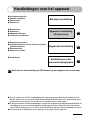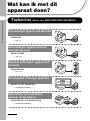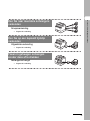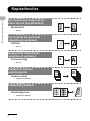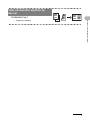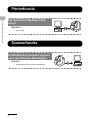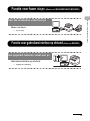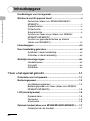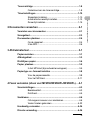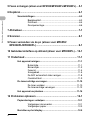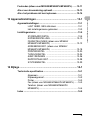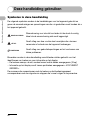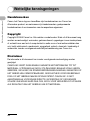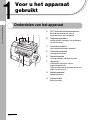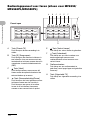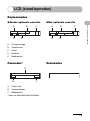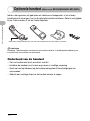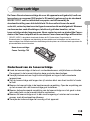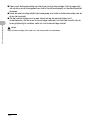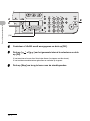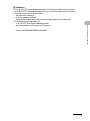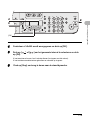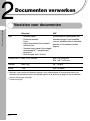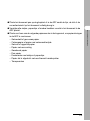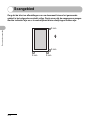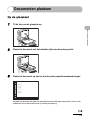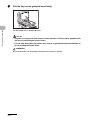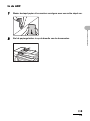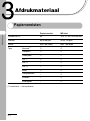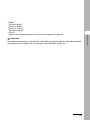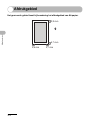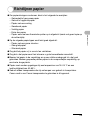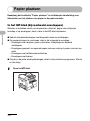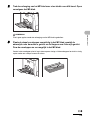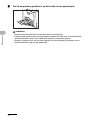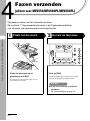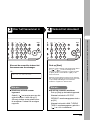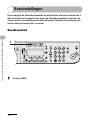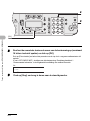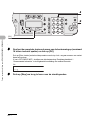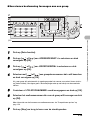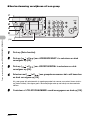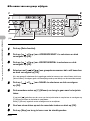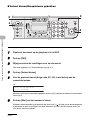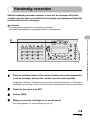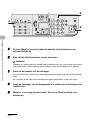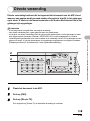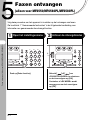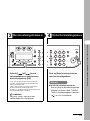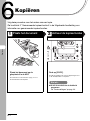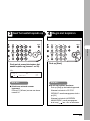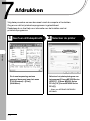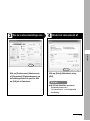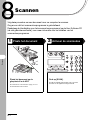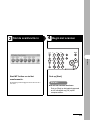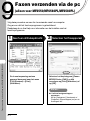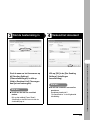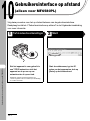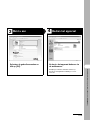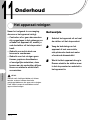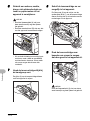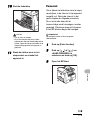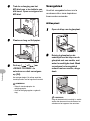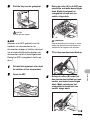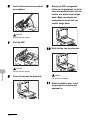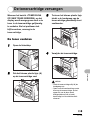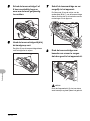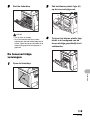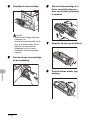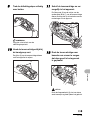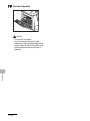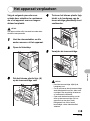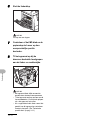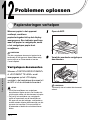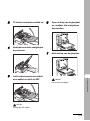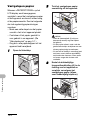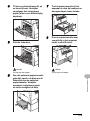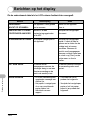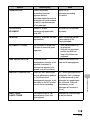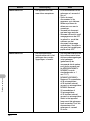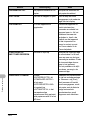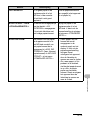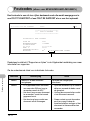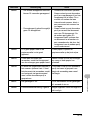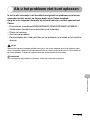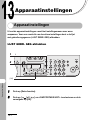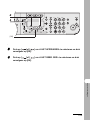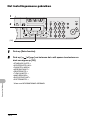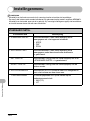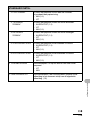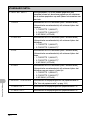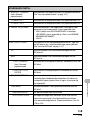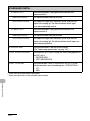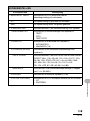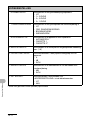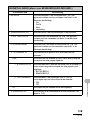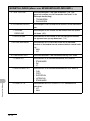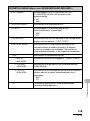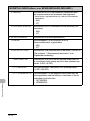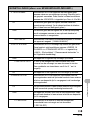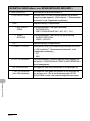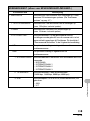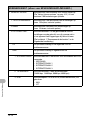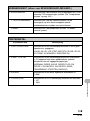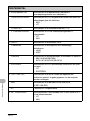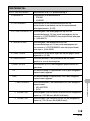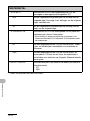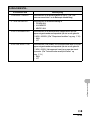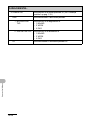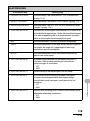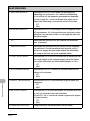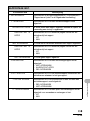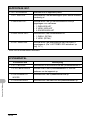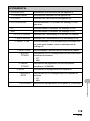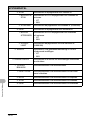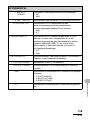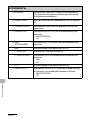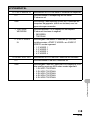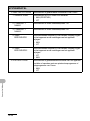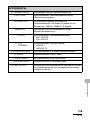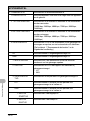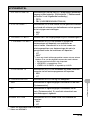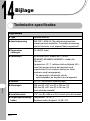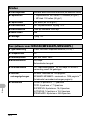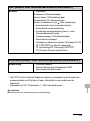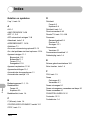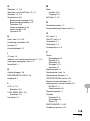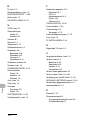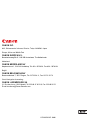Canon i-SENSYS MF6550 Handleiding
- Categorie
- Telefoons
- Type
- Handleiding

NLD
Algemene
handleiding
Lees deze handleiding door voordat u de apparatuur gaat gebruiken.
Bewaar de handleiding na het doorlezen op een veilige plaats, zodat u deze later nog kunt raadplegen.
Bijlage
Voor u het apparaat gebruikt
Documenten verwerken
Afdrukmateriaal
Faxen verzenden (alleen voor
MF6550/MF6560PL/MF6580PL)
Faxen ontvangen (alleen voor
MF6550/MF6560PL/MF6580PL)
Kopiëren
Afdrukken
Scannen
Faxen verzenden via de pc (alleen
voor MF6550/MF6560PL/MF6580PL)
Onderhoud
Problemen oplossen
Apparaatinstellingen
Gebruikersinterface op afstand
(alleen voor MF6580PL)
Serie
Wat kan ik met dit apparaat doen?

i
Handleidingen voor het apparaat
● Het apparaat instellen
● Software installeren
● Basisfuncties
● Onderhoud
Beknopte handleiding
● Basisfuncties
● Onderhoud
● Apparaatinstellingen
● Technische specificaties
Algemene handleiding
(dit document)
● Geavanceerde functies
● Gebruikersinterface van het netwerk en externe
gebruikersinterface
● Systeemmonitor
● Rapporten en lijsten
Uitgebreide handleiding
● Scanfuncties
Handleiding voor het
scannerstuurprogramma
Geeft aan dat de handleiding als PDF-bestand op de meegeleverde cd-rom staat.
● Voor het openen van de PDF-handleidingen hebt u het programma Adobe Reader/Adobe Acrobat
Reader nodig. Als op uw computer Adobe Reader/Adobe Acrobat Reader niet is geïnstalleerd, kunt u
dit programma downloaden vanaf de website van Adobe Systems Incorporated.
●
Bij het samenstellen van deze handleidingen is de grootst mogelijke zorgvuldigheid nagestreefd om de
handleidingen vrij van onnauwkeurigheden of weglatingen te maken. Omdat wij echter voortdurend
onze producten verbeteren, kunt u voor de exacte specificaties het beste contact opnemen met Canon.
● Het apparaat op de afbeelding kan iets afwijken van het apparaat dat u gebruikt.
CD-ROM
CD-ROM
CD-ROM
CD-ROM

ii
Wat kan ik met dit apparaat doen?
Wat kan ik met dit
apparaat doen?
Faxfuncties (alleen voor MF6550/MF6560PL/MF6580PL)
Een ontvanger opgeven met één toets
Snelkiezen
→ pag. 4-7
Een ontvanger opgeven met een
tweecijferige code
Verkort kiezen
→ pag. 4-15
Meerdere ontvangers opgeven met
één toets
Groepskiezen
→ pag. 4-23
Een bepaalde ontvanger opzoeken
Kiezen via het adresboek
→ Uitgebreide handleiding
Een nummer opnieuw kiezen
wanneer de lijn bezet is
Automatische nummerherhaling
→ Uitgebreide handleiding
AAAAA
BBBBB
CCCCC

iii
Wat kan ik met dit apparaat doen?
Fas (vervolg)
Een fax naar meerdere ontvangers
verzenden
Groepsverzending
→ Uitgebreide handleiding
Een fax op een bepaald tijdstip
verzenden
Uitgestelde verzending
→ Uitgebreide handleiding
Faxen in geheugen ontvangen
zonder deze af te drukken
Geheugenontvangst
→ Uitgebreide handleiding

iv
Wat kan ik met dit apparaat doen?
Kopieerfuncties
Een scanmodus selecteren op
basis van het type afbeelding
Beeldkwaliteit
→ pag. 6-3
Het contrast van gescande
afbeeldingen aanpassen
Dichtheid
→ pag. 6-4
Gekopieerde afbeeldingen
vergroten of verkleinen
Zoompercentage
→ pag. 6-6
Kopieën sorteren op
paginavolgorde
Kopieën sorteren
→ Uitgebreide handleiding
Dubbelzijdig kopiëren
Dubbelzijdige kopie
→ Uitgebreide handleiding
ABC
ABC
ABC
ABC
A
A
DDDD
DDDD
DDDD
DDDD
4
CCCC
CCCC
CCCC
CCCC
3
BBBB
BBBB
BBBB
BBBB
2
AAAA
AAAA
AAAA
AAAA
1
AAAA
AAAA
AAAA
AAAA
1
AAAA
AAAA
AAAA
AAAA
1
AAAA
AAAA
AAAA
AAAA
1
AAAA
AAAA
AAAA
AAAA
1
D E F
D E F
D E F
D E F
2
ABC
ABC
ABC
ABC
1
ABC
ABC
ABC
ABC
1
D E F
D E F
D E F

v
Wat kan ik met dit apparaat doen?
Twee documenten kopiëren op
één vel
Combinatie 2 op 1
→ Uitgebreide handleiding
D E F
D E F
D E F
D E F
2
ABC
ABC
ABC
ABC
1
ABC
ABC
ABC
ABC
1
D E F
D E F
D E F
ABC
ABC
ABC
ABC
1
D E F
D E F
D E F
D E F
2

vi
Wat kan ik met dit apparaat doen?
Printerfunctie
Scannerfunctie
Een document afdrukken vanaf
een pc
Afdrukken
→ On line Help
Gedetailleerde scanopties opgeven
voor verschillende afbeeldingen
Scannen
→ Handleiding voor het scannerstuurprogramma
ABC
ABC
ABC
ABC
1
D E
F
D E
F
D E
F
ABC
ABC
ABC
ABC
1
DEF
DEF
DEF

vii
Wat kan ik met dit apparaat doen?
Functie voor faxen via pc
(alleen voor MF6550/MF6560PL/MF6580PL)
Functie voor gebruikersinterface op afstand
(alleen voor MF6580PL)
Een fax verzenden vanaf een pc
Faxen via de pc
→ On line Help
Het apparaat beheren vanaf een pc
Gebruikersinterface op afstand
→ Uitgebreide handleiding

viii
Wat kan ik met dit apparaat doen?
Inhoudsopgave
Handleidingen voor het apparaat...................................................i
Wat kan ik met dit apparaat doen? ...............................................ii
Faxfuncties (alleen voor MF6550/MF6560PL/
MF6580PL)...................................................................... ii
Kopieerfuncties............................................................... iv
Printerfunctie................................................................... vi
Scannerfunctie................................................................ vi
Functie voor faxen via pc (alleen voor MF6550/
MF6560PL/MF6580PL) ..................................................vii
Functie voor gebruikersinterface op afstand
(alleen voor MF6580PL) .................................................vii
Inhoudsopgave ............................................................................viii
Deze handleiding gebruiken ........................................................xii
Symbolen in deze handleiding........................................xii
Illustraties in deze handleiding.......................................xiii
Wettelijke kennisgevingen..........................................................xiv
Handelsmerken..............................................................xiv
Copyright .......................................................................xiv
Disclaimer......................................................................xiv
1 Voor u het apparaat gebruikt.................................................. 1-1
Onderdelen van het apparaat .....................................................1-1
Bedieningspaneel ........................................................................1-3
Hoofdbedieningspaneel................................................1-3
Bedieningspaneel voor faxen (alleen voor MF6550/
MF6560PL/MF6580PL) ................................................1-5
LCD (stand-bymodus) .................................................................1-6
Kopieermodus...............................................................1-6
Faxmodus.....................................................................1-6
Scanmodus...................................................................1-6
Optionele handset (alleen voor MF6550/MF6560PL/MF6580PL)
......1-7
Onderhoud van de handset ..........................................1-7

ix
Wat kan ik met dit apparaat doen?
Tonercartridge .............................................................................1-8
Onderhoud van de tonercartridge.................................1-8
Timerinstellingen .......................................................................1-10
Slaapstand instellen....................................................1-10
Automatische resettijd instellen ..................................1-13
Zomertijd instellen.......................................................1-15
2 Documenten verwerken ..........................................................2-1
Vereisten voor documenten .......................................................2-1
Scangebied...................................................................................2-3
Documenten plaatsen .................................................................2-4
Op de glasplaat.............................................................2-4
In de ADF......................................................................2-6
3 Afdrukmateriaal ....................................................................... 3-1
Papiervereisten ............................................................................3-1
Afdrukgebied................................................................................3-3
Richtlijnen papier.........................................................................3-4
Papier plaatsen ............................................................................3-5
In het MP-blad (bijvoorbeeld enveloppen)....................3-5
Papiertype en -formaat instellen ................................................3-8
Voor de papiercassette.................................................3-8
Voor het MP-blad........................................................3-11
4
Faxen verzenden (alleen voor MF6550/MF6560PL/MF6580PL)
.... 4-1
Scaninstellingen ..........................................................................4-3
Beeldkwaliteit................................................................4-3
Dichtheid.......................................................................4-5
Snelkiezen ....................................................................................4-6
Ontvangers invoeren voor snelkiezen ..........................4-6
Verkort kiezen gebruiken............................................4-32
Handmatig verzenden ...............................................................4-34
Directe verzending.....................................................................4-36

x
Wat kan ik met dit apparaat doen?
5
Faxen ontvangen (alleen voor MF6550/MF6560PL/MF6580PL)
...5-1
6 Kopiëren ................................................................................... 6-1
Scaninstellingen ..........................................................................6-3
Beeldkwaliteit................................................................6-3
Dichtheid.......................................................................6-4
Zoompercentage...........................................................6-6
7 Afdrukken.................................................................................7-1
8 Scannen.................................................................................... 8-1
9 Faxen verzenden via de pc (alleen voor MF6550/
MF6560PL/MF6580PL)............................................................. 9-1
10
Gebruikersinterface op afstand (alleen voor MF6580PL)
... 10-1
11 Onderhoud ........................................................................... 11-1
Het apparaat reinigen................................................................11-1
Buitenzijde ..................................................................11-1
Binnenzijde .................................................................11-2
Fuserrol.......................................................................11-4
Scangebied.................................................................11-5
De ADF automatisch laten reinigen............................11-8
Overdrachtsrol ............................................................11-9
De tonercartridge vervangen..................................................11-10
De toner verdelen .....................................................11-10
De tonercartridge vervangen ....................................11-12
Het apparaat verplaatsen ........................................................11-16
12 Problemen oplossen ........................................................... 12-1
Papierstoringen verhelpen .......................................................12-1
Vastgelopen documenten...........................................12-1
Vastgelopen papier.....................................................12-3
Berichten op het display ...........................................................12-5

xi
Wat kan ik met dit apparaat doen?
Foutcodes (alleen voor MF6550/MF6560PL/MF6580PL)
.......12-11
Als er een stroomstoring optreedt.........................................12-13
Als u het probleem niet kunt oplossen..................................12-14
13 Apparaatinstellingen ........................................................... 13-1
Apparaatinstellingen .................................................................13-1
LIJST GEBR. GEG afdrukken ....................................13-1
Het instellingenmenu gebruiken .................................13-3
Instellingenmenu .......................................................................13-5
STANDAARD INSTEL. ..............................................13-5
KOPIEERINSTELLING ............................................13-10
FAXINSTELLINGEN (alleen voor MF6550/
MF6560PL/MF6580PL) ...........................................13-12
ADRESBOEKINST. (alleen voor MF6550/
MF6560PL/MF6580PL) ...........................................13-18
PRINTERINSTEL. ...................................................13-20
TIJDKLOKINSTEL. ..................................................13-24
AANP./REINIGEN ....................................................13-26
RAPPORTAGE INST. ..............................................13-28
SYSTEEMINSTEL. ..................................................13-29
14 Bijlage................................................................................... 14-1
Technische specificaties ..........................................................14-1
Algemeen....................................................................14-1
Kopieerapparaat .........................................................14-2
Printer .........................................................................14-3
Fax (alleen voor MF6550/MF6560PL/MF6580PL)
......14-3
Telefoon (alleen voor MF6550/MF6560PL/
MF6580PL).................................................................14-4
Index ...........................................................................................14-5

xii
Wat kan ik met dit apparaat doen?
Deze handleiding gebruiken
Symbolen in deze handleiding
De volgende symbolen worden in de handleidingen voor het apparaat gebruikt en
geven de waarschuwingen en opmerkingen aan die u in gedachten moet houden als u
het apparaat gebruikt.
WAARSCHUWING
Waarschuwing voor iets dat kan leiden tot de dood of ernstig
letsel als de waarschuwing niet wordt opgevolgd.
LET OP
Geeft uitleg over hoe u acties kunt vermijden die u kunnen
verwonden of schade aan het apparaat toebrengen.
OPMERKING
Geeft uitleg over gebruiksbeperkingen en het voorkomen van
kleine problemen.
Bovendien worden in deze handleiding verschillende notaties gebruikt voor het
identificeren van toetsen en voor informatie op het display:
– De toetsen waarop u drukt, worden tussen rechte haken weergegeven: [Stop].
– Informatie op het display wordt tussen punthaken weergegeven: <DOCUMENT
GEREED>.
De nummers die overeenkomen met de toetsen op het bedieningspaneel
corresponderen met de volgorde van stappen die u moet volgen in de procedure.

xiii
Wat kan ik met dit apparaat doen?
Illustraties in deze handleiding
Tenzij anders vermeld, zijn er in de illustraties in deze handleiding geen optionele
apparaten op de LaserBase MF6580PL aangesloten.
Ter illustratie worden in dit document afbeeldingen van de LaserBase MF6580PL
gebruikt.
Wanneer er verschillen zijn tussen de MF6530, de MF6540PL, de MF6550, de
MF6560PL en de MF6580PL, wordt dat duidelijk aangegeven in de tekst, bijvoorbeeld
"alleen voor MF6580PL".

xiv
Wat kan ik met dit apparaat doen?
Wettelijke kennisgevingen
Handelsmerken
Canon, het Canon-logo en LaserBase zijn handelsmerken van Canon Inc.
Alle andere product- en merknamen zijn handelsmerken, gedeponeerde
handelsmerken of servicemerken van de respectieve eigenaren.
Copyright
Copyright © 2006 Canon Inc. Alle rechten voorbehouden. Niets uit dit document mag
worden verveelvoudigd, verzonden, getranscribeerd, opgeslagen in een zoeksysteem
of vertaald naar een taal of computertaal in welke vorm of met welke middelen dan
ook, hetzij elektronisch, mechanisch, magnetisch, optisch, chemisch, handmatig of
anderszins, zonder voorafgaande schriftelijke toestemming van Canon Inc.
Disclaimer
De informatie in dit document kan zonder voorafgaande aankondiging worden
gewijzigd.
CANON INC. BIEDT GEEN ENKELE GARANTIE MET BETREKKING TOT DIT
MATERIAAL, UITDRUKKELIJK NOCH STILZWIJGEND, BEHALVE ZOALS HIERIN
GEBODEN, INCLUSIEF, EN ZONDER BEPERKINGEN DAARVAN, GARANTIES OP
HET GEBIED VAN VERKOOPBAARHEID, GESCHIKTHEID VOOR EEN BEPAALD
DOEL OF HET INBREUK MAKEN OP ENIG PATENT. CANON INC. IS NIET
AANSPRAKELIJK VOOR ENIGE DIRECTE, INCIDENTELE OF SECUNDAIRE
SCHADE VAN WELKE AARD DAN OOK, NOCH VOOR VERLIEZEN OF UITGAVEN
ALS RESULTAAT VAN HET GEBRUIK VAN DIT MATERIAAL.

1-1
Voor u het apparaat gebruikt
Voor u het apparaat
gebruikt
Onderdelen van het apparaat
A ADF (Automatische documentinvoer)
Bevat de documenten en voert ze
automatisch naar het scangebied.
B Aanpasbare geleiders
Kunnen worden aangepast aan de breedte
van het document.
C Documentinvoerblad
Hier worden documenten ingevoerd.
D Documentuitvoerblad
Ontvangt documenten.
E Papieruitvoerblad
Ontvangt kopieën, afdrukken en faxen.
F Papierstop
Voorkomt dat het papier van het
papieruitvoerblad valt.
Open de stop vanaf de originele positie voor
papier van A4-formaat.
G Bedieningspaneel
Bedieningstoetsen.
H Papiercassette
Bevat het papier.
CB
H
ADE
GF

1-2
Voor u het apparaat gebruikt
I Linkerklep
Open deze klep wanneer u de tonercartridge
vervangt of wanneer u papierstoringen verhelpt.
J Scangebied
Scant documenten vanaf de ADF.
K Kopieerdeksel
Open deze klep om een document op de
glasplaat te plaatsen.
L Glasplaat
Plaats hier uw documenten.
MMP-blad
Blad voor de invoer van papier van afwijkend
formaat of voor stapels met dikke of dunne
vellen papier.
N Aanpasbare geleiders voor het MP-blad
Kunnen worden aangepast aan de breedte
van het papier.
O MP-bladverlenging
Trek deze verlenging uit om een stapel papier
te laden.
P USB-poort
Sluit hier de USB-kabel (Universal Serial
Bus) aan.
Q Ethernet-poort (alleen voor MF6580PL)
Sluit hier de netwerkkabel aan
R Aansluiting voor telefoonlijn (alleen voor
MF6550/MF6560PL/MF6580PL)
Sluit hier een extern telefoonsnoer aan.
S Aansluiting voor een extern apparaat
(alleen voor MF6550/MF6560PL/
MF6580PL)
Sluit hier een extern apparaat aan.
T Handsetaansluiting
Sluit hier een optioneel handsetsnoer aan.
U Netstroomaansluiting
Sluit hier het netsnoer aan.
V Voedingsschakelaar
Schakel hiermee de voeding in of uit.
LKJ
I
MO N
P Q
STV U R

1-3
Voor u het apparaat gebruikt
Bedieningspaneel
Hoofdbedieningspaneel
● MF6550/MF6560PL/MF6580PL
A Indicator voor papierselectie
Geeft de geselecteerde papierbron aan.
B Indicator voor locatie papierstoring
Geeft de locatie van papierstoringen aan.
CLCD
Op dit display worden berichten en instructies
tijdens het gebruik van het apparaat
weergegeven. Hier ziet u selecties, tekst en
getallen wanneer u de instellingen aanpast.
D Toets [COPY]
Druk op deze toets om over te schakelen
naar de kopieermodus.
EToets
Druk hierop om een lagere waarde voor
verschillende instellingen in te voeren. Druk
hier ook op om het vorige item in het menu
weer te geven.
F Toets [FAX]
Druk op deze toets om over te schakelen
naar de faxmodus.
G Toets [OK]
Druk hier om te bepalen welke inhoud u
instelt of opslaat.
H Toets [SCAN]
Druk op deze toets om over te schakelen
naar de scanmodus.
IToets
Druk hierop om een hogere waarde voor
verschillende instellingen in te voeren. Druk
hier ook op om het volgende item in het
menu weer te geven.
J Toets [Reset]
Druk op deze toets om het apparaat weer in
te stellen op de stand-bymodus.
K Toets [Systeemmonitor]
Druk hierop om de status van een
faxverzending, van afdrukken, kopiëren of
rapportuitvoer te controleren.
L Toets [Instellingen weergeven]
Druk hierop om de instellingen van de
kopieerfunctie te bevestigen.
M Numerieke toetsen
Gebruik deze toetsen om letters en cijfers in
te voeren.
4
8
2
COPY FAX SCAN
OK
GHI
@./
PQRS
T
JKL
ABC
TUV
MNO
DEF
ON/OFF
WXYZ
1
4
7
2
5
8
0#
3
C
ID
6
9
◆
A
e
B D GC E IF H J K L M ON RQP
d c b a XZ Y W U T SV

1-4
Voor u het apparaat gebruikt
N Toets [ID] (Identificatie)
Druk hierop om een wachtwoord voor het
apparaat in te stellen. (Voer wachtwoord
in → druk op [ID] (Identificatie) om de
functies in te schakelen. Druk na de
bewerkingen nogmaals op [ID] (Identificatie)
om terug te keren naar het display voor het
invoeren van een wachtwoord.) Als u een
wachtwoord wilt opslaan, drukt u op
[Extra functies] en kiest u →
<SYSTEEMINSTELLINGEN> →
<AFD. ID BEHEREN>.
O Toets [C] (Wissen)
Druk hierop om ingevoerde alfanumerieke
tekens te wissen.
P Toets [Start]
Druk hierop om te beginnen met kopiëren of
scannen of met het verzenden van faxen.
Q Toets [Stop]
Druk hierop om alle bewerkingen voor het
apparaat te annuleren.
R Toets [ON/OFF] (voedingsschakelaar op
bedieningspaneel)
Druk hierop om het bedieningspaneel in of uit
te schakelen. Druk hier ook op om de
slaapstand te activeren of om handmatig
over te schakelen van de slaapstand naar de
normale modus.
S Voedingsindicator
Licht op wanneer de hoofdschakelaar wordt
ingeschakeld.
T Foutindicator
Dit lampje gaat knipperen of branden
wanneer er een fout optreedt.
U Verwerkings-/gegevensindicator
Knippert wanneer het apparaat in werking is.
Brandt wanneer er taken in de wachtrij voor
het apparaat staan.
V Toets [Toon]
Druk hierop om over te schakelen van
pulskiezen naar toonkiezen.
W Toets [2 op 1]
Druk hierop om 2 op 1 in te stellen voor
kopiëren.
X Toets [Randverwijdering]
Druk hierop om het verwijderen van randen in
te stellen voor kopiëren.
Y Toets [Sorteren]
Druk hierop om de kopieën te sorteren.
Z Toets [Extra functies]
Druk hierop om modi in Extra functies te
selecteren of te annuleren.
a Toets [Dubbelzijdig]
Druk hierop om dubbelzijdig kopiëren of
faxen in te stellen.
b Toets [Vergroten/Verkleinen]
Druk hierop om het zoompercentage te
vergroten of te verkleinen.
c Toets [Dichtheid]
Druk hierop om de kopieën of faxen lichter of
donkerder te maken.
d Toets [Beeldkwaliteit]
Druk hierop om de afbeeldingskwaliteit voor
kopiëren en faxen te selecteren.
e Toets [Papierselectie]
Druk hierop om een papierbron te selecteren
(papiercassette of MP-blad).
● MF6530/MF6540PL
COPY SCAN
OK
ON/OFF
1
4
7
2
5
8
0#
3
C
ID
6
9
A
e
B D GC E IH J K L M ON RQP
d c b a XZ Y W U T S

1-5
Voor u het apparaat gebruikt
Bedieningspaneel voor faxen (alleen voor MF6550/
MF6560PL/MF6580PL)
A Toets [Directe TX]
Druk hierop om directe verzending in te
stellen.
B Toets [R] (Terugroepen)
Druk hierop om een nummer te kiezen via
een buitenlijn of om een nummer met een
toestelnummer te kiezen wanneer de unit is
aangesloten via een huistelefooncentrale
(PBX).
C Toets [Haak]
Druk hierop wanneer u een nummer wilt
kiezen zonder de optionele handset of de
externe telefoon op te nemen.
D Toets [Nummerherhaling/Pauze]
Druk hierop om het laatst gekozen nummer
te kiezen wanneer een fax stand-by is.
Druk hierop om een pauze in te voeren
tussen of na het telefoon-/faxnummer
wanneer u een nummer kiest of opslaat.
E Toets [Verkort kiezen]
Druk hierop om verkort kiezen te gebruiken.
F Toets [Adresboek]
Druk hierop om op naam te zoeken naar
eerder opgeslagen nummers met
snelkeuzetoetsen of met nummers voor
verkort kiezen.
G Snelkeuzetoetsen
Druk hierop om een snelkeuzetoets te
gebruiken (vooraf opgeslagen vaak gebruikte
nummers).
H Toets [Uitgestelde TX]
Druk hierop om uitgestelde verzending in te
stellen.
01 02 03 04
05 06 07 08
09 10 11 12
CO
R
/
P
13 14 15 16
17 18 19 20
21 22 23
G
A B C D E F
HG
Paneel open
/
P

1-6
Voor u het apparaat gebruikt
LCD (stand-bymodus)
Kopieermodus
● Zonder optionele cassette
A Zoompercentage
B Papierformaat
CAantal
D Dichtheid
E Beeldkwaliteit
Faxmodus*
A Datum & tijd
B Ontvangstmodus
C Beeldkwaliteit
* Alleen voor MF6550/MF6560PL/MF6580PL
● Met optionele cassette
Scanmodus
100% A4
O1
TEKSTA
A
B
C
E
D
31/12 2006 ZON 10:50
Fax FIJN
A
CB
100% AUTOMATISCH
O1
TEKSTA
A
B
C
E
D
SCAN MODE

1-7
Voor u het apparaat gebruikt
Optionele handset
(alleen voor MF6550/MF6560PL/MF6580PL)
Indien u het apparaat wilt gebruiken als telefoon en faxapparaat, of als u faxen
handmatig wilt ontvangen, kunt u de optionele handset installeren. Deze is verkrijgbaar
bij uw Canon-dealer of via de Canon-helpdesk.
OPMERKING
Raadpleeg "Telefoonsnoeren aansluiten en de handset installeren" in de Beknopte handleiding voor
instructies over het installeren van de handset.
Onderhoud van de handset
– Stel uw handset niet bloot aan direct zonlicht.
– Installeer de handset nooit in een erg warme of vochtige omgeving.
– Spuit niet met spuitbussen op de handset aangezien dit beschadigingen kan
veroorzaken.
– Gebruik een vochtige doek om de handset schoon te vegen.
Gebruik een scherp voorwerp (bijv. een pen) om het belvolume van de handset in te stellen.

1-8
Voor u het apparaat gebruikt
Tonercartridge
De Canon Genuine tonercartridge die voor dit apparaat wordt gebruikt, heeft een
levensduur van ongeveer 5000 pagina's. Dit aantal is gebaseerd op de standaard
ISO/IEC 19752* voor het afdrukken van papier van A4-formaat bij de
standaardinstelling voor afdrukdichtheid. De hoeveelheid toner die wordt
verbruikt, varieert op basis van het type documenten dat wordt afgedrukt. Wanneer
uw documenten vaak afbeeldingen, tabellen of grafieken bevatten, zal uw
tonercartridge minder lang meegaan. Neem contact op met uw plaatselijke Canon-
dealer of de Canon-helpdesk als u een nieuwe Canon-tonercartridge wilt bestellen.
* "ISO/IEC 19752" is de globale standaard die door de ISO (International Organization for
Standardization) is uitgegeven met betrekking tot de methode voor het bepalen van het verbruik van
tonercartridges voor monochromatische elektrofotografische printers en multifunctionele apparaten die
printeronderdelen kunnen bevatten.
Onderhoud van de tonercartridge
● Houd de tonercartridge uit de buurt van beeldschermen, schijfstations en diskettes.
De magneet in de tonercartridge kan deze producten beschadigen.
● Vermijd plaatsen met een hoge luchtvochtigheid en hoge of sterk wisselende
temperaturen.
● Stel de tonercartridge niet langer dan vijf minuten bloot aan direct zonlicht of ander
fel licht.
● Bewaar de tonercartridge in de beschermende verpakking. Open de verpakking pas
op het moment dat u de tonercartridge gaat installeren.
● Bewaar de beschermende verpakking van de tonercartridge voor het geval u deze
later nodig hebt om de tonercartridge te verplaatsen.
● Bewaar de tonercartridge nooit in een zoute omgeving of ruimten met corrosieve
gassen, zoals bijvoorbeeld spuitbussen.
● Verwijder de tonercartridge niet onnodig uit het apparaat.
Naam tonercartridge:
Canon Cartridge 706

1-9
Voor u het apparaat gebruikt
● Open nooit de beschermklep van de drum op de tonercartridge. Als het oppervlak
van de drum wordt blootgesteld aan licht of wordt beschadigd, zal de afdrukkwaliteit
afnemen.
● Houd de tonercartridge altijd bij de handgreep vast zodat u de beschermklep van de
drum niet aanraakt.
● Zet de tonercartridge nooit op een zijkant en leg de tonercartridge nooit
ondersteboven. Als de toner in de cartridge aankoekt, kan het heel moeilijk zijn de
toner gelijkmatig te verdelen, zelfs als u de tonercartridge schudt.
LET OP
Werp de tonercartridge niet in open vuur. Het tonerpoeder kan exploderen.

1-10
Voor u het apparaat gebruikt
Timerinstellingen
Slaapstand instellen
Wanneer het apparaat gedurende een bepaalde tijd inactief is, wordt automatisch de
slaapstand geactiveerd.
1 Druk op [Extra functies].
2 Druk op [ ] of [ ] om <TIJDKLOKINSTEL.> te selecteren en druk
op [OK].
3 Druk op [ ] of [ ] om <AUTO SLUIMERTIJD> te selecteren en druk
op [OK].
04
08
2
COPY FAX SCAN
OK
GHI
@./
PQRS
T
JKL
ABC
TUV
MNO
DEF
ON/OFF
WXYZ
1
4
7
2
5
8
0#
3
C
ID
6
9
◆
[OK]
1
2
3

1-11
Voor u het apparaat gebruikt
4 Controleer of <AAN> wordt weergegeven en druk op [OK].
5 Druk op [ ] of [ ] om het gewenste interval te selecteren en druk
op [OK].
U kunt een interval tussen 3 en 30 minuten kiezen (in stappen van één minuut).
U kunt ook de numerieke toetsen gebruiken om waarden op te geven.
6 Druk op [Stop] om terug te keren naar de stand-bymodus.
04
08
2
COPY FAX SCAN
OK
GHI
@./
PQRS
T
JKL
ABC
TUV
MNO
DEF
ON/OFF
WXYZ
1
4
7
2
5
8
0#
3
C
ID
6
9
◆
[OK]
4
5
6

1-12
Voor u het apparaat gebruikt
OPMERKING
– Druk op [ON/OFF] op het bedieningspaneel om de normale modus weer te activeren.
– Druk op [ON/OFF] op het bedieningspaneel om de slaapstand handmatig te activeren.
– De slaapstand wordt niet geactiveerd als:
• het apparaat in werking is
• er een systeemfout optreedt
• de optionele handset of de handset van de externe telefoon van de haak zijn*
– De slaapstand wordt afgesloten als:
• u op [ON/OFF] drukt op het bedieningspaneel
• een computer een scan uitvoert via het apparaat
* Alleen voor MF6550/MF6560PL/MF6580PL

1-13
Voor u het apparaat gebruikt
Automatische resettijd instellen
Wanneer het apparaat gedurende een bepaalde periode inactief is, wordt de stand-
bymodus van het display geactiveerd (de functie voor automatische reset).
1 Druk op [Extra functies].
2 Druk op [ ] of [ ] om <TIJDKLOKINSTEL.> te selecteren en druk
op [OK].
3 Druk op [ ] of [ ] om <AUTOM. RESETTIJD> te selecteren en druk
op [OK].
04
08
2
COPY FAX SCAN
OK
GHI
@./
PQRS
T
JKL
ABC
TUV
MNO
DEF
ON/OFF
WXYZ
1
4
7
2
5
8
0#
3
C
ID
6
9
◆
[OK]
1
2
3

1-14
Voor u het apparaat gebruikt
4 Controleer of <AAN> wordt weergegeven en druk op [OK].
5 Druk op [ ] of [ ] om het gewenste interval te selecteren en druk
op [OK].
U kunt een interval tussen 1 en 9 minuten kiezen (in stappen van één minuut).
U kunt ook de numerieke toetsen gebruiken om waarden op te geven.
6 Druk op [Stop] om terug te keren naar de stand-bymodus.
04
08
2
COPY FAX SCAN
OK
GHI
@./
PQRS
T
JKL
ABC
TUV
MNO
DEF
ON/OFF
WXYZ
1
4
7
2
5
8
0#
3
C
ID
6
9
◆
[OK]
4
5
6

1-15
Voor u het apparaat gebruikt
Zomertijd instellen
In sommige landen en gebieden gaat de klok 's zomers een uur vooruit. Dit wordt
zomertijd genoemd.
1 Druk op [Extra functies].
2 Druk op [ ] of [ ] om <TIJDKLOKINSTEL.> te selecteren en druk
op [OK].
3 Druk op [ ] of [ ] om <ZOMERTIJD> te selecteren en druk op [OK].
4 Controleer of <AAN> wordt weergegeven en druk op [OK].
5 Controleer of <BEGINDATUM/TIJD> wordt weergegeven en druk op [OK].
04
08
2
COPY FAX SCAN
OK
GHI
@./
PQRS
T
JKL
ABC
TUV
MNO
DEF
ON/OFF
WXYZ
1
4
7
2
5
8
0#
3
C
ID
6
9
◆
[OK]
1
2
4
3
5

1-16
Voor u het apparaat gebruikt
6 Controleer of <MAAND> wordt weergegeven en druk op [OK].
7 Druk op [ ] of [ ] om de maand te selecteren en druk op [OK].
8 Controleer of <WEEK> wordt weergegeven en druk op [OK].
9 Druk op [ ] of [ ] om de week te selecteren en druk op [OK].
04
08
2
COPY FAX SCAN
OK
GHI
@./
PQRS
T
JKL
ABC
TUV
MNO
DEF
ON/OFF
WXYZ
1
4
7
2
5
8
0#
3
C
ID
6
9
◆
[OK]
6
8
7
9

1-17
Voor u het apparaat gebruikt
10 Controleer of <DAG> wordt weergegeven en druk op [OK].
11 Druk op [ ] of [ ] om de dag te selecteren en druk op [OK].
12 Controleer of <EINDDATUM/TIJD> wordt weergegeven en druk op [OK].
13 Controleer of <MAAND> wordt weergegeven en druk op [OK].
04
08
2
COPY FAX SCAN
OK
GHI
@./
PQRS
T
JKL
ABC
TUV
MNO
DEF
ON/OFF
WXYZ
1
4
7
2
5
8
0#
3
C
ID
6
9
◆
[OK]
10
12
11
13

1-18
Voor u het apparaat gebruikt
14 Druk op [ ] of [ ] om de maand te selecteren en druk op [OK].
15 Controleer of <WEEK> wordt weergegeven en druk op [OK].
16 Druk op [ ] of [ ] om de week te selecteren en druk op [OK].
17 Controleer of <DAG> wordt weergegeven en druk op [OK].
18 Druk op [ ] of [ ] om de dag te selecteren en druk op [OK].
19 Druk op [Stop] om terug te keren naar de stand-bymodus.
04
08
2
COPY FAX SCAN
OK
GHI
@./
PQRS
T
JKL
ABC
TUV
MNO
DEF
ON/OFF
WXYZ
1
4
7
2
5
8
0#
3
C
ID
6
9
◆
[OK]
14
16
15
17
18
19

2-1
Documenten verwerken
Documenten verwerken
Vereisten voor documenten
*
1
Wanneer u een transparant document kopieert, zoals calqueerpapier of transparanten, dient u het
document met de bedrukte zijde naar beneden gericht op de glasplaat te leggen en het te bedekken
met een vel normaal, wit papier.
*
2
Papier van 80 g/m
2
.
Glasplaat ADF
Type – Normaal papier
– Dikke documenten
–Foto's
– Kleine documenten (bijvoorbeeld
indexkaarten)
– Speciale typen papier (bijvoorbeeld
calqueerpapier*
1
, transparanten*
1
,
enzovoort)
– Boek (hoogte: max. 20 mm)
Normaal papier (documenten van
meerdere pagina's met hetzelfde
formaat, dezelfde dikte en hetzelfde
gewicht of documenten van één
pagina).
Formaat (B x L) Max. 216 x 356 mm Max. 216 x 356 mm
Min. 139,7 x 128 mm
Gewicht Max. 2 kg 50 - 128 g/m
2
Aantal 1 vel Max. 50 vellen*
2

2-2
Documenten verwerken
● Plaats het document pas op de glasplaat of in de ADF nadat de lijm, de inkt of de
correctievloeistof op het document volledig droog is.
● Verwijder alle nietjes, paperclips of andere hechters voordat u het document in de
ADF plaatst.
● Plaats nooit een van de volgende papiersoorten in het apparaat, om papierstoringen
in de ADF te voorkomen:
– Gekreukeld of gevouwen papier
– Carbonpapier of papier met carbonachterzijde
– Gekruld of opgerold papier
– Papier met een coating
– Gescheurd papier
– Dun papier
– Documenten met nietjes of paperclips
– Papier dat is afgedrukt met een thermal-transferprinter
– Transparanten

2-3
Documenten verwerken
Scangebied
Zorg dat de tekst en afbeeldingen van uw document binnen het gearceerde
gebied in het volgende overzicht vallen. Denk eraan dat de aangegeven marges
slechts indicatief zijn en er in werkelijkheid kleine afwijkingen kunnen zijn.
2 mm 2 mm
2 mm
2 mm

2-4
Documenten verwerken
Documenten plaatsen
Op de glasplaat
1 Til de klep van de glasplaat op.
2 Plaats het document met de bedrukte zijde naar beneden gericht.
3 Plaats het document op één lijn met de juiste papierformaatmarkeringen.
Wanneer uw document met geen van de papierformaatmarkeringen overeenkomt, plaatst u het
middelpunt van uw document op één lijn met de pijlmarkering.

2-5
Documenten verwerken
4 Sluit de klep van de glasplaat voorzichtig.
Het document kan nu worden gescand.
LET OP
– Zorg dat uw vingers niet klem komen te zitten wanneer u de klep van de glasplaat sluit;
dat zou tot verwondingen kunnen leiden.
– Forceer deze klep tijdens het sluiten niet; dat zou de glasplaat kunnen beschadigen en
tot verwondingen kunnen leiden.
OPMERKING
Haal het document van de glasplaat wanneer het scannen is voltooid.

2-6
Documenten verwerken
In de ADF
1
Waaier de stapel papier uit en maak er vervolgens weer een rechte stapel van.
2 Stel de papiergeleiders in op de breedte van de documenten.

2-7
Documenten verwerken
3 Plaats de documenten met de bedrukte zijde naar boven gericht in een
nette stapel in het documenteninvoerblad.
Het document kan nu worden gescand.
OPMERKING
– Plaats of verwijder tijdens het scannen geen documenten.
– Verwijder na het scannen de documenten uit het documentenuitvoerblad om papierstoringen te
voorkomen.
– U kunt de ADF beter niet gebruiken om hetzelfde document meer dan 30 maal te scannen.
Wanneer documenten meerdere malen worden gescand, ontstaan er vouwen en scheuren in
het papier en dat kan tot papierstoringen leiden.
– Wanneer de invoerrollen vuil zijn geworden na het scannen van een met potlood beschreven
document, dient u ze te reinigen. (Zie "Het apparaat reinigen" op pag. 11-1.)

3-1
Afdrukmateriaal
Afdrukmateriaal
Papiervereisten
({: beschikbaar –: niet beschikbaar)
Papiercassette MP-blad
Formaat (B x L) A4 76 x 127 tot 216 x 356 mm
Gewicht 64 tot 90 g/m
2
56 tot 128 g/m
2
Aantal Max. 500 vellen
*1
Max. 100 vellen
*1
Type Normaal
*2
{{
Gekleurd
*2
{{
Gerecycled
*2
{{
Dik 1
*3
{{
Dik 2
*4
– {
Dik 3
*5
– {
Bond
*6
{{
Transparanten
*7
– {
Etiketten – {
Enveloppen – {

3-2
Afdrukmateriaal
*1
80 g/m
2
*2
Van 64 tot 80 g/m
2
*3
Van 81 tot 90 g/m
2
*4
Van 91 tot 105 g/m
2
*5
Van 106 tot 128 g/m
2
*6
75 g/m
2
*7
Gebruik alleen A4-transparanten die speciaal voor dit apparaat zijn gemaakt.
OPMERKING
Het standaard papierformaat is A4. Wanneer u een ander papierformaat gebruikt, dient u de instellingen
voor papierformaat te wijzigen. (Zie "Papiertype en -formaat instellen" op pag. 3-8.)

3-3
Afdrukmateriaal
Afdrukgebied
Het gearceerde gebied toont bij benadering het afdrukgebied van A4-papier.
3,6 mm 2,7 mm
2,9 mm
4,7 mm

3-4
Afdrukmateriaal
Richtlijnen papier
● Om papierstoringen voorkomen, dient u het volgende te vermijden:
– Gekreukeld of gevouwen papier
– Gekruld of opgerold papier
– Papier met een coating
– Gescheurd papier
– Vochtig papier
– Extra dun papier
– Papier waar met een thermische printer op is afgedrukt (maak ook geen kopie op
de achterzijde)
● Op de volgende papiertypen wordt niet goed afgedrukt:
– Papier met een grove structuur
– Zeer glad papier
– Glanzend papier
● Zorg dat het papier vrij is van stof en vetvlekken.
● Zorg dat u het papier eerst test alvorens u grote hoeveelheden aanschaft.
● Bewaar het papier in de verpakking en op een vlakke ondergrond tot u het gaat
gebruiken. Bewaar geopende pakken papier in de oorspronkelijke verpakking, op
een koele, droge plaats.
● Papier moet worden opgeslagen bij een temperatuur van 18–24 °C en een
luchtvochtigheid van 40–60%.
● Gebruik alleen transparanten die zijn ontworpen voor gebruik in laserprinters.
Canon raadt u aan Canon-transparanten te gebruiken in dit apparaat.

3-5
Afdrukmateriaal
Papier plaatsen
Raadpleeg het hoofdstuk "Papier plaatsen" in de Beknopte handleiding voor
informatie over het plaatsen van papier in de papiercassette.
In het MP-blad (bijvoorbeeld enveloppen)
Wanneer u afdrukken maakt op transparanten, etiketten, papier van afwijkende
formaten of op enveloppen, dient u deze in het MP-blad te plaatsen.
● Gebruik standaardenveloppen met diagonale naden en sluitkleppen.
● Om papierstoringen te voorkomen, dient u het volgende te vermijden:
– Enveloppen met vensters, gaten, perforaties, uitsnijdingen en dubbele
sluitkleppen
– Enveloppen gemaakt van speciaal papier met een coating of papier voorzien van
reliëf
– Enveloppen met zelfklevende hechtstrips
– Enveloppen met brieven
● Zorg dat u de juiste envelopafmetingen instelt in het printerstuurprogramma. (Zie de
on line Help.)
1 Open het MP-blad.

3-6
Afdrukmateriaal
2 Trek de verlenging van het MP-blad naar u toe totdat u een klik hoort. Open
vervolgens het MP-blad.
OPMERKING
Plaats geen papier zonder de verlenging van het MP-blad te gebruiken.
3 Plaats de stapel enveloppen voorzichtig in het MP-blad, waarbij de
adreszijde naar beneden is gericht en de kleppen naar links zijn gericht.
Duw de enveloppen zo ver mogelijk in het MP-blad.
Voordat u de enveloppen plaatst, legt u deze op een stevige, vlakke ondergrond en drukt u stevig
op de randen om scherpe vouwen te maken.

3-7
Afdrukmateriaal
4 Stel de aanpasbare geleiders in op de breedte van de papierstapel.
OPMERKING
– Zorg ervoor dat de stapel de maximale papierlimiet niet overschrijdt.
– Sommige typen papier kunnen niet goed worden ingevoerd in het MP-blad. U bereikt de beste
resultaten wanneer u door Canon aanbevolen papier en transparanten gebruikt.
– Wanneer u kopieën maakt van een klein origineel of van een origineel op dik papier, kan de
kopieersnelheid iets lager zijn dan gebruikelijk.

3-8
Afdrukmateriaal
Papiertype en -formaat instellen
Voor de papiercassette
De standaardinstellingen zijn <NORMAAL PAPIER> en <A4>. Wanneer u andere
typen en/of formaten papier plaatst, dient u de instellingen op deze manier te wijzigen.
1 Druk op [Extra functies].
2 Controleer of <STANDAARD INSTEL.> wordt weergegeven en druk
vervolgens op [OK].
04
08
2
COPY FAX SCAN
OK
GHI
@./
PQRS
T
JKL
ABC
TUV
MNO
DEF
ON/OFF
WXYZ
1
4
7
2
5
8
0#
3
C
ID
6
9
◆
[OK]
1
2

3-9
Afdrukmateriaal
3 Druk op [ ] of [ ] om <KIES HET TYPE PAPIER.> te selecteren en
druk vervolgens op [OK].
4 Controleer of <CASSETTE 1> wordt weergegeven en druk vervolgens
op [OK].
5 Druk op [ ] of [ ] om het papiertype te selecteren en druk vervolgens
op [OK].
<NORMAAL PAPIER>, <KLEUR>, <GERECYCLED>, <DIK PAPIER 1> en <BOND>
Wanneer u de optionele papiercassette gebruikt, bevestigt u dat <CASSETTE 2> wordt
weergegeven en herhaalt u deze stap om het papiertype in te stellen voor <CASSETTE 2>.
04
08
2
COPY FAX SCAN
OK
GHI
@./
PQRS
T
JKL
ABC
TUV
MNO
DEF
ON/OFF
WXYZ
1
4
7
2
5
8
0#
3
C
ID
6
9
◆
[OK]
3
4
5

3-10
Afdrukmateriaal
6 Controleer of <AFW. PAP .FORMAAT> (lees: Normaal papierformaat)
wordt weergegeven en druk vervolgens op [OK].
7 Controleer of <CASSETTE 1> wordt weergegeven en druk vervolgens
op [OK].
8 Druk op [ ] of [ ] om het papierformaat te selecteren en druk
vervolgens op [OK].
<A4>, <LTR>, <LGL>
Wanneer u de optionele papiercassette gebruikt, bevestigt u dat <CASSETTE 2> wordt
weergegeven en herhaalt u deze stap om het papierformaat in te stellen voor <CASSETTE 2>.
9 Druk op [Stop] om terug te keren naar de stand-bymodus.
04
08
2
COPY FAX SCAN
OK
GHI
@./
PQRS
T
JKL
ABC
TUV
MNO
DEF
ON/OFF
WXYZ
1
4
7
2
5
8
0#
3
C
ID
6
9
◆
[OK]
6
7
8
9

3-11
Afdrukmateriaal
Voor het MP-blad
Wanneer u hetzelfde type papier voor het MP-blad gebruikt, kunt u het papiertype en
-formaat opgeven.
1 Druk op [Extra functies].
2 Controleer of <STANDAARD INSTEL.> wordt weergegeven en druk
vervolgens op [OK].
3 Druk op [ ] of [ ] om <MP LADE STDINST.> te selecteren en druk
vervolgens op [OK].
4 Druk op [ ] of [ ] om <AAN> te selecteren en druk vervolgens
op [OK].
04
08
2
COPY FAX SCAN
OK
GHI
@./
PQRS
T
JKL
ABC
TUV
MNO
DEF
ON/OFF
WXYZ
1
4
7
2
5
8
0#
3
C
ID
6
9
◆
[OK]
1
2
4
3

3-12
Afdrukmateriaal
5 Controleer of <PAPIERFORM.> wordt weergegeven en druk vervolgens
op [OK].
6 Druk op [ ] of [ ] om het papierformaat te selecteren en druk
vervolgens op [OK].
<A4>, <B5>, <A5R>, <LGL>, <LTR>, <STMTR>, <EXECUTIV>, <OFICIO>, <B-OFICIO>,
<M-OFICIO>, <FOLIO>, <G-LTR>, <G-LGL>, <FLSP>, <COM10>*
1
, <MONARCH>*
1
, <DL>*
1
,
<ISO-C5>*
1
, <ISO-B5>*
1
, <VRIJFORM>*
2
*
1
Voor enveloppen.
Als u dit formaat selecteert, wordt <ENVELOP> automatisch geselecteerd voor het papiertype
en wordt het display voor het selecteren van het papiertype niet weergegeven. Ga naar stap 9.
*
2
Voor afwijkende papierformaten.
Als u dit formaat selecteert, geeft u het verticale formaat op bij <VERTICAAL FORM.> en drukt
u vervolgens op [OK].
Geef het horizontale formaat op bij <HORIZONTAAL FORM.> en druk vervolgens op [OK].
04
08
2
COPY FAX SCAN
OK
GHI
@./
PQRS
T
JKL
ABC
TUV
MNO
DEF
ON/OFF
WXYZ
1
4
7
2
5
8
0#
3
C
ID
6
9
◆
[OK]
5
6

3-13
Afdrukmateriaal
7 Controleer of <KIES HET TYPE PAPIER> wordt weergegeven en druk
vervolgens op [OK].
8 Druk op [ ] of [ ] om het papiertype te selecteren en druk vervolgens
op [OK].
<NORMAAL PAPIER>, <KLEUR>, <GERECYCLED>, <DIK PAPIER 1>, <DIK PAPIER 2>,
<DIK PAPIER 3>, <BOND>, <TRANSPARANT>, <ETIKETTEN> en <ENVELOP>
9 Druk op [Stop] om terug te keren naar de stand-bymodus.
04
08
2
COPY FAX SCAN
OK
GHI
@./
PQRS
T
JKL
ABC
TUV
MNO
DEF
ON/OFF
WXYZ
1
4
7
2
5
8
0#
3
C
ID
6
9
◆
[OK]
7
8
9

4-1
Faxen verzenden (alleen voor MF6550/MF6560PL/MF6580PL)
Faxen verzenden
(alleen voor MF6550/MF6560PL/MF6580PL)
Volg deze procedure voor het verzenden van faxen.
Zie hoofdstuk 1 "Geavanceerde faxfuncties" in de Uitgebreide handleiding
voor informatie over geavanceerde faxontvangstfuncties.
Plaats het document Ga naar de faxmodus
Plaats het document op de
glasplaat of in de ADF.
Zie "Vereisten voor documenten" op pag. 2-1 voor
documenten die u kunt faxen.
Druk op [FAX].
De indicator [FAX] begint te branden en de faxstand-
bymodus van het apparaat wordt geactiveerd.
Wat als...
● U wilt de resolutie en de dichtheid
aanpassen:
Zie "Scaninstellingen" op pag. 4-3.
1 2
ABC
COPY FAX SCAN
OK
P
Q

4-2
Faxen verzenden (alleen voor MF6550/MF6560PL/MF6580PL)
Voer het faxnummer in Verzend het document
Kies met de numerieke toetsen het
faxnummer van de ontvanger.
Druk op [Start].
Wanneer u de documenten op de glasplaat legt, drukt u
op [ ] of [ ] om de documentgrootte te
selecteren en drukt u vervolgens voor ieder document
op [Start]. Na het scannen drukt u op [OK] om het
nummer te kiezen.
Wanneer het uitvoerpapier in de fax van de ontvanger
niet overeenkomt met het gescande formaat, kunt u de
oorspronkelijke afbeelding vóór het verzenden
verkleinen of opsplitsen in kleinere delen.
Wat als...
● U hebt een verkeerd nummer
ingevoerd:
Gebruik [ ] om terug te gaan naar het
onjuiste nummer. U kunt ook op [C]
(Wissen) drukken om de gehele invoer
te verwijderen. Probeer het vervolgens
nogmaals.
Wat als...
● U wilt het verzenden annuleren:
Druk op [Stop] op het bedieningspaneel.
Wanneer het bericht <OP STOP
GEDRUKT> wordt weergegeven, drukt u
op [OK].
Wanneer het bericht <ANN. TIJDENS
TX/RX?> wordt weergegeven, gebruikt u
[ ] om <JA> te selecteren.
3
4
GHI
@./
PQRS
T
JKL
ABC
TUV
MNO
DEF
ON/OFF
WXYZ
1
4
7
2
5
8
0#
3
C
ID
6
9
◆
Vb.:
TEL=012XXXXXXX
GHI
@./
PQRS
T
JKL
ABC
TUV
MNO
DEF
ON/OFF
WXYZ
1
4
7
2
5
8
0#
3
C
ID
6
9
◆

4-3
Faxen verzenden (alleen voor MF6550/MF6560PL/MF6580PL)
Scaninstellingen
Het is mogelijk de afbeeldingskwaliteit en de dichtheid van het document dat u
wilt verzenden aan te passen. Hoe hoger de afbeeldingskwaliteit, hoe beter de
uitvoer, maar de verzending duurt dan ook langer. Pas de scaninstellingen aan
aan het soort document dat u verzendt.
Beeldkwaliteit
1 Druk op [FAX].
04
08
2
COPY FAX SCAN
OK
GHI
@./
PQRS
T
JKL
ABC
TUV
MNO
DEF
ON/OFF
WXYZ
1
4
7
2
5
8
0#
3
C
ID
6
9
◆
1

4-4
Faxen verzenden (alleen voor MF6550/MF6560PL/MF6580PL)
2 Druk meerdere malen op [Beeldkwaliteit] om de resolutie te selecteren en
druk op [OK].
U kunt de afbeeldingskwaliteit selecteren met [ ] en [ ].
<FIJN> voor documenten met kleine letters (de resolutie is twee keer zo hoog als die van
<STANDAARD>). (200 x 200 dpi)
<FOTO> voor documenten die foto's bevatten (de resolutie is twee keer zo hoog als die van
<STANDAARD>). (200 x 200 dpi)
<SUPERFIJN> voor documenten die kleine letters en afbeeldingen bevatten (de resolutie is vier
keer zo hoog als die van <STANDAARD>). (200 x 400 dpi)
<ULTRAFIJN> voor documenten die kleine letters en afbeeldingen bevatten (de resolutie is acht
keer zo hoog als die van <STANDAARD>). (400 x 400 dpi)
<STANDAARD> voor de meeste tekstdocumenten. (200 x 100 dpi)
04
08
2
COPY FAX SCAN
OK
GHI
@./
PQRS
T
JKL
ABC
TUV
MNO
DEF
ON/OFF
WXYZ
1
4
7
2
5
8
0#
3
C
ID
6
9
◆
[OK]
2

4-5
Faxen verzenden (alleen voor MF6550/MF6560PL/MF6580PL)
Dichtheid
1 Druk op [FAX].
2 Druk op [Dichtheid].
3 Gebruik [ ] of [ ] om de dichtheid aan te passen en druk op [OK].
[ ]: om lichte documenten donkerder te maken
[ ]: om donkere documenten lichter te maken
04
08
2
COPY FAX SCAN
OK
GHI
@./
PQRS
T
JKL
ABC
TUV
MNO
DEF
ON/OFF
WXYZ
1
4
7
2
5
8
0#
3
C
ID
6
9
◆
1
2
[OK]
3

4-6
Faxen verzenden (alleen voor MF6550/MF6560PL/MF6580PL)
Snelkiezen
Bij snelkiezen kunt u fax-/telefoonnummers kiezen door gewoon op één of twee
toetsen te drukken. De volgende methoden voor snelkiezen zijn beschikbaar:
● Snelkiezen (pag. 4-7)
– Sla een fax-/telefoonnummer op voor snelkiezen en druk vervolgens op de
snelkeuzetoets die aan dat nummer is gekoppeld om het nummer te kiezen.
Er kunnen maximaal 23 snelkeuzetoetsen worden opgeslagen, inclusief
groepskiezen.
● Verkort kiezen (pag. 4-15)
– Sla een fax-/telefoonnummer op voor verkort kiezen. Als u dat nummer dan wilt
kiezen, drukt u op [Verkort kiezen] en typt u de tweecijferige code die aan dat
nummer is toegewezen. Er kunnen maximaal 100 nummers voor verkort kiezen
worden opgeslagen, inclusief groepskiezen.
● Groepskiezen (pag. 4-23)
– Sla een groep faxnummers op (deze nummers moeten zijn opgeslagen als
snelkeuzenummers of als nummers voor verkort kiezen) voor groepskiezen. Als u
dan een document naar alle nummers in de groep wilt sturen, drukt u op de
snelkeuzetoets of drukt u op [Verkort kiezen] en typt u de tweecijferige code die
aan dat nummer is toegewezen. Er kunnen maximaal 122 groepen worden
opgeslagen.
Ontvangers invoeren voor snelkiezen
Bij elke ontvanger kunt u de volgende informatie vastleggen:
– Naam (optioneel)
– Faxnummer (verplicht)

4-7
Faxen verzenden (alleen voor MF6550/MF6560PL/MF6580PL)
● Snelkiezen opslaan
1 Druk op [Extra functies].
2 Druk op [ ] of [ ] om <ADRESBOEKINST.> te selecteren en druk
vervolgens op [OK].
3 Controleer of <SNELKIEZEN> wordt weergegeven en druk op [OK].
4 Druk op een snelkeuzetoets (01 - 23) om een faxnummer op te slaan en
druk op [OK].
U kunt ook een snelkeuzetoets opgeven met [ ] of [ ].
01 02 03 04
05 06 07 08
09 10 11 12
COPY FAX SCAN
OK
GHI
@./
PQRS
1
4
7
R
/
P
[OK]
1
2
4
3

4-8
Faxen verzenden (alleen voor MF6550/MF6560PL/MF6580PL)
5 Controleer of <TELEFOONNUMMER> wordt weergegeven en druk op [OK].
6 Geef met de numerieke toetsen het faxnummer op dat u wilt opslaan
(maximaal 120 cijfers inclusief spaties en pauzes) en druk op [OK].
7 Controleer of <NAAM> wordt weergegeven en druk op [OK].
04
08
2
COPY FAX SCAN
OK
GHI
@./
PQRS
T
JKL
ABC
TUV
MNO
DEF
ON/OFF
WXYZ
1
4
7
2
5
8
0#
3
C
ID
6
9
◆
[OK]
5
7
6
TELEFOONNUMMER
012XXXXXXX
Vb.:

4-9
Faxen verzenden (alleen voor MF6550/MF6560PL/MF6580PL)
8 Geef met de numerieke toetsen de naam van de bestemming op (maximaal
16 letters inclusief spaties) en druk op [OK].
Druk op [Extra functies] en herhaal de procedure vanaf stap 4 als u nog een snelkeuzetoets wilt
opslaan.
U kunt <OPTIONELE INST.> instellen voor elke bestemming. Raadpleeg hoofdstuk 1
"Geavanceerde faxfuncties" in de Uitgebreide handleiding voor nadere informatie.
9 Druk op [Stop] om terug te keren naar de stand-bymodus.
04
08
2
COPY FAX SCAN
OK
GHI
@./
PQRS
T
JKL
ABC
TUV
MNO
DEF
ON/OFF
WXYZ
1
4
7
2
5
8
0#
3
C
ID
6
9
◆
[OK]
8
9
Vb.:
NAAM :A
CAN

4-10
Faxen verzenden (alleen voor MF6550/MF6560PL/MF6580PL)
● Snelkiezen bewerken
1 Druk op [Extra functies].
2 Druk op [ ] of [ ] om <ADRESBOEKINST.> te selecteren en druk
vervolgens op [OK].
3 Controleer of <SNELKIEZEN> wordt weergegeven en druk op [OK].
4 Druk op de snelkeuzetoets (01 - 23) die u wilt bewerken en druk op [OK].
01 02 03 04
05 06 07 08
09 10 11 12
COPY FAX SCAN
OK
GHI
@./
PQRS
1
4
7
R
/
P
[OK]
1
2
4
3

4-11
Faxen verzenden (alleen voor MF6550/MF6560PL/MF6580PL)
5 Controleer of <TELEFOONNUMMER> wordt weergegeven en druk op [OK].
6 Druk meerdere malen op [C] (Wissen) om terug te gaan naar het onjuiste
cijfer.
U kunt ook [ ] gebruiken.
Houd [C] (Wissen) ingedrukt om alle nummers te verwijderen.
7 Geef een nieuw nummer op met de numerieke toetsen en druk op [OK].
04
08
2
COPY FAX SCAN
OK
GHI
@./
PQRS
T
JKL
ABC
TUV
MNO
DEF
ON/OFF
WXYZ
1
4
7
2
5
8
0#
3
C
ID
6
9
◆
[OK]
5
6
7

4-12
Faxen verzenden (alleen voor MF6550/MF6560PL/MF6580PL)
8 Controleer of <NAAM> wordt weergegeven en druk op [OK].
9 Druk meerdere malen op [C] (Wissen) om terug te gaan naar het onjuiste
teken.
U kunt ook [ ] gebruiken om de cursor naar het onjuiste teken te verplaatsen en vervolgens op
[C] (Wissen) drukken om het teken te verwijderen.
Houd [C] (Wissen) ingedrukt om de volledige naam te verwijderen.
10 Geef een nieuw teken op met de numerieke toetsen en druk op [OK].
11 Druk op [Stop] om terug te keren naar de stand-bymodus.
04
08
2
COPY FAX SCAN
OK
GHI
@./
PQRS
T
JKL
ABC
TUV
MNO
DEF
ON/OFF
WXYZ
1
4
7
2
5
8
0#
3
C
ID
6
9
◆
[OK]
8
9
10
11

4-13
Faxen verzenden (alleen voor MF6550/MF6560PL/MF6580PL)
● Snelkiezen verwijderen
1 Druk op [Extra functies].
2 Druk op [ ] of [ ] om <ADRESBOEKINST.> te selecteren en druk
vervolgens op [OK].
3 Controleer of <SNELKIEZEN> wordt weergegeven en druk op [OK].
4 Druk op de snelkeuzetoets (01 - 23) die u wilt verwijderen en druk op [OK].
01 02 03 04
05 06 07 08
09 10 11 12
COPY FAX SCAN
OK
GHI
@./
PQRS
1
4
7
R
/
P
[OK]
1
2
4
3

4-14
Faxen verzenden (alleen voor MF6550/MF6560PL/MF6580PL)
5 Controleer of <TELEFOONNUMMER> wordt weergegeven en druk op [OK].
6 Houd [C] (Wissen) ingedrukt om alle nummers te verwijderen en druk
op [OK].
Met [ ] kunt u nummers een voor een verwijderen.
7 Druk op [Stop] om terug te keren naar de stand-bymodus.
OPMERKING
Wanneer u alle nummers verwijdert, wordt de opgeslagen naam automatisch ook verwijderd.
04
08
2
COPY FAX SCAN
OK
GHI
@./
PQRS
T
JKL
ABC
TUV
MNO
DEF
ON/OFF
WXYZ
1
4
7
2
5
8
0#
3
C
ID
6
9
◆
[OK]
5
6
7

4-15
Faxen verzenden (alleen voor MF6550/MF6560PL/MF6580PL)
● Verkort kiezen opslaan
1 Druk op [Extra functies].
2 Druk op [ ] of [ ] om <ADRESBOEKINST.> te selecteren en druk
vervolgens op [OK].
3 Druk op [ ] of [ ] om <VERKORT KIEZEN> te selecteren en druk
vervolgens op [OK].
4 Druk op [ ] of [ ] om een nummer voor verkort kiezen te selecteren
(00 tot 99) en druk op [OK].
U kunt ook een nummer voor verkort kiezen opgeven met de numerieke toetsen nadat u op
[Verkort kiezen] hebt gedrukt.
04
08
2
COPY FAX SCAN
OK
GHI
@./
PQRS
T
JKL
ABC
TUV
MNO
DEF
ON/OFF
WXYZ
1
4
7
2
5
8
0#
3
C
ID
6
9
◆
[OK]
1
2
4
3

4-16
Faxen verzenden (alleen voor MF6550/MF6560PL/MF6580PL)
5 Controleer of <TELEFOONNUMMER> wordt weergegeven en druk op [OK].
6 Geef met de numerieke toetsen het faxnummer op dat u wilt opslaan
(maximaal 120 cijfers inclusief spaties en pauzes) en druk op [OK].
7 Controleer of <NAAM> wordt weergegeven en druk op [OK].
04
08
2
COPY FAX SCAN
OK
GHI
@./
PQRS
T
JKL
ABC
TUV
MNO
DEF
ON/OFF
WXYZ
1
4
7
2
5
8
0#
3
C
ID
6
9
◆
[OK]
5
7
6
TELEFOONNUMMER
012XXXXXXX
Vb.:

4-17
Faxen verzenden (alleen voor MF6550/MF6560PL/MF6580PL)
8 Geef met de numerieke toetsen de naam van de bestemming op (maximaal
16 letters inclusief spaties) en druk op [OK].
Druk op [Extra functies] en herhaal de procedure vanaf stap 4 als u nog een nummer voor verkort
kiezen wilt opslaan.
U kunt <OPTIONELE INST.> instellen voor elke bestemming. Raadpleeg hoofdstuk 1
"Geavanceerde faxfuncties" in de Uitgebreide handleiding voor nadere informatie.
9 Druk op [Stop] om terug te keren naar de stand-bymodus.
04
08
2
COPY FAX SCAN
OK
GHI
@./
PQRS
T
JKL
ABC
TUV
MNO
DEF
ON/OFF
WXYZ
1
4
7
2
5
8
0#
3
C
ID
6
9
◆
[OK]
8
9
NAAM :A
CAN
Vb.:

4-18
Faxen verzenden (alleen voor MF6550/MF6560PL/MF6580PL)
● Verkort kiezen bewerken
1 Druk op [Extra functies].
2 Druk op [ ] of [ ] om <ADRESBOEKINST.> te selecteren en druk
vervolgens op [OK].
3 Druk op [ ] of [ ] om <VERKORT KIEZEN> te selecteren en druk
vervolgens op [OK].
4 Selecteer met [ ] of [ ] het nummer voor verkort kiezen (00 - 99) dat
u wilt bewerken en druk op [OK].
04
08
2
COPY FAX SCAN
OK
GHI
@./
PQRS
T
JKL
ABC
TUV
MNO
DEF
ON/OFF
WXYZ
1
4
7
2
5
8
0#
3
C
ID
6
9
◆
[OK]
1
2
4
3

4-19
Faxen verzenden (alleen voor MF6550/MF6560PL/MF6580PL)
5 Controleer of <TELEFOONNUMMER> wordt weergegeven en druk op [OK].
6 Druk meerdere malen op [C] (Wissen) om terug te gaan naar het onjuiste
cijfer.
U kunt ook [ ] gebruiken.
Houd [C] (Wissen) ingedrukt om alle nummers te verwijderen.
7 Geef een nieuw nummer op met de numerieke toetsen en druk op [OK].
04
08
2
COPY FAX SCAN
OK
GHI
@./
PQRS
T
JKL
ABC
TUV
MNO
DEF
ON/OFF
WXYZ
1
4
7
2
5
8
0#
3
C
ID
6
9
◆
[OK]
5
6
7

4-20
Faxen verzenden (alleen voor MF6550/MF6560PL/MF6580PL)
8 Controleer of <NAAM> wordt weergegeven en druk op [OK].
9 Druk meerdere malen op [C] (Wissen) om terug te gaan naar het onjuiste
teken.
U kunt ook [ ] gebruiken om de cursor naar het onjuiste teken te verplaatsen en vervolgens op
[C] (Wissen) drukken om het teken te verwijderen.
Houd [C] (Wissen) ingedrukt om de volledige naam te verwijderen.
10 Geef een nieuw teken op met de numerieke toetsen en druk op [OK].
11 Druk op [Stop] om terug te keren naar de stand-bymodus.
04
08
2
COPY FAX SCAN
OK
GHI
@./
PQRS
T
JKL
ABC
TUV
MNO
DEF
ON/OFF
WXYZ
1
4
7
2
5
8
0#
3
C
ID
6
9
◆
[OK]
8
9
10
11

4-21
Faxen verzenden (alleen voor MF6550/MF6560PL/MF6580PL)
● Verkort kiezen verwijderen
1 Druk op [Extra functies].
2 Druk op [ ] of [ ] om <ADRESBOEKINST.> te selecteren en druk
vervolgens op [OK].
3 Druk op [ ] of [ ] om <VERKORT KIEZEN> te selecteren en druk
vervolgens op [OK].
4 Selecteer met [ ] of [ ] het nummer voor verkort kiezen (00 - 99) dat
u wilt verwijderen en druk op [OK].
04
08
2
COPY FAX SCAN
OK
GHI
@./
PQRS
T
JKL
ABC
TUV
MNO
DEF
ON/OFF
WXYZ
1
4
7
2
5
8
0#
3
C
ID
6
9
◆
[OK]
1
2
4
3

4-22
Faxen verzenden (alleen voor MF6550/MF6560PL/MF6580PL)
5 Controleer of <TELEFOONNUMMER> wordt weergegeven en druk op [OK].
6 Houd [C] (Wissen) ingedrukt om alle nummers te verwijderen en druk op
[OK].
Met [ ] kunt u nummers een voor een verwijderen.
7 Druk op [Stop] om terug te keren naar de stand-bymodus.
OPMERKING
Wanneer u alle nummers verwijdert, wordt de opgeslagen naam automatisch ook verwijderd.
04
08
2
COPY FAX SCAN
OK
GHI
@./
PQRS
T
JKL
ABC
TUV
MNO
DEF
ON/OFF
WXYZ
1
4
7
2
5
8
0#
3
C
ID
6
9
◆
[OK]
5
6
7

4-23
Faxen verzenden (alleen voor MF6550/MF6560PL/MF6580PL)
● Groepskiezen opslaan
1 Druk op [Extra functies].
2 Druk op [ ] of [ ] om <ADRESBOEKINST.> te selecteren en druk
vervolgens op [OK].
3 Druk op [ ] of [ ] om <GROEPSKIEZEN> te selecteren en druk
vervolgens op [OK].
4 Geef een ongebruikte snelkeuzetoets op die of een ongebruikt nummer
voor verkort kiezen dat u wilt gebruiken voor het groepskiezen en druk
op [OK].
Meer informatie over het selecteren van een snelkeuzetoets: zie "Snelkiezen opslaan" op
pag. 4-7.
Meer informatie over het selecteren van een nummer voor verkort kiezen: zie "Verkort kiezen
opslaan" op pag. 4-15.
01 02 03 04
05 06 07 08
09 10 11 12
COPY FAX SCAN
OK
GHI
@./
PQRS
1
4
7
R
/
P
[OK]
1
2
4
3

4-24
Faxen verzenden (alleen voor MF6550/MF6560PL/MF6580PL)
5 Controleer of <TELEFOONNUMMER> wordt weergegeven en druk op [OK].
6 Selecteer de snelkeuzenummers die u wilt opslaan in de groep (maximaal
122 bestemmingen) totdat alle bestemmingen zijn opgeslagen en druk
op [OK].
Het snelkeuzenummer verwijst naar het nummer van de snelkeuzetoets of het nummer voor
verkort kiezen waaronder het fax-/telefoonnummer is geprogrammeerd.
Als u een nummer wilt opnemen dat is opgeslagen onder een snelkeuzetoets, drukt u op de
betreffende snelkeuzetoets(en).
Wanneer u een nummer wilt opnemen dat is opgeslagen onder een nummer voor verkort kiezen,
drukt u op [Verkort kiezen] en geeft u met gebruik van de numerieke toetsen de tweecijferige code
op voor het nummer. Bij meerdere codes voor verkort kiezen, dient u voor elke code op [Verkort
kiezen] te drukken.
OPMERKING
Druk op [ ] of [ ] om te zien welke bestemmingen reeds zijn ingevoerd.
7 Controleer of <NAAM> wordt weergegeven en druk op [OK].
01 02 03 04
05 06 07 08
09 10 11 12
COPY FAX SCAN
OK
GHI
@./
PQRS
1
4
7
R
/
P
[OK]
5
7

4-25
Faxen verzenden (alleen voor MF6550/MF6560PL/MF6580PL)
8 Geef met de numerieke toetsen de naam van de groep op (maximaal
16 letters inclusief spaties) en druk op [OK].
9 Druk op [Stop] om terug te keren naar de stand-bymodus.
04
08
2
COPY FAX SCAN
OK
GHI
@./
PQRS
T
JKL
ABC
TUV
MNO
DEF
ON/OFF
WXYZ
1
4
7
2
5
8
0#
3
C
ID
6
9
◆
[OK]
8
9
NAAM :A
CANON GROUP
Vb.:

4-26
Faxen verzenden (alleen voor MF6550/MF6560PL/MF6580PL)
● Een nieuwe bestemming toevoegen aan een groep
1 Druk op [Extra functies].
2 Druk op [ ] of [ ] om <ADRESBOEKINST.> te selecteren en druk
vervolgens op [OK].
3 Druk op [ ] of [ ] om <GROEPSKIEZEN> te selecteren en druk
vervolgens op [OK].
4 Selecteer met [ ] of [ ] een groepskeuzenummer dat u wilt bewerken
en druk vervolgens op [OK].
Als u een groep wilt selecteren die is opgeslagen onder het nummer voor verkort kiezen, drukt u
op [Verkort kiezen]. Vervolgens geeft u de tweecijferige code op met behulp van de numerieke
toetsen.
5 Controleer of <TELEFOONNUMMER> wordt weergegeven en druk op [OK].
6 Selecteer het snelkeuzenummer dat u aan de groep wilt toevoegen en druk
op [OK].
Meer informatie over het invoeren van snelkeuzenummers: zie "Groepskiezen opslaan" op
pag. 4-23.
7 Druk op [Stop] om terug te keren naar de stand-bymodus.
01 02 03 04
05 06 07 08
09 10 11 12
COPY FAX SCAN
OK
R
/
P
ON/OFF
C
ID
[OK]
2
6
3
4
5
1
7

4-27
Faxen verzenden (alleen voor MF6550/MF6560PL/MF6580PL)
● Een bestemming verwijderen uit een groep
1 Druk op [Extra functies].
2 Druk op [ ] of [ ] om <ADRESBOEKINST.> te selecteren en druk
vervolgens op [OK].
3 Druk op [ ] of [ ] om <GROEPSKIEZEN> te selecteren en druk
vervolgens op [OK].
4 Selecteer met [ ] of [ ] een groepskeuzenummer dat u wilt bewerken
en druk vervolgens op [OK].
Als u een groep wilt selecteren die is opgeslagen onder het nummer voor verkort kiezen, drukt u
op [Verkort kiezen]. Vervolgens geeft u de tweecijferige code op met behulp van de numerieke
toetsen.
5 Controleer of <TELEFOONNUMMER> wordt weergegeven en druk op [OK].
04
08
2
COPY FAX SCAN
OK
GHI
@./
PQRS
T
JKL
ABC
TUV
MNO
DEF
ON/OFF
WXYZ
1
4
7
2
5
8
0#
3
C
ID
6
9
◆
[OK]
1
2
4
3
5

4-28
Faxen verzenden (alleen voor MF6550/MF6560PL/MF6580PL)
6 Druk op [ ] of [ ] om het snelkeuzenummer weer te geven dat u uit
de groep wilt verwijderen.
7 Druk op [C] (Wissen).
8 Herhaal stap 6 en 7 als u nog een snelkeuzenummer wilt verwijderen.
9 Druk op [Stop] om terug te keren naar de stand-bymodus.
04
08
2
COPY FAX SCAN
OK
GHI
@./
PQRS
T
JKL
ABC
TUV
MNO
DEF
ON/OFF
WXYZ
1
4
7
2
5
8
0#
3
C
ID
6
9
◆
[OK]
6
7
9

4-29
Faxen verzenden (alleen voor MF6550/MF6560PL/MF6580PL)
● De naam van een groep wijzigen
1 Druk op [Extra functies].
2 Druk op [ ] of [ ] om <ADRESBOEKINST.> te selecteren en druk
vervolgens op [OK].
3 Druk op [ ] of [ ] om <GROEPSKIEZEN> te selecteren en druk
vervolgens op [OK].
4 Selecteer met [ ] of [ ] een groepskeuzenummer dat u wilt bewerken
en druk vervolgens op [OK].
Als u een groep wilt selecteren die is opgeslagen onder het nummer voor verkort kiezen, drukt u op
[Verkort kiezen]. Vervolgens geeft u de tweecijferige code op met behulp van de numerieke toetsen.
5 Druk op [ ] of [ ] om <NAAM> te selecteren en druk vervolgens
op [OK].
6 Druk meerdere malen op [C] (Wissen) om terug te gaan naar het onjuiste
teken.
U kunt ook [ ] gebruiken om de cursor naar het onjuiste teken te verplaatsen en vervolgens op
[C] (Wissen) drukken om het teken te verwijderen.
Houd [C] (Wissen) ingedrukt om de volledige naam te verwijderen.
7 Geef een nieuw teken op met de numerieke toetsen en druk op [OK].
8 Druk op [Stop] om terug te keren naar de stand-bymodus.
04
08
2
COPY FAX SCAN
OK
GHI
@./
PQRS
T
JKL
ABC
TUV
MNO
DEF
ON/OFF
WXYZ
1
4
7
2
5
8
0#
3
C
ID
6
9
◆
[OK]
1
2
4
3
5
6
7
8

4-30
Faxen verzenden (alleen voor MF6550/MF6560PL/MF6580PL)
● Groepskiezen verwijderen
1 Druk op [Extra functies].
2 Druk op [ ] of [ ] om <ADRESBOEKINST.> te selecteren en druk
vervolgens op [OK].
3 Druk op [ ] of [ ] om <GROEPSKIEZEN> te selecteren en druk
vervolgens op [OK].
4 Selecteer met [ ] of [ ] een groepskeuzenummer dat u wilt
verwijderen en druk vervolgens op [OK].
Als u een groep wilt selecteren die is opgeslagen onder het nummer voor verkort kiezen, drukt u
op [Verkort kiezen]. Vervolgens geeft u de tweecijferige code op met behulp van de numerieke
toetsen.
5 Controleer of <TELEFOONNUMMER> wordt weergegeven en druk op [OK].
04
08
2
COPY FAX SCAN
OK
GHI
@./
PQRS
T
JKL
ABC
TUV
MNO
DEF
ON/OFF
WXYZ
1
4
7
2
5
8
0#
3
C
ID
6
9
◆
[OK]
1
2
4
3
5

4-31
Faxen verzenden (alleen voor MF6550/MF6560PL/MF6580PL)
6 Druk op [ ] of [ ] om een snelkeuzenummer weer te geven.
7 Druk op [C] (Wissen).
8 Herhaal stap 6 en 7 totdat alle snelkeuzenummers zijn verwijderd en druk
op [OK].
9 Druk op [Stop] om terug te keren naar de stand-bymodus.
OPMERKING
Wanneer u alle nummers verwijdert, wordt de opgeslagen naam automatisch ook verwijderd.
04
08
2
COPY FAX SCAN
OK
GHI
@./
PQRS
T
JKL
ABC
TUV
MNO
DEF
ON/OFF
WXYZ
1
4
7
2
5
8
0#
3
C
ID
6
9
◆
[OK]
6
7
9

4-32
Faxen verzenden (alleen voor MF6550/MF6560PL/MF6580PL)
Verkort kiezen gebruiken
Volg de onderstaande procedure om faxen te sturen naar ingevoerde ontvangers via
het gebruik van verkort kiezen. U kunt voor het gemak een lijst afdrukken met
ontvangers die voor verkort kiezen zijn ingevoerd. (Zie "RAPPORTAGE INST." op
pag. 13-28.)
● Snelkiezen gebruiken
1 Plaats het document op de glasplaat of in de ADF.
2 Druk op [FAX].
3 Wijzig eventueel de instellingen voor uw document.
Voor meer gegevens, zie "Scaninstellingen" op pag. 4-3.
4 Druk op de gewenste snelkeuzetoets of op de toets voor groepskiezen
(01 - 23).
Druk op [C] (Wissen) als u op een verkeerde toets hebt gedrukt en probeer het opnieuw.
5 Druk op [Start] om het nummer te kiezen.
Wanneer u de documenten op de glasplaat legt, drukt u op [ ] of [ ] om de documentgrootte
te selecteren en drukt u vervolgens voor ieder document op [Start]. Na het scannen drukt u op
[OK] om het nummer te kiezen.
01 02 03 04
05 06 07 08
09 10 11 12
COPY FAX SCAN
OK
R
/
P
ON/OFF
C
ID
4
2
5

4-33
Faxen verzenden (alleen voor MF6550/MF6560PL/MF6580PL)
● Verkort kiezen/Groepskiezen gebruiken
1 Plaats het document op de glasplaat of in de ADF.
2 Druk op [FAX].
3 Wijzig eventueel de instellingen voor uw document.
Voor meer gegevens, zie "Scaninstellingen" op pag. 4-3.
4 Druk op [Verkort kiezen].
5 Voer de gewenste tweecijferige code (00 - 99) in met behulp van de
numerieke toetsen.
Wanneer u een onjuiste code hebt opgegeven, drukt u op [C] (Wissen) en herhaalt u de procedure
vanaf stap 3.
6 Druk op [Start] om het nummer te kiezen.
Wanneer u de documenten op de glasplaat legt, drukt u op [ ] of [ ] om de documentgrootte
te selecteren en drukt u vervolgens voor ieder document op [Start]. Na het scannen drukt u op
[OK] om het nummer te kiezen.
03 04
07 08
11 12
COPY FAX SCAN
OK
/
P
GHI
@./
PQRS
T
JKL
ABC
TUV
MNO
DEF
ON/OFF
WXYZ
1
4
7
2
5
8
0#
3
C
ID
6
9
◆
2
4
6
5
TEL=012XXXXXXX
[*01]CANON
Vb.:

4-34
Faxen verzenden (alleen voor MF6550/MF6560PL/MF6580PL)
Handmatig verzenden
Gebruik handmatig verzenden wanneer u eerst met de ontvanger wilt praten
voordat u een document verzendt of als de ontvanger geen faxapparaat heeft dat
automatisch faxen kan ontvangen.
OPMERKING
– U kunt de glasplaat niet gebruiken voor handmatig verzenden.
– Voor handmatig verzenden kunt u geen gebruikmaken van groepskiezen.
1 Sluit een optionele handset of een externe telefoon aan op het apparaat als
u met de ontvanger wilt spreken voordat u een document verzendt.
Raadpleeg het hoofdstuk "Telefoonsnoeren aansluiten en de handset installeren" in de Beknopte
handleiding voor informatie over het aansluiten van een optionele handset of een externe telefoon.
2 Plaats het document in de ADF.
3 Druk op [FAX].
4 Wijzig eventueel de instellingen voor uw document.
Voor meer gegevens, zie "Scaninstellingen" op pag. 4-3.
01 02 03 04
05 06 07 08
09 10 11 12
COPY FAX SCAN
OK
GHI
@./
PQRS
1
4
7
R
/
P
3

4-35
Faxen verzenden (alleen voor MF6550/MF6560PL/MF6580PL)
5 Druk op [Haak] of neem de optionele handset of de handset van uw
externe telefoon op.
6 Kies het fax-/telefoonnummer van de ontvanger.
OPMERKING
Controleer of u de kiestoon hoort voordat u een faxnummer kiest. Als u het nummer kiest voordat
u de kiestoon hoort, krijgt u wellicht geen verbinding of wordt het verkeerde nummer gekozen.
7 Praat via de handset met de ontvanger.
Als u op [Haak] drukt in stap 5, kunt u de handset opnemen wanneer u de stem van de ontvanger
hoort.
Als u in plaats van de stem van de ontvanger een hoge pieptoon hoort, ga dan naar stap 9.
8 Vraag de ontvanger om zijn faxapparaat in te stellen op het ontvangen van
faxberichten.
9 Wanneer u een hoge pieptoon hoort, drukt u op [Start] en hangt u de
handset op.
02 03 04
06 07 08
10 11 12
COPY FAX
OK
R
/
P
GHI
@./
PQRS
T
JKL
ABC
TUV
MNO
DEF
ON/OFF
WXYZ
1
4
7
2
5
8
0#
3
C
ID
6
9
◆
5
9
6

4-36
Faxen verzenden (alleen voor MF6550/MF6560PL/MF6580PL)
Directe verzending
Directe verzending betekent dat het apparaat het document naar de ADF stuurt
wanneer een pagina wordt gescand zonder alle pagina's tegelijk in het geheugen
op te slaan. U kunt een document verzenden vóór andere documenten die in het
geheugen zijn opgeslagen.
OPMERKING
– U kunt de glasplaat niet gebruiken voor directe verzending.
– Voor directe verzending kunt u geen gebruikmaken van groepskiezen.
– In het geval van directe verzending scant het apparaat een pagina direct naar het geheugen en wordt
deze pagina meteen verzonden. Wanneer <GEHEUGEN VOL> wordt weergegeven en u directe
verzending hebt geselecteerd, moet u dus wachten tot er voldoende ruimte is in het geheugen om een
pagina te scannen. U kunt ook documenten uit het geheugen verwijderen en het nogmaals proberen.
(Raadpleeg hoofdstuk 5 "Systeemmonitor" in de Uitgebreide handleiding.)
1 Plaats het document in de ADF.
2 Druk op [FAX].
3 Druk op [Directe TX].
Druk nogmaals op [Directe TX] om de directe verzending te annuleren.
01 02 03 04
05 06 07 08
09 10 11 12
COPY FAX SCAN
OK
GHI
@./
PQRS
1
4
7
R
/
P
2
3

4-37
Faxen verzenden (alleen voor MF6550/MF6560PL/MF6580PL)
4 Wijzig eventueel de instellingen voor uw document.
Voor meer gegevens, zie "Scaninstellingen" op pag. 4-3.
5 Kies het fax-/telefoonnummer van de ontvanger.
Wanneer u uitgestelde verzending of groepsverzending selecteert, wordt automatisch ook
geheugenverzending geselecteerd.
6 Druk op [Start].
Elke pagina wordt gescand en meteen verzonden.
OPMERKING
Tijdens de verzending worden <COMMUNICATIE> en het fax-/telefoonnummer afwisselend als
berichten op het LCD-display weergegeven.
4
8
2
COPY FAX SCAN
OK
GHI
@./
PQRS
T
JKL
ABC
TUV
MNO
DEF
ON/OFF
WXYZ
1
4
7
2
5
8
0#
3
C
ID
6
9
◆
5
6

5-1
Faxen ontvangen (alleen voor MF6550/MF6560PL/MF6580PL)
Faxen ontvangen
(alleen voor MF6550/MF6560PL/MF6580PL)
Volg deze procedure om het apparaat in te stellen op het ontvangen van faxen.
Zie hoofdstuk 1 "Geavanceerde faxfuncties" in de Uitgebreide handleiding voor
informatie over geavanceerde faxontvangstfuncties.
Open het instellingenmenu
Activeer de ontvangstmodus
Druk op [Extra functies]. Gebruik [] of [] om
<FAXINSTELLINGEN> te selecteren
en druk vervolgens op [OK].
Controleer of <RX MODE> wordt
weergegeven en druk vervolgens
op [OK].
1 2
FAX SCAN
OK
GHI
@./
PQRS
T
JKL
ABC
TUV
MNO
DEF
WXYZ
1
4
7
2
5
8
0#
3
6
9
◆
COPY FAX SCAN
OK
P

5-2
Faxen ontvangen (alleen voor MF6550/MF6560PL/MF6580PL)
Stel de ontvangstmodus in
Verlaat het instellingenmenu
Gebruik [] of [] om de
ontvangstmodus te selecteren en
druk vervolgens op [OK].
<Fax>: alle oproepen worden als fax beantwoord.
<FaxTel>: er wordt automatisch geschakeld tussen
faxen en spraakoproepen.
<Antw.>: faxen worden automatisch ontvangen en
gesproken berichten worden opgenomen.
<Handm.>: er wordt geen enkele oproep beantwoordt.
U moet handmatig faxen ontvangen.
OPMERKING
Zorg er bij <Antw.> voor dat er een
antwoordapparaat is aangesloten.
Druk op [Stop] om terug te keren
naar het stand-byscherm.
Wat als...
● U wilt het ontvangen annuleren:
Druk op [Stop] op het bedieningspaneel.
Wanneer het bericht <ANN. TIJDENS
TX/RX?> wordt weergegeven, gebruikt u
[ ] om <JA> te selecteren.
3
4
COPY FAX SCAN
OK
GH
@
PQR
GHI
@./
PQRS
T
JKL
ABC
TUV
MNO
DEF
ON/OFF
WXYZ
1
4
7
2
5
8
0#
3
C
ID
6
9
◆

6-1
Kopiëren
Kopiëren
Volg deze procedure voor het maken van een kopie.
Zie hoofdstuk 2 "Geavanceerde kopieerfuncties" in de Uitgebreide handleiding voor
informatie over geavanceerde kopieerfuncties.
Plaats het document
Activeer de kopieermodus
Plaats het document op de
glasplaat of in de ADF.
Zie "Vereisten voor documenten" op pag. 2-1 voor
documenten die u kunt kopiëren.
Druk op [COPY].
De indicator [COPY] licht op en het apparaat gaat over
op de stand-bymodus voor kopiëren.
Wat als...
● U wilt de resolutie en de dichtheid
aanpassen:
Zie "Scaninstellingen" op pag. 6-3.
1 2
ABC
COPY FAX SCAN
OK

6-2
Kopiëren
Geef het aantal kopieën op
Begin met kopiëren
Geef met de numerieke toetsen het
aantal kopieën op (tussen 1 en 99).
Druk op [Start].
Wat als...
● U hebt een verkeerd nummer
ingevoerd:
Druk op [C] (Wissen) en voer een nieuw
nummer in.
Wat als...
● U wilt het kopiëren annuleren:
Druk op [Stop] op het bedieningspaneel.
Wanneer het bericht <OP STOP
GEDRUKT> wordt weergegeven, drukt u
op [OK].
Wanneer het bericht <KOPIËREN
ANNULEREN?> wordt weergegeven,
drukt u op [ ] om <JA> te selecteren.
3
4
GHI
@./
PQRS
T
JKL
ABC
TUV
MNO
DEF
ON/OFF
WXYZ
1
4
7
2
5
8
0#
3
C
ID
6
9
◆
100% A4
O3
TEKST
A
Vb.:
GHI
@./
PQRS
T
JKL
ABC
TUV
MNO
DEF
ON/OFF
WXYZ
1
4
7
2
5
8
0#
3
C
ID
6
9
◆

6-3
Kopiëren
Scaninstellingen
Voordat u op [Start] drukt om te beginnen met kopiëren, kunt u de instellingen
aanpassen aan het document dat u gaat scannen. De standaardinstellingen
worden hersteld wanneer u de functie voor automatische reset activeert of
wanneer u op [Reset] drukt.
Beeldkwaliteit
1 Druk op [COPY].
2 Druk meerdere malen op [Beeldkwaliteit] om het type document te
selecteren.
<TEKST>: geschikt voor documenten met tekst.
<FOTO>: geschikt voor documenten met kleine letters of foto's.
<TEKT/FOTO>: geschikt voor documenten met tekst en foto's.
OPMERKING
De dichtheid voor kopiëren wordt automatisch ingesteld op de handmatige modus wanneer
<TEKST/FOTO> of <FOTO> wordt ingesteld.
04
08
2
COPY FAX SCAN
OK
GHI
@./
PQRS
T
JKL
ABC
TUV
MNO
DEF
ON/OFF
WXYZ
1
4
7
2
5
8
0#
3
C
ID
6
9
◆
1
2

6-4
Kopiëren
Dichtheid
U kunt de dichtheid handmatig instellen op het meest geschikte niveau voor het
document of u kunt dit automatisch laten doen.
● Automatisch aanpassen
1 Druk op [Dichtheid] om <AUTOM. DENSITEIT> te selecteren en druk
op [OK].
OPMERKING
De afbeeldingskwaliteit wordt automatisch ingesteld op <TEKST>.
04
08
2
COPY FAX SCAN
OK
GHI
@./
PQRS
T
JKL
ABC
TUV
MNO
DEF
ON/OFF
WXYZ
1
4
7
2
5
8
0#
3
C
ID
6
9
◆
[OK]
1

6-5
Kopiëren
● Handmatig aanpassen
1 Druk tweemaal op [Dichtheid] om de handmatige modus te selecteren.
2 Druk op [ ] of [ ] om de dichtheid van de kopieën aan te passen en
druk op [OK].
[ ]: om lichte documenten donkerder te maken
[ ]: om donkere documenten lichter te maken
04
08
2
COPY FAX SCAN
OK
GHI
@./
PQRS
T
JKL
ABC
TUV
MNO
DEF
ON/OFF
WXYZ
1
4
7
2
5
8
0#
3
C
ID
6
9
◆
1
[OK]
2

6-6
Kopiëren
Zoompercentage
● Vooraf ingestelde zoompercentages
U kunt documenten van een standaardformaat vergroten of verkleinen naar een ander
standaardformaat.
1 Druk op [Vergroten/Verkleinen].
2 Druk op [ ] of [ ] om het zoompercentage te selecteren en druk
op [OK].
–200% MAX.
–141% A5 → A4
–100%
–70% A4 → A5
–50% MIN.
OPMERKING
Wanneer de optie <PAPIERFORM. GROEP> in het menu <KOPIEERINSTELLING> is ingesteld
op <INCH> of <AB>, veranderen de vooraf ingestelde zoompercentages als volgt:
INCH: 50%, 64%, 78%, 100%, 129%, 200%
AB: 50%, 70%, 81%, 86%, 100%, 115%, 122%, 141%, 200%
04
08
2
COPY FAX SCAN
OK
GHI
@./
PQRS
T
JKL
ABC
TUV
MNO
DEF
ON/OFF
WXYZ
1
4
7
2
5
8
0#
3
C
ID
6
9
◆
[OK]
2
1

6-7
Kopiëren
● Zoompercentage instellen
U kunt afbeeldingen met ieder gewenst zoompercentage vergroten of verkleinen in
stappen van 1%. U kunt kiezen uit zoompercentages tussen 50 en 200%.
1 Druk tweemaal op [Vergroten/Verkleinen].
2 Geef het zoompercentage op met de numerieke toetsen en druk op [OK].
U kunt het zoompercentage aanpassen met [ ] of [ ]. Druk op [ ] om het zoompercentage
te verhogen. Druk op [ ] om het zoompercentage te verlagen.
OPMERKING
U stelt het zoompercentage weer op 100% in door op [Vergroten/Verkleinen] te drukken totdat
<DIRECT 100%> verschijnt. Daarna drukt u op [OK].
04
08
2
COPY FAX SCAN
OK
GHI
@./
PQRS
T
JKL
ABC
TUV
MNO
DEF
ON/OFF
WXYZ
1
4
7
2
5
8
0#
3
C
ID
6
9
◆
[OK]
1
2
ZOOM 50-200%
- 80% +
Vb.:

7-1
Afdrukken
Afdrukken
Volg deze procedure om een document vanaf de computer af te drukken.
Zorg ervoor dat het printerstuurprogramma is geïnstalleerd.
Raadpleeg de on line Help voor informatie over het instellen van het
printerstuurprogramma.
Geef een afdrukopdracht Selecteer de printer
Ga in een toepassing met een
geopend document naar het menu
[File] (Bestand) > [Print]
(Afdrukken).
Selecteer het printerpictogram van
het apparaat ([Canon MF6500 Series
UFRII LT], [Canon MF6500 Series
PCL5e]* of [Canon MF6500 Series
PCL6]*).
* Alleen voor MF6540PL/MF6560PL/
MF6580PL
1 2

7-2
Afdrukken
Pas de voorkeursinstellingen aan
Druk het document af
Klik op [Preferences] (Voorkeuren)
of [Properties] (Eigenschappen) om
het dialoogvenster te openen. Klik
op [OK] als u klaar bent.
Klik op [Print] (Afdrukken) of op
[OK].
Wat als...
● U wilt het afdrukken annuleren:
Raadpleeg hoofdstuk 5
"Systeemmonitor" in de Uitgebreide
handleiding.
3
4

8-1
Scannen
Scannen
Volg deze procedure om een document naar uw computer te scannen.
Zorg ervoor dat het scannerstuurprogramma is geïnstalleerd.
Raadpleeg de Handleiding voor het scannerstuurprogramma (op de User Software CD
(cd met gebruikerssoftware)) voor meer informatie over het instellen van het
scannerstuurprogramma.
Plaats het document Activeer de scanmodus
Plaats het document op de
glasplaat of in de ADF.
Zie “Vereisten voor documenten” op pag. 2-1 voor
documenten die u kunt scannen.
Druk op [SCAN].
De indicator [SCAN] gaat branden en de scanstand-
bymodus van het apparaat wordt geactiveerd.
1 2
ABC
COPY FAX SCAN
OK
GHI
@./
PQRS
T
JKL
ABC
TUV
1
4
7
2
5
8
0

8-2
Scannen
Stel de scanfunctie in Begin met scannen
Start MF Toolbox en stel het
scanformaat in.
De markering wordt weergegeven boven de toets die u
selecteert.
Druk op [Start].
Wat als...
● U wilt het scannen annuleren:
Druk op [Stop] op het bedieningspaneel
en klik vervolgens op [OK] op het
computerscherm.
3
4
GHI
@./
PQRS
T
JKL
ABC
TUV
MNO
DEF
ON/OFF
WXYZ
1
4
7
2
5
8
0#
3
C
ID
6
9
◆

9-1
Faxen verzenden via de pc (alleen voor MF6550/MF6560PL/MF6580PL)
Faxen verzenden via de pc
(alleen voor MF6550/MF6560PL/MF6580PL)
Volg deze procedure om een fax te verzenden vanaf uw computer.
Zorg ervoor dat het faxstuurprogramma is geïnstalleerd.
Raadpleeg de on line Help voor informatie over het instellen van het
faxstuurprogramma.
Geef een afdrukopdracht Selecteer het faxapparaat
Ga in een toepassing met een
geopend document naar het menu
[File] (Bestand) > [Print]
(Afdrukken).
Selecteer het faxpictogram ([Canon
MF6500 Series (FAX)]) en klik
vervolgens op [Print] (Afdrukken) of
op [OK].
Wat als...
● U wilt de faxeigenschappen
aanpassen:
Klik op [Preferences] (Voorkeuren) of
[Properties] (Eigenschappen) en pas de
instellingen aan.
1 2

9-2
Faxen verzenden via de pc (alleen voor MF6550/MF6560PL/MF6580PL)
Stel de bestemming in Verzend het document
Geef de naam en het faxnummer op
bij [Sending Settings]
(Verzendinstellingen) en klik op
[Add to Recipient List] (Toevoegen
aan lijst met ontvangers).
Wat als...
● U wilt een fax met een voorblad
maken:
Klik op het tabblad [Cover Sheet]
(Voorblad) en stel het formaat voor de
voorbladbijlage in.
Klik op [OK] in de [Fax Sending
Settings] (Instellingen
faxverzending).
Wat als...
● U wilt het verzenden van een fax
annuleren:
Raadpleeg hoofdstuk 5
"Systeemmonitor" in de Uitgebreide
handleiding.
3
4

10-1
Gebruikersinterface op afstand (alleen voor MF6580PL)
Gebruikersinterface op afstand
(alleen voor MF6580PL)
Volg deze procedure voor het op afstand beheren van de gebruikersinterface.
Raadpleeg hoofdstuk 4 "Gebruikersinterface op afstand" in de Uitgebreide handleiding
voor meer informatie.
Tref de netwerkvoorbereidingen
Start
Stel het apparaat in voor gebruik in
een TCP/IP-netwerk en sluit het
apparaat en de pc aan op uw
netwerkrouter of op een hub.
Raadpleeg "Software installeren/Installatie van
software ongedaan maken" in de Beknopte handleiding
voor nadere informatie.
Start de webbrowser, typ het IP-
adres van het apparaat en druk op
[Enter] op het toetsenbord.
1 2

10-2
Gebruikersinterface op afstand (alleen voor MF6580PL)
Meld u aan Bedien het apparaat
Selecteer de gebruikersmodus en
klik op [OK].
Nu kunt u het apparaat beheren via
de webbrowser.
Raadpleeg hoofdstuk 4 "Gebruikersinterface op
afstand" in de Uitgebreide handleiding voor meer
informatie.
3
4

11-1
Onderhoud
Onderhoud
Het apparaat reinigen
Neem het volgende in overweging
alvorens u het apparaat reinigt:
– Controleer of er geen documenten
zijn opgeslagen in het geheugen en
schakel het apparaat uit, waarbij u
ook de stekker uit het stopcontact
haalt.
– Gebruik een zachte doek om
krassen te voorkomen.
– Gebruik voor het reinigen geen
tissues, papieren handdoeken
of soortgelijke materialen; deze
kunnen aan de onderdelen blijven
kleven en statische elektriciteit
veroorzaken.
LET OP
Gebruik nooit vluchtige middelen als thinner,
benzine, aceton of andere chemische
reinigingsmiddelen om het apparaat te reinigen.
Deze stoffen kunnen de onderdelen van het
apparaat beschadigen.
Buitenzijde
1 Schakel het apparaat uit en haal
de stekker uit het stopcontact.
2 Veeg de behuizing van het
apparaat af met een zachte,
niet-pluizende doek met water
of verdund afwasmiddel.
3 Wacht tot het apparaat droog is.
Daarna steekt u de stekker weer
in het stopcontact en schakelt u
het apparaat in.

11-2
Onderhoud
Binnenzijde
Reinig het afdrukgebied regelmatig om te
voorkomen dat tonerpoeder en papierstof
zich in het apparaat ophopen.
1 Schakel het apparaat uit en haal
de stekker uit het stopcontact.
2 Open de linkerklep.
3 Pak het blauwe plastic lipje (A)
op de tonercartridge vast.
4 Trek aan het blauwe plastic lipje
totdat u de handgreep van de
tonercartridge gemakkelijk kunt
vasthouden.
5 Verwijder de tonercartridge.
LET OP
– Houd de tonercartridge altijd bij de
handgreep vast.
– Om te voorkomen dat de tonercartridge
wordt blootgesteld aan licht, dient u de
cartridge in de verpakking te bewaren
of in een doek te wikkelen.
– Open nooit de beschermklep van de
drum op de tonercartridge. Als het
oppervlak van de drum wordt
blootgesteld aan licht of wordt
beschadigd, zal de afdrukkwaliteit
afnemen.
A

11-3
Onderhoud
6 Gebruik een schone, zachte,
droge, niet-pluizende doek om
toner en papierresten uit het
apparaat te verwijderen.
LET OP
– Raak de fixeereenheid (A) niet aan;
deze wordt namelijk erg heet tijdens
het gebruik.
– Raak de overdrachtsrol (B) niet aan; dat
zou het apparaat kunnen beschadigen.
– Als uw huid of kleding in aanraking komt
met toner, moet u deze er onmiddellijk
met koud water afwassen. Warm water
zal ervoor zorgen dat de toner zich
vasthecht.
7 Houd de tonercartridge altijd bij
de handgreep vast.
De pijlen (A) op de tonercartridge dienen
naar het apparaat te wijzen.
8 Schuif de tonercartridge zo ver
mogelijk in het apparaat.
De linkerrand (A) en de nokjes aan de
rechterzijde (B en C) van de tonercartridge
dienen zich op één lijn te bevinden met de
markeringen in het apparaat.
9 Druk de tonercartridge naar
beneden om ervoor te zorgen
dat deze goed in het apparaat zit.
LET OP
Raak de fixeereenheid (A) niet aan; deze
wordt namelijk erg heet tijdens het gebruik.
A
B
A
B
C
A
A

11-4
Onderhoud
10 Sluit de linkerklep.
LET OP
– Pas op voor uw vingers.
– Als u de linkerklep niet kunt sluiten,
probeer hem dan niet hardhandig toch te
sluiten. Open de klep en controleer of de
tonercartridge goed in het apparaat is
geplaatst.
11 Steek de stekker weer in het
stopcontact en schakel het
apparaat in.
Fuserrol
Als er tijdens het afdrukken zwarte vegen
verschijnen, is de fuserrol in het apparaat
mogelijk vuil. Reinig de fuserrol in dat
geval volgens de volgende procedure.
De rol moet elke keer dat de
tonercartridge wordt vervangen, worden
gereinigd. Plaats een leeg vel A4-papier
in het MP-blad en begin met reinigen.
OPMERKING
Het reinigen van de rol duurt ongeveer
100 seconden.
1 Druk op [Extra functies].
2 Druk op [ ] of [ ] om
<AANP./REINIGEN> te
selecteren en druk op [OK].
3 Open het MP-blad.

11-5
Onderhoud
4 Trek de verlenging van het
MP-blad naar u toe totdat u een
klik hoort. Open vervolgens het
MP-blad.
5 Plaats een leeg vel A4-papier.
6 Druk op [ ] of [ ] om
<REINIG. FIX.EENH.> te
selecteren en druk vervolgens
op [OK].
Het reinigen begint. Na afloop wordt de
stand-bymodus van het apparaat hersteld.
OPMERKING
– Gebruik standaardpapier als
reinigingspapier.
– Gooi het reinigingspapier na gebruik
weg.
Scangebied
Houd het scangebied schoon om te
voorkomen dat er vieze kopieën en
faxen worden verzonden.
● Glasplaat
1 Open de klep van de glasplaat.
2 Reinig de glasplaat en de
onderzijde van de klep van de
glasplaat met een zachte, met
water bevochtigde doek. Maak
vervolgens het scangebied
schoon met een zachte, droge
doek.
OPMERKING
Zorg dat de doek niet te vochtig is, omdat
anders het document kan scheuren of er
schade aan het apparaat kan ontstaan.

11-6
Onderhoud
3 Sluit de klep van de glasplaat.
LET OP
Pas op voor uw vingers.
● ADF
Wanneer u de ADF gebruikt voor het
kopiëren van documenten en uw
documenten strepen of vlekken vertonen,
zijn er waarschijnlijk potloodresten van
documenten op de rol terechtgekomen.
Reinig het ADF-scangebied, de film en
de rol.
1 Schakel het apparaat uit en haal
de stekker uit het stopcontact.
2 Open de ADF.
3
Reinig de rollen (A) in de ADF met
een zachte, met water bevochtigde
doek. Maak vervolgens het
scangebied schoon met een
zachte, droge doek.
OPMERKING
Zorg dat de doek niet te vochtig is, omdat
anders het document kan scheuren of er
schade aan het apparaat kan ontstaan.
4
Til het documenteninvoerblad op.
5 Reinig de rollen (B) onder het
documenteninvoerblad met een
zachte, met water bevochtigde
doek. Maak vervolgens het
scangebied schoon met een
zachte, droge doek.
A
B

11-7
Onderhoud
6 Laat het documenteninvoerblad
weer zakken.
LET OP
Pas op voor uw vingers.
7 Sluit de ADF.
LET OP
Pas op voor uw vingers.
8 Open de klep van de glasplaat.
9 Reinig het ADF-scangebied
(links van de glasplaat) en de rol
voor documenteninvoer met een
zachte, met water bevochtigde
doek. Maak vervolgens het
scangebied schoon met een
zachte, droge doek.
10 Sluit de klep van de glasplaat.
LET OP
Pas op voor uw vingers.
11 Steek de stekker weer in het
stopcontact en schakel het
apparaat in.

11-8
Onderhoud
De ADF automatisch laten reinigen
Wanneer u uw documenten scant via de ADF en deze zwarte strepen of vlekken
vertonen, dient u de ADF-rol te reinigen door meerdere vellen leeg papier door te
voeren.
1 Druk op [Extra functies].
2 Druk op [ ] of [ ] om <AANP./REINIGEN> te selecteren en druk
op [OK].
3 Druk op [ ] of [ ] om <AANVOERREINIGING> te selecteren en druk
op [OK].
4 Plaats vijf lege vellen in de ADF en druk op [OK].
De ADF wordt gereinigd. Na afloop wordt de stand-bymodus van het apparaat hersteld.
OPMERKING
Gebruik papier van A4-formaat.
04
08
2
COPY FAX SCAN
OK
GHI
@./
PQRS
T
JKL
ABC
TUV
MNO
DEF
ON/OFF
WXYZ
1
4
7
2
5
8
0#
3
C
ID
6
9
◆
[OK]
1
2
3

11-9
Onderhoud
Overdrachtsrol
Als er na het afdrukken vlekken op de achterzijde van het papier zitten, is de
overdrachtsrol mogelijk vuil. Reinig de overdrachtsrol volgens de volgende procedure.
1 Druk op [Extra functies].
2 Druk op [ ] of [ ] om <AANP./REINIGEN> te selecteren en druk
op [OK].
3 Controleer of <OVERDR. ROL REIN.> wordt weergegeven en druk
vervolgens op [OK].
Het reinigen begint. Na afloop wordt de stand-bymodus van het apparaat hersteld.
04
08
2
COPY FAX SCAN
OK
GHI
@./
PQRS
T
JKL
ABC
TUV
MNO
DEF
ON/OFF
WXYZ
1
4
7
2
5
8
0#
3
C
ID
6
9
◆
[OK]
1
2
3

11-10
Onderhoud
De tonercartridge vervangen
Wanneer het bericht <TONER BIJNA
OP/ NWE TONER GEREEDM.> op het
display wordt weergegeven dient u de
toner in de tonercartridge gelijkmatig
te verdelen. Als het probleem zich
blijft voordoen, vervangt u de
tonercartridge.
De toner verdelen
1 Open de linkerklep.
2 Pak het blauwe plastic lipje (A)
op de tonercartridge vast.
3 Trek aan het blauwe plastic lipje
totdat u de handgreep van de
tonercartridge gemakkelijk kunt
vasthouden.
4 Verwijder de tonercartridge.
LET OP
– Houd de tonercartridge altijd bij de
handgreep vast.
– Open nooit de beschermklep van de
drum op de tonercartridge. Als het
oppervlak van de drum wordt
blootgesteld aan licht of wordt
beschadigd, zal de afdrukkwaliteit
afnemen.
A

11-11
Onderhoud
5 Schud de tonercartridge 5 of
6 keer voorzichtig heen en
weer om de toner gelijkmatig
te verdelen.
6 Houd de tonercartridge altijd bij
de handgreep vast.
De pijlen (A) op de tonercartridge dienen
naar het apparaat te wijzen.
7 Schuif de tonercartridge zo ver
mogelijk in het apparaat.
De linkerrand (A) en de nokjes aan de
rechterzijde (B en C) van de tonercartridge
dienen zich op één lijn te bevinden met de
markeringen in het apparaat.
8 Druk de tonercartridge naar
beneden om ervoor te zorgen
dat deze goed in het apparaat zit.
LET OP
Raak de fixeereenheid (A) niet aan; deze
wordt namelijk erg heet tijdens het gebruik.
A
B
C
A
A

11-12
Onderhoud
9 Sluit de linkerklep.
LET OP
– Pas op voor uw vingers.
– Als u de linkerklep niet kunt sluiten,
probeer hem dan niet hardhandig toch te
sluiten. Open de klep en controleer of de
tonercartridge goed in het apparaat is
geplaatst.
De tonercartridge
vervangen
1 Open de linkerklep.
2 Pak het blauwe plastic lipje (A)
op de tonercartridge vast.
3 Trek aan het blauwe plastic lipje
totdat u de handgreep van de
tonercartridge gemakkelijk kunt
vasthouden.
A

11-13
Onderhoud
4 Verwijder de tonercartridge.
LET OP
– Houd de tonercartridge altijd bij de
handgreep vast.
– Open nooit de beschermklep van de
drum op de tonercartridge. Als het
oppervlak van de drum wordt
blootgesteld aan licht of wordt
beschadigd, zal de afdrukkwaliteit
afnemen.
5 Haal de nieuwe tonercartridge
uit de verpakking.
6 Schud de tonercartridge 5 of
6 keer voorzichtig heen en
weer om de toner gelijkmatig
te verdelen.
7 Verwijder de tape (op 2 plekken).
8 Trek het blauwe plastic lipje
omhoog.

11-14
Onderhoud
9 Trek de afdichtingstape volledig
naar buiten.
OPMERKING
Zorg dat u niet schuin aan de
afdichtingstape trekt.
10 Houd de tonercartridge altijd bij
de handgreep vast.
De pijlen (A) op de tonercartridge dienen
naar het apparaat te wijzen.
11 Schuif de tonercartridge zo ver
mogelijk in het apparaat.
De linkerrand (A) en de nokjes aan de
rechterzijde (B en C) van de tonercartridge
dienen zich op één lijn te bevinden met de
markeringen in het apparaat.
12 \Druk de tonercartridge naar
beneden om ervoor te zorgen
dat deze goed in het apparaat
is geplaatst.
LET OP
Raak de fixeereenheid (A) niet aan; deze
wordt namelijk erg heet tijdens het gebruik.
A
B
C
A
A

11-15
Onderhoud
13 Sluit de linkerklep.
LET OP
– Pas op voor uw vingers.
– Als u de linkerklep niet kunt sluiten,
probeer hem dan niet hardhandig toch te
sluiten. Open de klep en controleer of de
tonercartridge goed in het apparaat is
geplaatst.

11-16
Onderhoud
Het apparaat verplaatsen
Volg de volgende procedure om
schade door schokken te voorkomen
als u het apparaat over een langere
afstand verplaatst.
LET OP
Het apparaat dient altijd vervoerd te worden door
minstens twee personen.
1 Haal de stroomstekker en alle
andere snoeren uit het apparaat.
2 Open de linkerklep.
3 Pak het blauwe plastic lipje (A)
op de tonercartridge vast.
4 Trek aan het blauwe plastic lipje
totdat u de handgreep van de
tonercartridge gemakkelijk kunt
vasthouden.
5 Verwijder de tonercartridge.
LET OP
– Houd de tonercartridge altijd bij de
handgreep vast.
– Om te voorkomen dat de tonercartridge
wordt blootgesteld aan licht, dient u de
cartridge in de verpakking te bewaren
of in een doek te wikkelen.
– Open nooit de beschermklep van de
drum op de tonercartridge. Als het
oppervlak van de drum wordt
blootgesteld aan licht of wordt
beschadigd, zal de afdrukkwaliteit
afnemen.
A

11-17
Onderhoud
6 Sluit de linkerklep.
LET OP
Pas op voor uw vingers.
7 Controleer of het MP-blad en de
papierstop zich weer op hun
oorspronkelijke positie
bevinden.
8 Til het apparaat op bij de
daarvoor bedoelde handgrepen
aan de linker- en rechterzijde.
LET OP
– Het apparaat dient altijd vervoerd te
worden door minstens twee personen.
– Til het apparaat nooit op aan een van de
losse onderdelen. U kunt letsel oplopen
als u het apparaat laat vallen.
– Als u rugklachten hebt, dient u eerst het
gewicht van dit apparaat te controleren
voordat u het optilt. (Zie "Technische
specificaties" op pag. 14-1.)

12-1
Problemen oplossen
Problemen oplossen
Papierstoringen verhelpen
Wanneer papier in het apparaat
vastloopt, wordt een
papierstoringsbericht op het display
weergegeven. Een indicator geeft aan
waar het papier is vastgelopen, zodat
u het vastgelopen papier kunt
verwijderen.
OPMERKING
Trek het vastgelopen document of papier niet te
hardhandig uit het apparaat. Neem indien nodig
contact op met uw Canon-dealer of met de
Canon-helpdesk.
Vastgelopen documenten
Wanneer <CONTROLEER DOCUMENT>
of <DOCUMENT TE LANG> wordt
weergegeven op het LCD-display,
verwijdert u het vastgelopen document uit
de ADF of uit de documentuitvoersleuf.
LET OP
– Pas bij het verwijderen van vastgelopen
documenten of papier op dat u uw handen niet
snijdt aan de randen van het document of papier.
– Zorg er bij het verwijderen van vastgelopen
papier of inspecteren van de binnenzijde van
het apparaat voor dat kettingen, armbanden en
andere metalen objecten de binnenzijde van het
apparaat niet aanraken. Dat zou namelijk tot
brandwonden of elektrische schokken kunnen
leiden.
1 Open de ADF.
2 Verwijder eventuele vastgelopen
documenten.
OPMERKING
Trek daarbij niet zo hard dat het document
scheurt.

12-2
Problemen oplossen
3
Til het documenteninvoerblad op.
4 Verwijder eventuele vastgelopen
documenten.
5 Laat het documenteninvoerblad
weer zakken en sluit de ADF.
LET OP
Pas op voor uw vingers.
6 Open de klep van de glasplaat
en verwijder alle vastgelopen
documenten.
7 Sluit de klep van de glasplaat.
LET OP
Pas op voor uw vingers.

12-3
Problemen oplossen
Vastgelopen papier
Wanneer <PAPIERSTORING> op het
LCD-display wordt weergegeven,
verwijdert u eerst het vastgelopen papier
uit het apparaat en daarna, indien nodig,
uit de papiercassette. Doe het volgende
als zich regelmatig papierstoringen
voordoen:
– Maak een nette stapel van het papier
voordat u het in het apparaat plaatst.
– Controleer of het papier geschikt is
voor gebruik in uw apparaat. (Zie
"Afdrukmateriaal" op pag. 3-1.)
– Zorg dat u alle papiersnippers uit het
apparaat hebt verwijderd.
1 Open de linkerklep.
2 Trek het vastgelopen papier
voorzichtig uit het apparaat.
LET OP
– Raak de fixeereenheid (A) niet aan;
deze wordt namelijk erg heet tijdens
het gebruik.
– Als het papier scheurt, moet u ook de
gescheurde stukjes verwijderen om een
nieuwe papierstoring te voorkomen.
– Als uw huid of kleding in aanraking komt
met toner, moet u deze er onmiddellijk
met koud water afwassen. Warm water
zal ervoor zorgen dat de toner zich
vasthecht.
3 Kantel de dubbelzijdige
transporthandleiding (A) in de
richting van het apparaat en
verwijder vervolgens het
vastgelopen papier (alleen
voor dubbelzijdig kopiëren).
A
A

12-4
Problemen oplossen
4 Til het overdrachtsframe (A) op
en houd dit vast. Verwijder
vervolgens het vastgelopen
papier (alleen voor dubbelzijdig
kopiëren).
5 Sluit de linkerklep.
LET OP
Pas op voor uw vingers.
6
Als u de optionele papiercassette
gebruikt, opent u de klep aan de
linkerzijde van de optionele
papiercassette. Verwijder
eventueel vastgelopen papier
en sluit vervolgens de klep.
7 Trek de papiercassette uit het
apparaat en duw de hoekjes van
de papierstapel onder de tabs.
8 Duw de papiercassette weer
voorzichtig in het apparaat,
totdat u een klik hoort.
LET OP
Pas op voor uw vingers.
A

12-5
Problemen oplossen
Berichten op het display
Zie de onderstaande tabel als het LCD-scherm foutberichten weergeeft.
Bericht Beschrijving Actie
AANPASSEN...
WACHT OP SCANNEN...
Het apparaat is niet gereed
om te scannen.
Wacht tot het apparaat
klaar is.
AANVOER PAP. STORING
CONTROLEER AANVOER
Wellicht is er een
papierstoring opgetreden
in de ADF.
Verwijder het vastgelopen
document.
AFDRUKPAPIER STORING Er is papier vastgelopen in
het apparaat.
Verwijder het vastgelopen
papier. U dient de klep te
openen en te sluiten om de
huidige taak te kunnen
hervatten. Wanneer dit
bericht wordt weergegeven
wanneer u afdrukt vanaf een
pc, drukt u op [Start] om de
printer weer on line te
stellen.
AUT. NUM. HERH. Dit bericht wordt
weergegeven wanneer de
ontvanger bezig is met een
directe verzending en de
taak in de wachtrij staat.
Dit bericht verdwijnt wanneer
de verzending weer wordt
gestart.
BEGIN OPNIEUW – Er is een verzendingsfout
opgetreden vanwege een
slechte lijn.
– Het papier is vastgelopen
of er was onvoldoende
papier tijdens het
afdrukken van een
rapport.
– Controleer de lijn en
probeer het nogmaals.
– Verwijder het vastgelopen
papier of vul het papier
paper bij en probeer het
nogmaals.

12-6
Problemen oplossen
COMMUNICATIE Tijdens de actieve
verzending heeft het
apparaat wellicht
geprobeerd een document te
verzenden dat werd herkend
uit de lijst met documenten
in het geheugen.
Wacht tot de
geheugenverzending
is voltooid.
CONTROLEER
DOCUMENT
Wellicht is er een
papierstoring opgetreden
in de ADF.
Verwijder het vastgelopen
document.
DATAFOUT Wellicht is er sprake van een
apparaatfout.
Neem contact op met uw
Canon-dealer of de
Canon-helpdesk.
DOCUMENT TE LANG Het document is langer dan
630 mm of wordt niet goed
ingevoerd.
– Scan het document op
de glasplaat.
– Zorg dat het document
minder dan 630 mm
lang is en probeer het
nogmaals.
EVEN WACHTEN A.U.B. Dit bericht wordt
weergegeven wanneer u het
apparaat inschakelt of
wanneer het apparaat niet
gereed is om af te drukken.
Wacht tot het bericht niet
meer wordt weergegeven.
GEBRUIKT GEHEUG nn% Geeft aan welk percentage
van het geheugen in gebruik
is. Dit bericht wordt
weergegeven wanneer u het
document in de ADF plaatst
om een fax te verzenden.
Als u meer geheugenruimte
nodig hebt, kunt u wachten
tot faxberichten die in het
geheugen zijn opgeslagen,
zijn verstuurd. Druk ook
documenten uit het
geheugen af, verzend of
wis ze.
GEEN TONER
PLAATS TONER
De tonercartridge is niet
geïnstalleerd of niet juist
geïnstalleerd.
Installeer de tonercartridge
op de juiste wijze.
Bericht Beschrijving Actie

12-7
Problemen oplossen
GEHEUGEN VOL – Het apparaat kan niet
meer taken accepteren.
– Druk documenten uit het
geheugen af, verzend of
wis ze.
– Splits de stapel
documenten of de
gegevens op in kleinere
delen en probeer de
delen een voor een te
verwerken.
– Verzend het document
met een lage resolutie.
– Wanneer dit bericht wordt
weergegeven en de ADF
in gebruik is, wordt het
scannen van het
document halverwege
onderbroken. Verwijder in
dat geval het vastgelopen
papier uit de ADF.
GEHEUGEN VOL – Het maximumaantal
faxopdrachten dat in het
geheugen kan worden
opgeslagen, is bereikt.
– Hier volgt een overzicht van
het maximumaantal taken
dat kan worden opgeslagen
in het geheugen
(gebaseerd op de
voorwaarde dat de andere
partij de fax verzendt met
de MF6550/MF6560PL/
MF6580PL met de
standaardmodus nr. 1
van ITU-T);
MF6560PL/MF6580PL:
Maximaal 70 verzendtaken
of 90 ontvangsttaken,
of 95 faxtaken inclusief
verzend- en ontvangsttaken
MF6550: Maximaal
20 verzendtaken of
20 ontvangsttaken,
of 25 faxtaken inclusief
verzend- en ontvangsttaken
Wacht tot het apparaat
faxen vanuit het geheugen
heeft verzonden. Druk ook
documenten uit het
geheugen af, verzend
of wis ze.
Bericht Beschrijving Actie

12-8
Problemen oplossen
GLASPL. VERONTREIN.
REINIG GLASPLAAT
Het ADF-scangebied aan de
linkerzijde van de glasplaat
is wellicht vuil geworden.
Reinig het ADF-scangebied
en druk op [OK].
NIET BESCHIKBAAR – U hebt bij het opslaan van
een groepskeuzenummer
op het snelkeuzenummer
of op het nummer voor
verkort kiezen gedrukt
dat al is opgeslagen.
– U hebt tijdens het
opslaan van een
snelkeuzenummer of
een nummer voor
verkort kiezen op een
groepskeuzenummer
gedrukt dat al is
opgeslagen.
– U hebt groepskiezen
opgegeven terwijl de
lijn van de haak is.
– Sla de toets of het
nummer op dat niet wordt
gebruikt voor snelkiezen.
– Geef een andere
ontvanger dan
groepskiezen op.
NIET GEREGISTR. Het telefoonnummer dat
u wilt kiezen met een
snelkeuzefunctie is niet
opgeslagen.
Sla het telefoonnummer
op voordat u de
snelkeuzefunctie gebruikt.
ONTV. IN GEHEUGEN Het apparaat heeft de fax in
het geheugen ontvangen
omdat het papier of de toner
op is, er een papierstoring is
opgetreden of omdat het
verkeerde papierformaat is
geplaatst.
Plaats papier van het juiste
formaat in de papiercassette,
vervang de tonercartridge of
verwijder het vastgelopen
papier. Raadpleeg voor meer
informatie:
"Papiertype en -formaat
instellen" op pag. 3-8
"De tonercartridge
vervangen" op pag. 11-12
"Papierstoringen verhelpen"
op pag. 12-1
OP STOP GEDRUKT
DRUK OP OK TOETS
Er is op [Stop] gedrukt terwijl
het document werd gescand
met gebruik van de ADF.
Druk op [OK] en stel het
document nogmaals in.
Bericht Beschrijving Actie

12-9
Problemen oplossen
OPVANGBLAD VOL Het papieruitvoerblad zit vol
papier.
Verwijder de afdrukken uit
het papieruitvoerblad.
SLUIT DEUR Een van de kleppen is open. Sluit de klep die wordt
aangegeven in de onderste
regel van het display.
SYSTEEMFOUT Er is een apparaatfout
opgetreden.
Schakel het apparaat uit,
wacht minstens tien
seconden en schakel het
apparaat weer in. Als het
probleem hiermee niet
verholpen is, haalt u de
stekker van het apparaat
uit het stopcontact en
neemt u contact op met
uw Canon-dealer of de
Canon-helpdesk.
TONER BIJNA OP
NWE TONER GEREEDM.
De toner is bijna op. Verwijder de tonercartridge
en schud deze 5 of 6 keer
heen en weer om de toner
evenredig te verdelen. Plaats
de tonercartridge daarna
weer in het apparaat.
Als het probleem zich blijft
voordoen, vervangt u de
tonercartridge.
VERKEERDE FORMAAT Hoewel
<PAPIERSELECTIE> bij
<STANDAARD INSTEL.>
in het menu
<KOPIEERINSTELLING>
is ingesteld op
<AUTOMATISCH>, is het
overeenkomstige
papierformaat niet geplaatst
in de papiercassette of in het
MP-blad.
Selecteer het papierformaat
of stel het zoompercentage
in. Wanneer u op [Start]
drukt wanneer dit bericht
wordt weergegeven, wordt
het papier met de kleinste
marge automatisch
geselecteerd en wordt
begonnen met afdrukken.
Bericht Beschrijving Actie

12-10
Problemen oplossen
VUL PAPIER BIJ Er zit geen papier in de
papiercassette of in het
MP-blad, of de cassette
of het blad is niet goed
geplaatst.
Duw de papiercassette zo
ver mogelijk in het apparaat
of vul papier bij.
WIJZIG OPGESL. FORM.
->STANDAARDINSTELL.
Dit bericht wordt tegelijkertijd
met het bericht <VUL
PAPIER BIJ> weergegeven.
U kunt niet afdrukken met
het huidige papierformaat.
Wijzig het papier in de
papiercassette of in het
MP-blad. U dient ook de
formaatinstelling te wijzigen
in het menu <STANDAARD
INSTEL.>.
WIJZIG PAP.FORM. Het formaat van het papier
in de papiercassette of in
het MP-blad verschilt van
het papierformaat dat is
opgegeven bij <AFW. PAP
.FORMAAT> (lees: Normaal
papierformaat) of <MP LADE
STDINST.> in het menu
<STANDAARD INSTEL.>.
– Plaats papier van het
formaat dat wordt
aangegeven in de
onderste regel van het
display. U kunt ook de
papierformaatinstelling
wijzigen. Reset
vervolgens het apparaat
door de linkerklep te
openen en weer te sluiten.
– Als u een rapport of lijst
probeert af te drukken,
stel dan het papierformaat
in op <A4> en plaats
papier van hetzelfde
formaat. Reset vervolgens
het apparaat door de
linkerklep te openen en
weer te sluiten.
Bericht Beschrijving Actie

12-11
Problemen oplossen
Foutcodes (alleen voor MF6550/MF6560PL/MF6580PL)
Een foutcode is een uit vier cijfers bestaande code die wordt weergegeven in
een FOUT TX RAPPORT of een FOUT RX RAPPORT als er een fout optreedt.
Foutcode
Raadpleeg hoofdstuk 6 "Rapporten en lijsten" in de Uitgebreide handleiding voor meer
informatie over rapporten.
Zie de onderstaande tabel voor individuele foutcodes.
Foutcode Beschrijving Actie
#0001 Wellicht is er een document
vastgelopen.
Verwijder het vastgelopen
document.
#0003 – Er is geprobeerd een document
van meer dan 630 mm lang te
verzenden vanuit de ADF.
– Het duurt lang om een document
te verzenden, omdat het zoveel
gegevens bevat.
– Het duurt erg lang voordat een
document wordt ontvangen.
– Splits het document op in kleinere
delen en verzend de delen vanaf
de glasplaat.
– Verlaag de scanresolutie voordat
u het document verzendt.
– Neem contact op met de andere
partij en vraag of deze de
scanresolutie kan verlagen of het
document in kleinere delen kan
verzenden.
***************************
*** FOUT TX RAPPORT ***
***************************
TX FUNCTIE IS NIET VOLLEDIG
TX/RX NR 0005
BESTEMMINGSADRES 111XXXXX
ID AANSLUITING
ST. TIJD 31/12 10:50
GEBR. T. 00'00
VERZONDEN PAGINA'S 0
RESULTAAT NG # 0018 BEZET/GEEN SIGNAAL
CANON
001
31/12 2006 10:50 FAX 123XXXXXX

12-12
Problemen oplossen
#0005 – Het andere faxapparaat heeft niet
binnen 35 seconden gereageerd.
– De andere partij gebruikt mogelijk
geen G3-faxapparaat.
– Verzend het document opnieuw.
Neem contact op met de andere
partij en vraag deze partij om hun
faxapparaat na te kijken. Als u
contact wilt maken met een
internationaal nummer, dient u
een pauze aan het nummer toe
te voegen.
– Neem contact op met de andere
partij en verzend het document
naar een G3-faxapparaat. Als
de andere partij geen G3-
faxapparaat heeft, probeer dan
uw document te verzenden via
een verzendmodus die door het
faxapparaat van de andere partij
wordt ondersteund.
#0009 Er is geen papier meer of de
papiercassette is niet goed
geplaatst.
Plaats papier of plaats de
papiercassette op de juiste wijze.
#0012 U kunt een document niet
verzenden, omdat het faxapparaat
van de ontvanger geen papier bevat.
Neem contact op met de ontvanger
en vraag of deze papier kan
plaatsen.
#0018 Er wordt niet opgenomen wanneer u
het nummer opnieuw kiest. U kunt
het document niet verzenden, omdat
uw faxsignaal niet geretourneerd
werd, omdat de andere partij in
gesprek was.
Controleer of de lijn van de andere
partij niet meer in gesprek is en
begin de verzending weer vanaf
het begin.
#0037 Het geheugen is vol. Druk documenten uit het geheugen
af, verzend of wis ze.
#0995 Communicatiereservering is gewist. Begin nogmaals vanaf het begin als
dat nodig is.
Foutcode Beschrijving Actie

12-13
Problemen oplossen
Als er een stroomstoring optreedt
Als de stroom uitvalt doordat er zich een stroomstoring voordoet of u de stekker
per ongeluk uit het stopcontact verwijdert, dan zorgt de ingebouwde accu ervoor
dat de instellingen voor gebruikersgegevens en snelkiezen behouden blijven.
Van verzonden en ontvangen documenten in het geheugen wordt ongeveer
60 minuten een back-up bewaard.
Tijdens een stroomuitval zijn de functies als volgt beperkt:
– U kunt geen documenten verzenden, ontvangen, kopiëren, scannen of afdrukken.
– Afhankelijk van het type telefoon dat u gebruikt, kunt u wellicht geen
telefoongesprekken voeren met een externe telefoon.
– U kunt telefoongesprekken ontvangen met een optionele handset. Afhankelijk van
het type telefoon dat u gebruikt, kunt u ook telefoongesprekken ontvangen met een
externe telefoon.

12-14
Problemen oplossen
Als u het probleem niet kunt oplossen
Is het na alle informatie in dit hoofdstuk niet gelukt het probleem op te lossen,
neem dan contact op met uw Canon-dealer of de Canon-helpdesk.
Zorg dat u de volgende informatie bij de hand hebt als u contact opneemt met
Canon:
– Productnaam (LaserBase MF6530/MF6540PL/MF6550/MF6560PL/MF6580PL)
– Serienummer (bevindt zich op het etiket op de linkerklep)
– Plaats van aankoop
– Aard van het probleem
– De maatregelen die u hebt getroffen om het probleem op te lossen en het resultaat
daarvan
LET OP
Wanneer het apparaat vreemde geluiden maakt of er rook of een vreemde geur uit het apparaat komt,
dient u de stekker meteen uit het stopcontact te halen en contact op te nemen met uw Canon-dealer of
de Canon-helpdesk. Probeer het apparaat nooit zelf te demonteren of te repareren.
OPMERKING
Als u het apparaat zelf probeert te repareren, vervalt uw aanspraak op garantie.

13-1
Apparaatinstellingen
Apparaatinstellingen
Apparaatinstellingen
U kunt de apparaatinstellingen vanuit het instellingenmenu naar wens
aanpassen. Voor een overzicht van de actieve instellingen kunt u de lijst
met gebruikersgegevens (LIJST GEBR. GEG) afdrukken.
LIJST GEBR. GEG afdrukken
1 Druk op [Extra functies].
2 Druk op [ ] of [ ] om <RAPPORTAGE INST.> te selecteren en druk
vervolgens op [OK].
04
08
2
COPY FAX SCAN
OK
GHI
@./
PQRS
T
JKL
ABC
TUV
MNO
DEF
ON/OFF
WXYZ
1
4
7
2
5
8
0#
3
C
ID
6
9
◆
[OK]
1
2

13-2
Apparaatinstellingen
3 Druk op [ ] of [ ] om <LIJST AFDRUKKEN> te selecteren en druk
vervolgens op [OK].
4 Druk op [ ] of [ ] om <LIJST GEBR. GEG.> te selecteren en druk
vervolgens op [OK].
04
08
2
COPY FAX SCAN
OK
GHI
@./
PQRS
T
JKL
ABC
TUV
MNO
DEF
ON/OFF
WXYZ
1
4
7
2
5
8
0#
3
C
ID
6
9
◆
[OK]
3
4

13-3
Apparaatinstellingen
Het instellingenmenu gebruiken
1 Druk op [Extra functies].
2 Druk op [ ] of [ ] om het menu dat u wilt openen te selecteren en
druk vervolgens op [OK].
<STANDAARD INSTEL.>
<KOPIEERINSTELLING>
<FAXINSTELLINGEN>*
<ADRESBOEKINST.>*
<PRINTERINSTEL.>
<TIJDKLOKINSTEL.>
<AANP./REINIGEN>
<RAPPORTAGE INST.>
<SYSTEEMINSTEL.>
* Alleen voor MF6550/MF6560PL/MF6580PL
04
08
2
COPY FAX SCAN
OK
GHI
@./
PQRS
T
JKL
ABC
TUV
MNO
DEF
ON/OFF
WXYZ
1
4
7
2
5
8
0#
3
C
ID
6
9
◆
[OK]
1
2

13-4
Apparaatinstellingen
3 Druk op [ ] of [ ] om een submenu te selecteren en druk
vervolgens op [OK].
4 Druk op [OK] om de instellingen op te slaan of naar een item in het
submenu te gaan.
5 Druk als u gereed bent op [Stop] om terug te keren naar de
stand-bymodus.
OPMERKING
– Als u op [Stop] drukt voordat u op [OK] drukt, wordt de instelling niet opgeslagen.
– Druk op [Extra functies] om terug te keren naar de vorige weergave.
04
08
2
COPY FAX SCAN
OK
GHI
@./
PQRS
T
JKL
ABC
TUV
MNO
DEF
ON/OFF
WXYZ
1
4
7
2
5
8
0#
3
C
ID
6
9
◆
[OK]
3
5

13-5
Apparaatinstellingen
Instellingenmenu
OPMERKING
– Afhankelijk van het land van aanschaf zijn sommige functies misschien niet beschikbaar.
– De menu's die in deze sectie worden beschreven zijn gebaseerd op het model LaserBase MF6580PL.
Afhankelijk van het model apparaat dat u gebruikt, zijn sommige instellingen mogelijk niet beschikbaar
en kan het nummer boven aan elk menu verschillen.
STANDAARD INSTEL.
In te stellen item Beschrijving
1. STANDAARD INSTEL. Hiermee selecteert u welk stand-bydisplay wordt
weergegeven als u het apparaat inschakelt.
–KOPIE
– FAX*
–SCAN
2. AUTO RESET INST. Hiermee selecteert u welk stand-bydisplay wordt
weergegeven nadat de automatische resetfunctie
is geactiveerd.
INIT. FUNCTIE Hiermee keert u terug naar het stand-bydisplay dat in de
<STANDAARD INSTEL.> is geselecteerd.
GESEL. FUNCTIE Hiermee keert u terug naar het stand-bydisplay van de
actieve modus.
3. GELUIDSSIGNALEN Hiermee stelt u in of u hoorbare tonen wilt weergeven en
past u het volume van deze tonen aan.
1. INVOERSIGNAAL Er klinken pieptonen als u op de toetsen op het
bedieningspaneel drukt.
– AAN (1-3)
–UIT

13-6
Apparaatinstellingen
2. FOUTSIGNAAL Er klinkt een pieptoon als zich een fout voordoet,
bijvoorbeeld een papierstoring.
– AAN (1-3)
–UIT
3. TX GEREED
SIGNAAL*
Er klinkt een pieptoon als een fax wordt verzonden.
– ALLEEN FOUT (1-3)
–UIT
– AAN (1-3)
4. RX GEREED
SIGNAAL*
Er klinkt een pieptoon als een fax wordt ontvangen.
– ALLEEN FOUT (1-3)
–UIT
– AAN (1-3)
5. SCAN.GEREED SIGN. Er klinkt een pieptoon als het scannen is voltooid.
– ALLEEN FOUT (1-3)
–UIT
– AAN (1-3)
6. AFDR.GEREED SIGN. Er klinkt een pieptoon als het afdrukken is voltooid.
– ALLEEN FOUT (1-3)
–UIT
– AAN (1-3)
4. TONERBESPARING Hiermee bepaalt u of op het verbruik van toner wordt
bespaard.
–UIT
– AAN
5. PRINTERDENSITEIT Hiermee berekent u de contrastniveaus opnieuw als de
afbeelding in het document afwijkt van de afgedrukte
afbeelding. (1-9)
STANDAARD INSTEL.

13-7
Apparaatinstellingen
6. CASS. AUT. SELCT. Hiermee bepaalt u of u een andere papierbron met
hetzelfde formaat als de actieve papierbron wilt selecteren
als de actieve papierbron op raakt tijdens het verwerken van
een taak.
1. KOPIE Hiermee stelt u in of u de functie [Auto Cassette Select]
(Automatische cassetteselectie) wilt activeren tijdens het
kopiëren.
– 1. CASSETTE 1 (AAN/UIT)
– 2. CASSETTE 2 (AAN/UIT)**
– 3. MP-BLAD (UIT/AAN)
2. PRINTER Hiermee stelt u in of u de functie [Auto Cassette Select]
(Automatische cassetteselectie) wilt activeren tijdens het
afdrukken.
– 1. CASSETTE 1 (AAN/UIT)
– 2. CASSETTE 2 (AAN/UIT)**
3. FAX* Hiermee stelt u in of u de functie [Auto Cassette Select]
(Automatische cassetteselectie) wilt activeren tijdens het
faxen.
– 1. CASSETTE 1 (AAN/UIT)
– 2. CASSETTE 2 (AAN/UIT)**
– 3. MP-BLAD (UIT/AAN)
4. OVER. Hiermee stelt u in of u de functie [Auto Cassette Select]
(Automatische cassetteselectie) wilt activeren tijdens het
afdrukken van een rapport of een lijst.
– 1. CASSETTE 1 (AAN/UIT)
– 2. CASSETTE 2 (AAN/UIT)**
– 3. MP-BLAD (UIT/AAN)
7. KIES HET TYPE PAPIER Hiermee stelt u het papiertype voor de papiercassette in.
(Zie "Voor de papiercassette" op pag. 3-8.)
1. CASSETTE 1 Hiermee stelt u het papiertype voor papiercassette 1 in.
2. CASSETTE 2** Hiermee stelt u het papiertype voor papiercassette 2 in.
STANDAARD INSTEL.

13-8
Apparaatinstellingen
8. AFW. PAP .FORMAAT
(lees: Normaal
papierformaat)
Hiermee stelt u het papierformaat voor de papiercassette in.
(Zie "Voor de papiercassette" op pag. 3-8.)
1. CASSETTE 1 Hiermee stelt u het papierformaat voor papiercassette 1 in.
2. CASSETTE 2** Hiermee stelt u het papierformaat voor papiercassette 2 in.
9. ENERG. IN SLUIMER Hiermee selecteert u het opgenomen vermogen als het
apparaat tussen twee niveaus in de slaapstand staat.
– LAAG (alleen voor MF6530/MF6540PL of wanneer
<RX MODE> niet is ingesteld op <Fax> voor MF6550/
MF6560PL/MF6580PL)
–HOOG
10.MP LADE STDINST. Hiermee stelt u het standaardpapierformaat en -type van
het MP-blad in als u altijd hetzelfde type papier gebruikt.
(Zie "Voor het MP-blad" op pag. 3-11.)
UIT Hiermee schakelt u de standaardinstellingen van het
MP-blad uit.
AAN Hiermee schakelt u de standaardinstellingen van het
MP-blad in.
1. PAP .FORMAAT
(lees: Normaal
papierformaat)
Hiermee stelt u het papierformaat als standaard in voor het
MP-blad.
2. KIES HET TYPE
PAPIER
Hiermee stelt u het papiertype als standaard in voor het
MP-blad.
11.PAP. INVOERSCHAK. Hiermee selecteert u de papierinvoermethode wanneer
u enkelzijdige of dubbelzijdige afdrukken wilt maken op
voorbedrukt papier (papier waar al logo's of patronen op
zijn afgedrukt).
1. MP-BLAD Hiermee selecteert u de papierinvoermethode voor het
MP-blad.
SNELHEIDPRIOR. De afdruksnelheid heeft de prioriteit.
AFDR.ZIJDE PRIOR. Het apparaat begint met afdrukken op de zijde van het
papier die omhoog ligt. De afdruksnelheid wordt lager
voor een enkelzijdige afdruk. Alleen beschikbaar voor A4,
LTR en LGL.
STANDAARD INSTEL.

13-9
Apparaatinstellingen
* Alleen voor MF6550/MF6560PL/MF6580PL
** Alleen voor gebruikers van de optionele papiercassette
2. CASSETTE 1 Hiermee selecteert u de papierinvoermethode voor
papiercassette 1.
SNELHEIDPRIOR. De afdruksnelheid heeft de prioriteit.
AFDR.ZIJDE PRIOR. Het apparaat begint met afdrukken op de zijde van het
papier die omlaag ligt. De afdruksnelheid wordt lager
voor een enkelzijdige afdruk.
3. CASSETTE 2** Hiermee selecteert u de papierinvoermethode voor
papiercassette 2.
SNELHEIDPRIOR. De afdruksnelheid heeft de prioriteit.
AFDR.ZIJDE PRIOR. Het apparaat begint met afdrukken op de zijde van het
papier die omlaag ligt. De afdruksnelheid wordt lager voor
een enkelzijdige afdruk.
12.DISPLAYTAAL Hiermee selecteert u de taal op het display.
(Zie "Technische specificaties" op pag. 14-1.)
13.ADF VERONTREINIGD Hiermee stelt u in of een foutbericht wordt weergegeven als
de ADF vuil is.
– WEERGEVEN
– NIET WEERGEVEN
14.INIT. STND.INST. Hiermee herstelt u alle <STANDAARD INSTEL.> tot de
fabriekswaarden, met uitzondering van <DISPLAYTAAL>.
–UIT
– AAN
STANDAARD INSTEL.

13-10
Apparaatinstellingen
KOPIEERINSTELLING
In te stellen item Beschrijving
1. BEELDRICHT. PRIOR Hiermee stelt u in of u de prioriteit van de
afbeeldingsrichting wilt inschakelen.
UIT De kopieerrichting is gelijk aan het document.
AAN De kopieerrichting wordt 180 graden gedraaid.
2. STANDAARD INST. Hiermee selecteert u de standaardinstelling voor kopiëren.
1. BEELDKWALITEIT Hiermee stelt u het documenttype voor kopiëren in.
– TEKST
–FOTO
– TEKST/FOTO
2. DENSITEIT Hiermee stelt u de dichtheid voor kopiëren in.
– AUTOMATISCH
– HANDMATIG (1-9)
3. ZOOMPERCENTAGE Hiermee stelt u het standaardzoompercentage voor
kopiëren in.
VASTE SCHAAL Hiermee selecteert u de zoom uit een van de vaste schalen.
(DIRECT 100%, 115% B5->A4, 121% LGL->11X17, 122%
A5->B5, 129% STMT->LTR, 141% A5->A4, 200% MAX.,
50% MIN., 64%, 70% A4->A5, 73% 11X17->LGL,
78% LGL->LTR, 81% B5->A5, 86% A4->B5)
HANDMATIG Hiermee voert u het standaardzoompercentage in stappen
van 1% in. (50-200%)
4. KOPIEEN Hiermee stelt u het aantal kopieën in (1-99).
5. AUTOM. SORTEREN Hiermee stelt u in of u de kopieën automatisch wilt sorteren.
–UIT
–SORTEREN

13-11
Apparaatinstellingen
** Alleen voor gebruikers van de optionele papiercassette
6. DUBBELZIJDIG Hiermee stelt u het type dubbelzijdig kopiëren in.
–UIT
–1 > 2-ZIJDIG
–2 > 2-ZIJDIG
–2 > 1-ZIJDIG
7. RANDVERWIJDERING Hiermee stelt u het type kopiëren met randverwijdering in.
–UIT
– ORG. RANDVERWIJDERING
– BOEKRANDVERW.
– INB.RANDVERW
8. PAPIERSELECTIE Hiermee stelt u de papierbron voor kopiëren in.
– AUTOMATISCH
– CASSETTE 1
– CASSETTE 2**
3. BEELDSCHERPTE Hiermee past u de scherpte van de gekopieerde afbeelding
aan. (1-9)
4. PAPIERFORM. GROEP Hiermee selecteert u een papierformaatgroep voor uw
apparaat.
–A
–AB
–INCH
5. MM/INCH INVOER Hiermee stelt u de maateenheid in van de breedte voor
randverwijdering.
–MM
–INCH
6. INIT. KOP.INST. Hiermee herstelt u alle waarden voor
<KOPIEERINSTELLING> tot de fabriekswaarden.
–UIT
– AAN
KOPIEERINSTELLING

13-12
Apparaatinstellingen
FAXINSTELLINGEN (alleen voor MF6550/MF6560PL/MF6580PL)
In te stellen item Beschrijving
1. RX MODE Hiermee selecteert u de ontvangstmodus. (Zie "Het
apparaat instellen voor het ontvangen van faxen" in de
Beknopte handleiding.)
–Fax
–FaxTel
–Antw.
– Handmatig
2. GEBRUIKERSINSTEL. Hiermee wijzigt u de basisinstellingen in de faxmodus.
1. APP. TELEFOON # Hiermee slaat u uw faxnummer op. (Zie "Het apparaat
instellen voor het verzenden van faxen" in de Beknopte
handleiding.)
2. APPARAATNAAM Hiermee slaat u uw naam of bedrijfsnaam op. (Zie "Het
apparaat instellen voor het verzenden van faxen" in de
Beknopte handleiding.)
3. TX TERMINAL ID Hiermee stelt u de opties in voor informatie over de
afzender.
AAN Informatie over de afzender wordt in kleine letters langs de
bovenrand van elke pagina afgedrukt.
1. AFDRUKPOSITIE Hiermee selecteert u waar de informatie over de afzender in
kleine letters langs de bovenrand van elke pagina wordt
afgedrukt.
– BUITEN BEELD
– BINNEN BEELD
2. TEL.# SYMBOOL Hiermee neemt u de afkortingen FAX of TEL als
voorvoegsel op in de informatie over de afzender.
–FAX
–TEL
UIT Informatie over de afzender wordt niet afgedrukt.
4. SCANDENSITEIT Hiermee past u de scandichtheid voor het verzenden van
faxen in. (1-9)

13-13
Apparaatinstellingen
5. TYPE TEL.LIJN Hiermee selecteert u het type telefoonlijn. (Zie "Het
apparaat instellen voor het verzenden van faxen" in de
Beknopte handleiding.)
–TOONKIEZEN
– PULSKIEZEN
6. VOLUMEREGELING Hiermee past u het volume van de monitor en het belvolume
aan.
1. VOLUME
REGELING
Hiermee past u het volume van de monitortoon aan tijdens
het faxen. (0-3)
2. BELVOLUME Hiermee stelt u het volume in van het belsignaal wanneer
het apparaat een oproep detecteert. (1-3)
7. HOORN VAN HAAK Hiermee stelt u in of het alarm klinkt als de optionele
handset of de handset van de externe telefoon van de haak
ligt.
– AAN
–UIT
8. STANDAARD INST. Hiermee selecteert u de standaardinstelling voor faxen.
1. DENSITEIT Hiermee stelt u de standaarddichtheid voor faxen in.
– STANDAARD
–DK
–LT
2. BEELDKWALITEIT Hiermee stelt u de standaardbeeldkwaliteit voor faxen in.
–FIJN
–FOTO
– SUPERFIJN
–ULTRAFIJN
– STANDAARD
3. DIRECTE TX Hiermee stelt u in of u <DIRECTE TX> standaard wilt
gebruiken.
–UIT
– AAN
FAXINSTELLINGEN (alleen voor MF6550/MF6560PL/MF6580PL)

13-14
Apparaatinstellingen
9. INIT. FAXINST. Hiermee bepaalt u of u <STANDAARD INSTEL.>
in <FAXINSTELLINGEN> wilt herstellen tot de
fabrieksinstelling.
–UIT
– AAN
3. TX INSTELLINGEN Hiermee stelt u de verzendfuncties in.
1. ECM TX Hiermee bepaalt u of bij verzending de ECM
(foutcorrectiemodus) is geactiveerd.
– AAN
–UIT
2. PAUZEDUUR Hiermee stelt u de duur van de pauze in die u invoegt bij het
opgeven van een nummer. (1 SEC-15 SEC)
3. AUT. NUM. HERH. Hiermee stelt u in of u het nummer automatisch wilt
herhalen wanneer de andere lijn bezet is of wanneer
er een fout optreedt bij de verzending. (Zie hoofdstuk 1
"Geavanceerde faxfuncties" in de Uitgebreide handleiding.)
AAN Hiermee past u nummerherhaling aan.
1. AANTAL
NUM.HERH.
Hiermee stelt u het aantal pogingen in. (1 MAAL-10 MAAL)
2. INTERVAL
NUM.HERH
Hiermee stelt u de periode vóór de nummerherhaling in.
(2 MIN.-99 MIN.)
3. TX FOUT
NUM.HERH.
Hiermee stelt u in of het apparaat het nummer automatisch
opnieuw kiest als er tijdens de verzending een fout is
opgetreden.
– AAN
–UIT
UIT Als de eerste poging mislukt, wordt er daarna geen
nummerherhaling uitgevoerd.
FAXINSTELLINGEN (alleen voor MF6550/MF6560PL/MF6580PL)

13-15
Apparaatinstellingen
4. TIME OUT Hiermee stelt u in of u een document automatisch laten
wilt scannen nadat u het faxnummer hebt ingevoerd.
* Deze functie is niet beschikbaar als u belt via het numerieke
toetsenbord.
– AAN
–UIT
5. CONTROLE KIESLIJN Hiermee stelt u in of u de conditie van de telefoonlijn wilt
controleren.
– AAN
–UIT
4. RX INSTELLINGEN Hiermee stelt u de ontvangstfuncties in.
1. ECM RX Hiermee bepaalt u of bij ontvangst de ECM
(foutcorrectiemodus) is geactiveerd.
– AAN
–UIT
2. FAX/TEL OPT. INST. Hiermee stelt u de optionele items in de modus <FaxTel> in.
(Zie hoofdstuk 1 "Geavanceerde faxfuncties" in de
Uitgebreide handleiding.)
1. BEL STARTTIJD Hiermee stelt u de tijd in die het apparaat nodig heeft om
te controleren of een oproep een fax of een spraakoproep
betreft. (0 SEC-30 SEC)
2. F/T BELDUUR Hiermee selecteert u de belduur voor spraakoproepen.
(15 SEC-300 SEC)
3. F/T SCHAKELACTIE Hiermee bepaalt u of het apparaat overschakelt naar de
ontvangstmodus nadat de belduur is verstreken of dat de
verbinding wordt verbroken.
– ONTVANGEN
– VERBREKEN
FAXINSTELLINGEN (alleen voor MF6550/MF6560PL/MF6580PL)

13-16
Apparaatinstellingen
3. TELEFOONBEL Hiermee stelt u in of het apparaat een belsignaal geeft
wanneer deze een spraakoproep ontvangt. Hierdoor kunt u
het gesprek aannemen. Deze functie is alleen beschikbaar
wanneer de <RX MODE> is ingesteld op <Fax> of <FaxTel>.
UIT De telefoon geeft geen belsignaal wanneer deze een
spraakoproep ontvangt. (In de slaapstand kan de telefoon
één of twee keer een belsignaal geven.)
AAN De telefoon geeft een belsignaal als er een spraakoproep
wordt ontvangen wanneer er een optionele handset of
externe telefoon is aangesloten.
BEL AANTAL Hiermee stelt u het aantal inkomende belsignalen in voordat
het apparaat reageert. (1 MAAL-99 MAAL)
4. RX OP AFSTAND Hiermee stelt u in of u ontvangst op afstand wilt gebruiken.
Deze functie is niet beschikbaar wanneer <ENERG. IN
SLUIMER> in <STANDAARD INSTEL.> is ingesteld op
<LAAG>. (Zie hoofdstuk 1 "Geavanceerde faxfuncties" in
de Uitgebreide handleiding.)
AAN Het apparaat is ingesteld op ontvangst op afstand.
CODE RX OP AFST. U kunt op het aangesloten telefoontoestel een code
invoeren om de ontvangst van een document te starten.
Een combinatie van twee tekens van 0 t/m 9, * en # is
mogelijk.
UIT Het apparaat is niet ingesteld voor ontvangst op afstand.
5. HANDM./AUTOM. Hiermee stelt u in of het apparaat overschakelt naar de
ontvangstmodus nadat de optionele handset of een externe
telefoon een bepaalde tijd is overgegaan in de handmatige
ontvangstmodus.
UIT De optionele handset of een externe telefoon blijft overgaan
totdat iemand de oproep handmatig beantwoordt.
AAN Het apparaat schakelt over naar de ontvangstmodus nadat
de optionele handset of een externe telefoon een bepaalde
tijd is overgegaan.
F/T BELDUUR Hiermee stelt u de interval in waarna het apparaat
overschakelt naar ontvangst van het document.
(1 SEC-99 SEC)
FAXINSTELLINGEN (alleen voor MF6550/MF6560PL/MF6580PL)

13-17
Apparaatinstellingen
5. PRINTERINSTEL. Hiermee stelt u de printerfuncties in.
1. ONTVANGSTVERKL.
Hiermee stelt u in of de ontvangen beelden op verkleind
formaat worden afgedrukt.
(Zie hoofdstuk 1 "Geavanceerde
faxfuncties" in de Uitgebreide handleiding.)
AAN
Beeldverkleining is ingeschakeld.
1. ONTVANGST-
VERKL.
Hiermee selecteert u het type verkleining.
– AUTOMATISCH
– VASTE VERKLEINING (90%, 95%, 97%, 75%)
2. VERKL.
RICHTING
Hiermee selecteert u de richting van de verkleining.
– ALLEEN VERTICAAL
– HORIZ. & VERTIC.
UIT
Beeldverkleining is uitgeschakeld.
2. DUBBELZ. AFDRUK Hiermee stelt u het type dubbelzijdig afdrukken voor faxen
in. (Zie hoofdstuk 1 "Geavanceerde faxfuncties" in de
Uitgebreide handleiding.)
–UIT
– AAN
3. CONT. AFDRUKKEN Hiermee selecteert u hoe het apparaat moet reageren als
het bericht <TONER BIJNA OP/NWE TONER GEREEDM.>
wordt weergegeven.
RX IN GEHEUGEN Het apparaat slaat alle documenten in het geheugen op.
CONT. AFDRUKKEN
(lees: Blijf afdrukken)
Het apparaat slaat geen documenten in het geheugen op
als de toner op is. Zet de instelling terug naar <RX IN
GEHEUGEN> nadat u de tonercartridge hebt vervangen.
FAXINSTELLINGEN (alleen voor MF6550/MF6560PL/MF6580PL)

13-18
Apparaatinstellingen
ADRESBOEKINST. (alleen voor MF6550/MF6560PL/MF6580PL)
In te stellen item Beschrijving
1. SNELKIEZEN Hiermee slaat u de informatie voor snelkiezen op. U kunt
maximaal 23 bestemmingen opslaan. (Zie "Snelkiezen
opslaan" op pag. 4-7.)
1. TELEFOONNUMMER Hiermee slaat u het faxnummer van de ontvanger op
(max. 120 cijfers, inclusief spaties).
2. NAAM Hiermee slaat u de naam van de ontvanger op
(max. 16 tekens, inclusief spaties).
3. OPTIONELE INST. Hiermee selecteert u of de geavanceerde functie-
instellingen worden gebruikt voor elk nummer dat u in het
apparaat hebt opgeslagen bij Snelkiezen. Zie hoofdstuk 1
"Geavanceerde faxfuncties" in de Uitgebreide handleiding.
UIT De optionele instelling is niet ingesteld voor dit
snelkeuzenummer.
AAN De optionele instelling is ingesteld voor dit
snelkeuzenummer.
1. INTERNATIONAAL Hiermee selecteert u een modus voor documenten die u wilt
verzenden.
– NATIONAAL
– INTERNATIONAAL 1
– INTERNATIONAAL 2
– INTERNATIONAAL 3
2. TX SNELHEID Hiermee selecteert u een verzendsnelheid.
(33600 bps, 14400 bps, 9600 bps, 4800 bps)
3. ECM Hiermee bepaalt u of u de ECM (foutcorrectiemodus) wilt
gebruiken.
– AAN
–UIT

13-19
Apparaatinstellingen
2. VERKORT KIEZEN Hiermee slaat u de informatie voor verkort kiezen op.
(Zie "Verkort kiezen opslaan" op pag. 4-15.) U kunt
maximaal 100 bestemmingen opslaan.
1. TELEFOONNUMMER Hiermee slaat u het faxnummer van de ontvanger op
(max. 120 cijfers, inclusief spaties).
2. NAAM Hiermee slaat u de naam van de ontvanger op
(max. 16 tekens, inclusief spaties).
3. OPTIONELE INST. Hiermee selecteert u of de geavanceerde functie-
instellingen worden gebruikt voor elk nummer dat u
in het apparaat hebt opgeslagen bij Verkort kiezen.
(Zie hoofdstuk 1 "Geavanceerde faxfuncties" in de
Uitgebreide handleiding.)
UIT De optionele instelling is niet ingesteld voor dit
snelkeuzenummer.
AAN De optionele instelling is ingesteld voor dit
snelkeuzenummer.
1. INTERNATIONAAL Hiermee selecteert u een modus voor documenten die u wilt
verzenden.
– NATIONAAL
– INTERNATIONAAL 1
– INTERNATIONAAL 2
– INTERNATIONAAL 3
2. TX SNELHEID Hiermee selecteert u een verzendsnelheid.
(33600 bps, 14400 bps, 9600 bps, 4800 bps)
3. ECM Hiermee bepaalt u of u de ECM (foutcorrectiemodus) wilt
gebruiken.
– AAN
–UIT
ADRESBOEKINST. (alleen voor MF6550/MF6560PL/MF6580PL)

13-20
Apparaatinstellingen
3. GROEPSKIEZEN Hiermee slaat u de informatie voor groepskiezen op. U kunt
maximaal 122 bestemmingen opslaan. (Zie "Groepskiezen
opslaan" op pag. 4-23.)
1. TELEFOONNUMMER Hiermee slaat u het fax-/telefoonnummer van de
ontvanger(s) op door deze te koppelen aan de
snelkeuzetoetsen of codes voor verkort kiezen.
2. NAAM Hiermee slaat u de groepsnaam op (max. 16 tekens,
inclusief spaties).
PRINTERINSTEL.
In te stellen item Beschrijving
1. STND. PAPIERFORM. Hiermee stelt u het standaardpapierformaat in als er geen
papierbron is opgegeven.
(A4, B5, A5, LGL, LTR, STMT, EXECUTIV, ISO-B5, ISO-C5,
US COMM. 10, MONARCH, EUROPEES DL)
2. STAND. TYPE PAP. Hiermee stelt u het standaardpapiertype voor afdruktaken
in. Dit apparaat heeft intern gedefinieerde, optimale
afdrukmodi voor elk opgegeven papiertype.
(NORMAAL PAPIER, KLEUR, GERECYCLED, DIK
PAPIER 1, DIK PAPIER 2, DIK PAPIER 3, BOND,
TRANSPARANT, ETIKETTEN, ENVELOP)
3. KOPIEEN Hiermee stelt u het aantal afgedrukte documenten in.
(1-999)
4. 2-ZIJDIG AFDR. Hiermee stelt u in of u dubbelzijdig afdrukken wilt activeren.
–UIT
– AAN
ADRESBOEKINST. (alleen voor MF6550/MF6560PL/MF6580PL)

13-21
Apparaatinstellingen
5. AFDRUKKWALITEIT Hiermee stelt u de beeldkwaliteit, dichtheid of
tonerbesparingsmodus voor afdrukken in.
1. BEELDVERFIJNING Hiermee stelt u in of u de gekartelde randen van tekens en
afbeeldingen glad wilt afdrukken.
– AAN
–UIT
2. DENSITEIT Hiermee past u de afdrukdichtheid aan. (1-9)
3. TONERBESPARING Hiermee stelt u in of de tonerbesparingsmodus is
ingeschakeld.
–UIT
– AAN
6. LAYOUT Hiermee stelt u de afdruklay-out in.
1. INBINDEN Hiermee stelt u de bindpositie voor dubbelzijdig
afdrukken in.
–LANG
–KORT
2. MARGE Hiermee stelt u de paginamarges in millimeters of inches in.
– MM (-50,0 MM-50,0 MM)
– INCH (-01,90 INCH-01,90 INCH)
7. SORTEREN Hiermee stelt u in of u de afdrukken automatisch wilt laten
sorteren.
–UIT
–SORTEREN
8. FOUT TIME OUT Hiermee stelt u de tijd in voordat het apparaat een
foutbericht geeft als er geen gegevens van de computer
worden ontvangen.
AAN Hiermee stelt u de periode voor de time-out in.
(5 SEC-300 SEC)
UIT Fouttime-out is uitgeschakeld.
9. INIT. PRINTERINST Hiermee herstelt u alle waarden voor <PRINTERINSTEL.>
tot de fabriekswaarden.
–UIT
– AAN
PRINTERINSTEL.

13-22
Apparaatinstellingen
10.PCL INSTELLINGEN*** Hiermee stelt u de PCL-printerinstelling in.
1. ORIENTATIE Hiermee stelt u de afdrukstand in.
– STAAND
– LIGGEND
2. FONTNUMMER Hiermee stelt u het standaardlettertype voor de
printerfunctie in met behulp van de corresponderende
lettertypenummers. (0-120)
3. LETTERTYPEGROOTTE
Hiermee geeft u de lettertypegrootte op voor het
standaardlettertype. Dit item wordt weergegeven als het
nummer in <FONTNUMMER> een proportioneel lettertype
is. (4,00-999,75)
4. TEKENAFSTAND Hiermee geeft u de tekenafstand voor het
standaardlettertype op. Dit item wordt weergegeven als
het nummer in <FONTNUMMER> een niet-proportioneel
lettertype is. (0,44-99,99)
5. FORM. LIJNEN Hiermee stelt u het aantal regels dat op een pagina wordt
afgedrukt in. (5-128)
6. SYMBOLENSET Hiermee selecteert u de symbolenset die het meest
geschikt is voor de hostcomputer.
7. GEBR. PAPIER Hiermee stelt u in of u een aangepast papierformaat wilt
gebruiken.
UIT Als deze instelling is uitgeschakeld, kunt u geen aangepast
papierformaat opgeven.
AAN Als deze instelling is ingeschakeld, kunt u een aangepast
papierformaat opgeven.
1. MAATEENHEID Hiermee selecteert u de maateenheid voor een aangepast
papierformaat.
–MILLIMETERS
–INCH
2. X AFMETING Hiermee geeft u het horizontale formaat van het aangepaste
papier op. (127-356 mm (05,00-14,00 inch))
3. Y AFMETING Hiermee geeft u het verticale formaat van het aangepaste
papier op. (76-216 mm (03,00-08,50 inch))
PRINTERINSTEL.

13-23
Apparaatinstellingen
*** Alleen voor MF6540PL/MF6560PL/MF6580PL
8. CR BIJ LF Hiermee stelt u in of u een wagenterugloop (CR) wilt
toevoegen na een regelopschuivingsteken (LF).
NEE Na een regelopschuivingsteken gaat de printkop naar de
volgende regel. De marge, zoals het begin van de volgende
regel, verandert niet.
JA Na een regelopschuivingsteken gaat de printkop naar het
begin van de volgende regel.
9. VERGROOT A4 Hiermee stelt u in of u het afdrukgebied van A4-papier wilt
verbreden naar dat van Letter-papier.
* Deze instelling is alleen van toepassing op A4-papier in de
afdrukstand staand bij PCL5-afdrukken. PCL6-afdrukken wordt
niet ondersteund
UIT Het hele paginagebied van 4,23 mm van de boven-, onder-,
linker- en rechterzijde is beschikbaar voor afdrukken op
A4-papier.
AAN Het hele paginagebied van 4,23 mm van de boven- en
onderzijde en 1,28 mm van de, linker- en rechterzijde is
beschikbaar voor afdrukken op A4-papier. Alleen de breedte
wordt groter.
11.RESET PRINTER Hiermee verwijdert u alle taken uit de wachtrij en herstelt u
de printerfunctie.
–UIT
– AAN
PRINTERINSTEL.

13-24
Apparaatinstellingen
TIJDKLOKINSTEL.
In te stellen item Beschrijving
1. DATUM & TIJDINST. Hiermee stelt u de actuele datum en tijd in. (Zie "Het
netsnoer aansluiten" in de Beknopte handleiding.)
2. TYPE DATUM SEL. Hiermee stelt u de datumindeling in.
– DD/MM/JJJJ
– JJJJ/MM/DD
– MM/DD/JJJJ
3. AUTO SLUIMERTIJD Hiermee stelt u de automatische slaapstand in als het
apparaat gedurende een bepaalde tijd niet wordt gebruikt.
(3 MIN.–30 MIN.) (Zie "Slaapstand instellen" op pag. 1-10.)
– AAN
–UIT
4. AUTOM. RESETTIJD Hiermee stelt u de modus voor automatische reset in als het
apparaat gedurende een bepaalde tijd niet wordt gebruikt.
(1 MIN.–9 MIN.) Het apparaat keert terug naar de stand-
bymodus. (Zie "Automatische resettijd instellen" op
pag. 1-13.)
– AAN
–UIT

13-25
Apparaatinstellingen
5. ZOMERTIJD Hiermee stelt u de zomertijdmodus in. (Zie "Zomertijd
instellen" op pag. 1-15.)
AAN Hiermee activeert u de zomertijdmodus.
1. BEGINDATUM/
TIJD
Hiermee stelt u de begindatum in.
– 1. MAAND
– 2. WEEK
–3. DAG
2. EINDDATUM/TIJD Hiermee stelt u de einddatum in.
– 1. MAAND
– 2. WEEK
–3. DAG
UIT Hiermee schakelt u de zomertijdmodus uit.
TIJDKLOKINSTEL.

13-26
Apparaatinstellingen
AANP./REINIGEN
In te stellen item Beschrijving
1. OVERDR. ROL REIN. Hiermee reinigt u de overdrachtsrol. (Zie "Overdrachtsrol"
op pag. 11-9.)
2. REINIG. FIX.EENH. Hiermee reinigt u de fuserrol. (Zie "Fuserrol" op pag. 11-4.)
3. AANVOERREINIGING Hiermee reinigt u de ADF. (Zie "De ADF automatisch laten
reinigen" op pag. 11-8.)
4. SPECIALE MODE M Hiermee stelt u een hogere afdrukkwaliteit in of maakt u de
afdrukdichtheid regelmatiger. Als de afdrukkwaliteit afneemt
of er een onregelmatigheid in de afdrukkwaliteit verschijnt,
werkt de transcriptie-uitvoer mogelijk niet goed.
MID Hiermee selecteert u normale afdrukomstandigheden.
LAAG Hiermee compenseert u een lage afdrukkwaliteit bij gebruik
van papier dat lange tijd is opgeslagen bij een hoge
temperatuur en luchtvochtigheid.
HOOG Hiermee compenseert u een slechte afdrukkwaliteit bij
gebruik van zwaar papier.
5. SPECIALE MODE N Bij dubbelzijdig afdrukken kan het papier omkrullen of
vastlopen. Gebruik deze instelling om omkrullen en
papierstoringen te voorkomen.
–UIT
– AAN
6. SPECIALE MODE O Deze instelling is niet beschikbaar voor dit model.
7. SPECIALE MODE P Hiermee stelt u de activering in wanneer licht papier
of papier waarmee gemakkelijk een ongelijkmatige
printdichtheid wordt verkregen, wordt gebruikt bij het
afdrukken.
–UIT
– AAN
8. SPECIALE MODE Q Gebruik deze instelling als er zwarte of witte vlekken op de
afgedrukte afbeelding verschijnen.
–UIT
– AAN

13-27
Apparaatinstellingen
9. SPECIALE MODE R Hiermee stelt u in of u witte vegen op de afgedrukte
afbeelding wilt voorkomen. Als u de halftoonafbeelding
of foto afdrukt als het apparaat gedurende een bepaalde
tijd niet is gebruikt , kunnen er dunne witte vegen op de
afgedrukte afbeelding van de eerste afdruk voorkomen.
–UIT
– AAN
10.SPECIALE MODE S Hiermee stelt u in of u de wachttijd voor de volgende afdruk
wilt verminderen. Als u het papierformaat wijzigt na continu
afdrukken, kan het even duren voor het apparaat weer met
afdrukken begint.
UIT Vermindert de wachttijd voor de volgende set afdrukken
niet. (standaard)
SNELHEIDPRIOR. Vermindert de wachttijd voor het starten van de volgende
set afdrukken. De afdruksnelheid heeft prioriteit, dat wil
echter ook zeggen dat een eerder afgedrukte afbeelding
ook vaag te zien kan zijn op de volgende afdruk.
11.CONT. AFDR. MODE Hiermee stelt u in of u wilt voorkomen dat de achterzijde van
de vorige pagina op de volgende pagina verschijnt tijdens
het continu afdrukken van halftoonafbeeldingen of foto's.
–UIT
– AAN
12.ACHTERRAND MODE Hiermee stelt u in of u vlekken op de achterzijde van het
papier wilt voorkomen.
–UIT
– AAN
13.GROOT PAPIER MODE Hiermee stelt u in of u de tonerfixatie op groot papier wilt
verbeteren.
–UIT
– AAN
14.AUTO ADF REINIG. Hiermee stelt u in of u het verwijderen van vlekken (door stof
of vuil) wilt activeren tijdens het afdrukken.
Als de ADF vuil is, kunnen de kopieën ongewenste stippen
of lijnen bevatten.
–UIT
– AAN
15.ONDERHOUDSCODE Deze instelling is niet beschikbaar voor dit model.
AANP./REINIGEN

13-28
Apparaatinstellingen
RAPPORTAGE INST.
In te stellen item Beschrijving
1. INSTELLINGEN* Hiermee stelt u de rapportagefuncties in. (Zie hoofdstuk 6
"Rapporten en lijsten" in de Uitgebreide handleiding.)
1. TX RAPPORT Hiermee stelt u in of er een faxverzendrapport wordt
afgedrukt.
ALLEEN FOUT AFDR er wordt alleen een rapport afgedrukt wanneer er tijdens de
verzending een storing is opgetreden.
RAPPORT MET TX
KOPIE
Hiermee stelt u in of u de eerste pagina van het fax wilt
afdrukken bij het rapport.
–UIT
– AAN
WEL AFDRUKKEN Er wordt na elk verzonden document een rapport afgedrukt.
RAPPORT MET TX
KOPIE
Hiermee stelt u in of u de eerste pagina van het fax wilt
afdrukken bij het rapport.
–UIT
– AAN
NIET AFDRUKKEN Er wordt geen rapport afgedrukt.
2. RX RAPPORT Hiermee stelt u in of er een faxontvangstrapport wordt
afgedrukt.
– NIET AFDRUKKEN
– ALLEEN FOUT AFDR
– WEL AFDRUKKEN
3. ACT. RAPPORT Hiermee stelt u in of u het faxtakenrapport automatisch wilt
afdrukken en selecteert u het type rapport.
1. AUTOM. AFDRUK Hiermee stelt u in of er automatisch na elke 40 taken een
activiteitenrapport wordt afgedrukt.
– WEL AFDRUKKEN
– NIET AFDRUKKEN
2. TX/RX SEPARAAT Hiermee stelt u in of er een apart activiteitenrapport wordt
afgedrukt voor verzenden en ontvangen of niet.
–UIT
– AAN

13-29
Apparaatinstellingen
* Alleen voor MF6550/MF6560PL/MF6580PL
2. LIJST AFDRUKKEN Hoermee drukt u rapporten/lijsten af.
1. ACT. RAPPORT* Hiermee drukt u het faxtakenrapport (max. laatste 40 taken)
handmatig af.
2. SNELKIESLIJST* Hiermee drukt u de lijst met faxnummers af die zijn
opgeslagen voor snelkiezen.
– 1. SNELKIESLIJST
– 2. VERK. KIESLIJST
– 3. GROEPSKIESLIJST
3. AANV. BOEK INFO.* Hiermee drukt u de snelkeuzedetails af.
– 1. SNELK. (DETAIL)
– 2. VERK. (DETAIL)
4. LIJST GEBR.GEG. Hiermee drukt u de instellingenlijst die in het menu is
opgeslagen af. (Zie "LIJST GEBR. GEG afdrukken" op
pag. 13-1.)
SYSTEEMINSTEL.
In te stellen item Beschrijving
1. ID SYST.BEHEER. Hiermee stelt u de informatie over de systeembeheerder in.
1. ID SYS.BEHEERDER Hiermee slaat u een systeembeheerders-ID voor het
bedienen van het apparaat op.
2. SYSTEEMWACHT-
WOORD
Hiermee slaat u het systeemwachtwoord op.
3. SYS.BEHEERDER Hiermee slaat u de naam van de systeembeheerder op.
RAPPORTAGE INST.

13-30
Apparaatinstellingen
2. APPARAATINFO. Hiermee stelt u de informatie over het apparaat in.
1. APPARAATNAAM Hiermee slaat u de naam van het apparaat op.
2. LOCATIE Hiermee slaat u de locatie van het apparaat op.
3. AFD. ID BEHEREN Hiermee selecteert u of u beheer van afdelings-ID's wilt
gebruiken.
UIT Hiermee schakelt u het beheer van afdelings-ID's uit.
AAN Hiermee schakelt u het beheer van afdelings-ID's in.
1. AFD. ID OPSLAAN Hiermee slaat u alle afdelings-ID's van 0001 tot 1000 op.
1. WACHTWOORD Hiermee slaat u het wachtwoord voor de afdelings-ID op.
2. INGEST. P. LIM. Hiermee selecteert u of u een beperking wilt activeren voor
het totale aantal kopieën, scans en afdrukken van de
afdelings-ID.
1. PRINTTOTAAL Hiermee bepaalt u de limiet van het totale aantal pagina's.
1. BEPERKT
TOTALEN
Hiermee stelt u in of u de paginalimiet voor het totale aantal
afdrukken wilt activeren.
–UIT
– AAN
2. PAGINA-
TOTALEN
Hiermee stelt de paginalimiet voor het totale aantal
afdrukken in. (0-999.999)
2. KOPIE Hiermee stelt u de paginalimiet voor kopiëren in.
1. BEPERKTE
KOPIE
Hiermee stelt u in of u de paginalimiet voor kopiëren wilt
activeren.
–UIT
– AAN
2. KOPIELIMIET Hiermee stelt de paginalimiet voor kopiëren in. (0-999.999)
SYSTEEMINSTEL.

13-31
Apparaatinstellingen
3. SCAN Hiermee stelt u de paginalimiet voor scannen in.
1. BEPERK Z/W
SCAN
Hiermee stelt u in of u de paginalimiet voor scannen wilt
activeren.
–UIT
– AAN
2. SCANLIMIET Hiermee stelt de paginalimiet voor scannen in. (0-999.999)
4. PRINT Hiermee stelt u de paginalimiet voor afdrukken in.
1. BEPERK
AFDRUKKEN
Hiermee stelt u in of u de paginalimiet voor afdrukken
wilt activeren.
–UIT
– AAN
2. AFDRUK-
LIMIET
Hiermee stelt de paginalimiet voor alle afdrukken in.
(0-999.999)
3. WISSEN Hiermee wist u de geselecteerde afdelings-ID en alle
bijbehorende instellingen.
–UIT
– AAN
2. PAGINATOTALEN Hiermee kunt u de uitvoer van alle afdelingen controleren
en afdrukken.
1. TOTALEN
BEKIJKEN
Hiermee controleert u de tellerinformatie.
1. PRINTTOTAAL Hiermee controleert u de tellerinformatie voor het totale
aantal afdrukken.
2. KOPIE Hiermee controleert u de tellerinformatie voor kopiëren.
3. SCAN Hiermee controleert u de tellerinformatie voor scannen.
4. PRINT Hiermee controleert u de tellerinformatie voor afdrukken.
SYSTEEMINSTEL.

13-32
Apparaatinstellingen
2. WIS ALLE
TOTALEN
Hiermee wist u de tellerinformatie van alle afdelingen.
–UIT
– AAN
3. LIJST PRINTEN Hiermee drukt u de inhoud van <TOTALEN BEKIJKEN> af.
3. PDL OPDR. Z. ID Hiermee stelt u in of u afdruktaken van een
printerstuurprogramma die niet overeenkomen
met een opgeslagen afdelings-ID wilt toestaan.
– AAN
–UIT
4. BEHEER GEBR. ID Hiermee stelt u in of u beheer van gebruikers-ID's wilt
toestaan. Hiermee slaat u de gebruikers-ID en het
wachtwoord op vanaf de gebruikersinterface op afstand
voordat u <BEHEER GEBR. ID> op <AAN> instelt.
(Zie hoofdstuk 4 "Gebruikersinterface op afstand" in
de Uitgebreide handleiding.)
–UIT
– AAN
5. NETWERKINSTEL.****
Hiermee selecteert u de netwerkinstelling. (Zie hoofdstuk 3
"Netwerk" in de Uitgebreide handleiding.)
1. TCP/IP INSTELLING Hiermee stelt u het TCP/IP-netwerk in.
1. AUTOM. IP ADRES Hiermee selecteert u of u automatisch een IP-adres wilt
instellen.
AAN Hiermee kunt u automatisch een IP-adres aan het apparaat
toewijzen.
– 1. DHCP (AAN/UIT)
– 2. BOOTP (UIT/AAN)
– 3. RARP (UIT/AAN)
UIT Hiermee wijst u handmatig een IP-adres aan het apparaat
toe.
SYSTEEMINSTEL.

13-33
Apparaatinstellingen
2. IP ADRES Hiermee slaat u een vast IP-adres voor het apparaat op.
(Zie "Software installeren en installatie ongedaan maken"
in de Beknopte handleiding.)
3. SUBNET MASK Hiermee slaat u een vast subnetmasker voor het apparaat
op.
4. GATEWAY ADRES Hiermee slaat u een u een vast gateway-adres voor het
apparaat op.
5. GEBRUIK LPD Hiermee stelt u in of u LPD als de afdruktoepassing wilt
gebruiken.
– AAN (POORTNR.)
–UIT
6. RAW
INSTELLINGEN
Hiermee stelt u in of u RAW als de afdruktoepassing wilt
gebruiken.
AAN Hiermee schakelt u het gebruik van RAW in.
1. POORTNR. Hiermee voert u het poortnummer in.
2. GEBR. BIDIRECT. Hiermee stelt u in of u bi-directionele communicatie wilt
gebruiken.
– AAN
–UIT
UIT Hiermee schakelt u het gebruik van RAW uit.
7. GEBRUIK HTTP Hiermee stelt u in of u HTTP (HyperText Transfer Protocol)
wilt activeren voor de gebruikersinterface op afstand.
– AAN (POORTNR.)
–UIT
SYSTEEMINSTEL.

13-34
Apparaatinstellingen
8. STEL IP BEREIK IN Hiermee stelt u in of u het aantal IP-adressen wilt beperken.
UIT Hiermee schakelt u de beperking van het aantal
IP-adressen uit.
AAN Hiermee legt u een beperking op aan de IP-adressen van
computers die gegevens (afdruk- en faxtaken) naar het
apparaat mogen verzenden.
1. TOESTAAN/
WEIGEREN
Hiermee selecteert u of u toegang van een bepaald
IP-adres wilt toestaan of weigeren.
–WEIGEREN
–TOESTAAN
2. STEL IP ADRES
IN
Hiermee geeft u het aantal IP-adressen op. Voor elke
instelling moeten <START IP ADRES> en <EINDE IP
ADRES> worden ingevoerd.
– 1. IP ADRES 1
– 2. IP ADRES 2
– 3. IP ADRES 3
– 4. IP ADRES 4
9. RX MAC ADR. INST. Hiermee stelt u in of u een MAC-adresfilter wilt activeren.
UIT Hiermee schakelt u een MAC-adresfilter uit.
AAN Hiermee geeft u een MAC-adresfilter voor toegang op. Voor
elke instelling moet een MAX-adres worden ingevoerd.
– 1. RX ADD1 TOESTAAN
– 2. RX ADD2 TOESTAAN
– 3. RX ADD3 TOESTAAN
– 4. RX ADD4 TOESTAAN
– 5. RX ADD5 TOESTAAN
SYSTEEMINSTEL.

13-35
Apparaatinstellingen
2. SNMP INSTELLINGEN Hiermee stelt u gedetailleerde informatie in over SNMP.
1. GEBRUIK SNMP Hiermee stelt u in of u SNMP wilt activeren.
– AAN (POORTNR.)
–UIT
2. COMMUNITY
NAAM 1
Hiermee stelt u SNMP-communitynaam 1 in.
3. COMMUNITY
NAAM 2
Hiermee stelt u SNMP-communitynaam 2 in.
4. SNMP
BESCHRIJFB.1
Hiermee kunnen computers in het netwerk toegang krijgen
tot het apparaat en de instellingen van het apparaat
wijzigen.
– AAN
–UIT
5. SNMP
BESCHRIJFB.2
Hiermee kunnen computers in het netwerk toegang krijgen
tot het apparaat en de instellingen van het apparaat
wijzigen.
–UIT
– AAN
3. SPECIALE POORT Hiermee kunt u gedetailleerde informatie over het apparaat
instellen of opzoeken met een printerstuurprogramma of
hulpprogramma van Canon.
– AAN
–UIT
SYSTEEMINSTEL.

13-36
Apparaatinstellingen
4. ETHERNET DRIVER Hiermee geeft u het type netwerkverbinding op.
1. DETECTEER Hiermee selecteert u de detectiemethode van het
Ethernet-stuurprogramma.
AUTOMATISCH Hiermee kan het apparaat automatisch de
communicatiemodus (Half duplex/Full duplex) en het
Ethernet-type (10Base-T/100Base-TX) bepalen.
HANDMATIG Hiermee stelt u de communicatiemodus en het
Ethernet-type handmatig in.
1. DUPLEX Hiermee selecteert u de communicatiemodus.
– HALF DUPLEX
– FULL DUPLEX
2. TYPE
ETHERNET
Hiermee selecteert u het type Ethernet.
– 10 BASE-T
– 100 BASE-TX
5. IP ADRES BEKIJKEN Hiermee controleert u de actieve netwerkinstellingen.
1. IP ADRES Hiermee controleert u het IP-adres.
2. SUBNET MASK Hiermee controleert u het subnetmasker.
3. GATEWAY ADRES Hiermee controleert u het gateway-adres.
6. STARTTIJD INST. Hiermee stelt u de hoeveelheid tijd in waarmee de start van
de netwerkcommunicatie voor het apparaat moet worden
uitgesteld (0-300 sec.).
SYSTEEMINSTEL.

13-37
Apparaatinstellingen
6. COMMUNICATIE* Hiermee stelt u de faxcommunicatie in.
1. LANDSELECTIE Hiermee selecteert u het land of de regio waar het apparaat
wordt gebruikt.
2. TX STARTSNELHEID Hiermee stelt u de snelheid in waarmee al uw documenten
worden verzonden.
(33600 bps, 2400 bps, 4800 bps, 7200 bps, 9600 bps,
14400 bps)
3. RX STARTSNELHEID Hiermee stelt u de snelheid in waarmee al uw documenten
worden ontvangen.
(33600 bps, 2400 bps, 4800 bps, 7200 bps, 9600 bps,
14400 bps)
4. GEHEUGENSLOT Hiermee stelt u in of u alle documenten in het geheugen wilt
ontvangen en opslaan, en niet automatisch wilt afdrukken.
(Zie hoofdstuk 1 "Geavanceerde faxfuncties" in de
Uitgebreide handleiding.)
UIT Hiermee schakelt u de geheugenontvangst uit.
AAN Hiermee schakelt u de geheugenontvangst in.
1. WACHTWOORD Hiermee slaat u het wachtwoord op dat de autoriteit
beschermt om het geheugen openen.
2. RAPPORT Hiermee stelt u in of u een rapport wilt afdrukken bij
geheugenontvangst.
–UIT
– AAN
3. GEHEUGEN RX
TIJD
Hiermee stelt u een periode voor geheugenontvangst in.
UIT Hiermee schakelt u de optie om een periode voor
geheugenontvangst in te stellen uit.
AAN Hiermee schakelt u de optie om een periode voor
geheugenontvangst in te stellen in.
1. GEH. RX
STARTTIJD
Hiermee voert u de begintijd in.
2. GEH. RX
EINDTIJD
Hiermee voert u de eindtijd in.
SYSTEEMINSTEL.

13-38
Apparaatinstellingen
* Alleen voor MF6550/MF6560PL/MF6580PL
**** Alleen voor MF6580PL
5. R-TOETS FUNCTIE Hiermee krijgt u met de toets [R] (Terugroepen) gemakkelijk
toegang tot een buitenlijn. (Zie hoofdstuk 1 "Geavanceerde
faxfuncties" in de Uitgebreide handleiding.)
– PSTN
– PBX (ONDERBREKEN/BUITENLIJN)
7. UI OP AFSTAND**** Hiermee stelt u in of u de functie voor de gebruikersinterface
op afstand wilt activeren voor het bedienen van het apparaat
en het wijzigen van instellingen.
– AAN
–UIT
8. TOEGANG TOT BEST.*
Hiermee stelt u een toegangsbeperking voor bestemmingen in.
1. TOEGANG TOT BEST. Hiermee stelt u in of u het opslaan of wijzigen van
bestemmingen wilt beperken voor snelkiezen en
verkort kiezen. Hiermee stelt u in of u het voeren van
telefoongesprekken naar bestemmingen die niet zijn
geregistreerd onder het snelkiezen wilt beperken.
–UIT
– AAN*
1
*
1
U kunt nog steeds telefoongesprekken voeren met een externe
telefoon als er aan de volgende voorwaarden wordt voldaan:
• Het apparaat bevindt zich in de slaapstand
• <RX MODE> is ingesteld op <Fax>
• <ENERG. IN SLUIMER> is ingesteld op <LAAG>
2. FAX DRIVER TX Hiermee stelt u in of u het verzenden van faxen vanaf een
computer via het faxstuurprogramma wilt beperken.
– AAN
–UIT
9. CONTROLEER LOG Hiermee stelt u in of u het log wilt weergeven.
AAN Hiermee kunt u logbevestigingen inschakelen via de toets
[Systeemmonitor].
UIT Hiermee kunt u logbevestigingen uitschakelen via de
toets [Systeemmonitor]. Er wordt niet automatisch een
activiteitenrapport afgedrukt.
10.GEBR. APP. USB Hiermee stelt u in of u taken via de USB-interface wilt
beperken.
– AAN
–UIT
SYSTEEMINSTEL.

14-1
Bijlage
Bijlage
Technische specificaties
Algemeen
● Type Personal desktop
● Aansluitspanning 200-240 V, 50/60 Hz (De netspanningsvereisten
kunnen per land verschillen. Controleer de spanning
van het land waar u het apparaat hebt aangeschaft.)
● Opgenomen
vermogen
Ca. 860 W (max.)
● Opwarmtijd MF6530/MF6550: minder dan 13,5 sec.*
MF6540PL/MF6560PL/MF6580PL: minder dan
16,0 sec.*
(temperatuur: 20 °C, relatieve luchtvochtigheid: 65%;
vanaf het moment waarop het apparaat wordt
ingeschakeld tot het moment waarop het stand-
byscherm wordt weergegeven)
* De opwarmtijd is afhankelijk van de
omstandigheden en de plaats van het apparaat.
● Gewicht Ca. 23,7 kg (inclusief tonercartridge)
● Afmetingen 520 mm (B) x 457 mm (D) x 453 mm (H)
520 mm (B) x 457 mm (D) x 581 mm (H)
(met optionele cassette)
● Installatieruimte
1107 mm (B) x 984 mm (D) (inclusief optionele handset)
● Omgevingsomstandig-
heden
Temperatuur: 15–30 °C
Relatieve luchtvochtigheid: 10–80% RV

14-2
Bijlage
● Displaytalen Engels/Frans/Spaans/Duits/Italiaans/Nederlands/Fins/
Portugees/Noors/Zweeds/Deens/Sloveens/Tsjechisch/
Hongaars/Russisch/Turks/Grieks/Ests/Roemeens/
Slowaaks/Kroatisch/Bulgaars/Catalaans/Pools
● Geschikte
documenten
» pag. 2-1.
● Aanvaardbaar papier » pag. 3-1.
● Afdrukgebied » pag. 3-3.
● Scangebied » pag. 2-3.
Kopieerapparaat
● Scanresolutie 600 x 600 dpi
● Afdrukresolutie 1200 dpi verbeterd x 600 dpi
● Schaalinstellingen 1:1 ± 1,0%, 1:2,000, 1:1,410, 1:0,700, 1:0,500
Zoomen 0,500 - 2,000 in stappen van 1%
● Tijd eerste kopie Glasplaat: minder dan 8 sec. (A4)
ADF: minder dan 12 sec. (A4)
● Kopieersnelheid Direct: A4, 22 kopieën per minuut
● Aantal kopieën Max. 99 kopieën
Algemeen

14-3
Bijlage
\
Printer
● Afdruksysteem Indirecte elektrostatische methode (on-demand fixatie)
● Papierinvoer – Papiercassette: 500 vellen x 1 cassette (80 g/m
2
)
– MP-blad: 100 vellen (80 g/m
2
)
● Papieruitvoer 100 vellen (64 tot 80 g/m
2
)
● Afdruksnelheid Zie "Kopieersnelheid" op pag. 14-2.
● Afdrukresolutie 1200 dpi verbeterd x 600 dpi
● Aantal tinten 256
● Cartridge » pag. 1-8.
Fax (alleen voor MF6550/MF6560PL/MF6580PL)
● Type aansluiting Public Switched Telephone Network (PSTN)*
1
● Compatibiliteit G3
● Datacompressie MH, MR, MMR, JBIG
● Modemsnelheid 33,6 kbps
Automatische terugval
● Verzendsnelheid Ca. 3 seconden/pagina*
2
bij 33,6 kbps, ECM-JBIG,
verzending vanuit het geheugen
● Verzend-/
ontvangstgeheugen
MF6550: maximaal ca. 256 pagina's*
2
MF6560PL/MF6580PL: maximaal ca. 1536 pagina's*
2
(totaalaantal verzonden/ontvangen pagina's)
● Faxresolutie <FIJN>: 8 pxls/mm x 7,7 lijnen/mm
FOTO: 8 pxls/mm x 7,7 lijnen/mm
SUPERFIJN: 8 pxls/mm x 15,4 lijnen/mm
ULTRAFIJN: 16 pxls/mm x 15,4 lijnen/mm
STANDAARD: 8 pxls/mm x 3,85 lijnen/mm

14-4
Bijlage
*
1
Het PSTN (Public Switched Telephone Network) ondersteunt op dit moment een
modemsnelheid van 28,8 kbps of lager, afhankelijk van de conditie van de
telefoonlijn.
*
2
Gebaseerd op ITU-T Standaardnr. 1, JBIG standaardmodus.
OPMERKING
Specificaties kunnen zonder kennisgeving worden gewijzigd.
● Kiezen –Snelkiezen
Snelkiezen (23 bestemmingen)
Verkort kiezen (100 bestemmingen)
Groepskiezen (122 bestemmingen)
Kiezen via adresboek (met
toets [Adresboek])
– Normaal kiezen (met numerieke toetsen)
– Automatische nummerherhaling
– Handmatige nummerherhaling (met
toets
[Nummerherhaling/Pauze])
– Groepsverzenden (124 bestemmingen)
– Automatische ontvangst
– Ontvangst op afstand via telefoon (Standaard ID: 25)
– ACT. RAPPORT (na elke 40 transacties)
– TX (Verzending)/RX (Ontvangst) RAPPORT
– TTI (Transmit Terminal Identification)
Telefoon (alleen voor MF6550/MF6560PL/MF6580PL)
● Aansluiting – Optionele handset
– Externe telefoon/antwoordapparaat (CNG
detectiesignaal)/data modem
Fax (alleen voor MF6550/MF6560PL/MF6580PL)
/
P

14-5
Bijlage
Index
Getallen en symbolen
2 op 1, toets 1-4
A
A4 3-1
AANP./REINIGEN 13-26
ADF 1-1, 2-6
ADF automatisch reinigen 11-8
Adresboek, toets 1-5
ADRESBOEKINST. 13-18
Afdrukken 7-1
Als er een stroomstoring optreedt 12-13
Als u het probleem niet kunt oplossen 12-14
Apparaat reinigen 11-1
Binnenzijde 11-2
Buitenzijde 11-1
Fuserrol 11-4
Scangebied 11-5
Apparaat verplaatsen 11-16
Apparaatinstellingen 13-1
Automatische documentinvoer 1-1
Automatische resettijd 1-13
B
Bedieningspaneel 1-1, 1-3
Beeldkwaliteit
Faxen 4-3
Kopiëren 6-3
Beeldkwaliteit, toets 1-4
C
C (Wissen), toets 1-4
CONTROLEER DOCUMENT, bericht 12-1
COPY, toets 1-3
D
Dichtheid
Faxen 4-5
Kopiëren 6-4
Dichtheid, toets 1-4
Direct verzenden 4-36
Directe TX, toets 1-5, 4-36
Document
Gescand gebied 2-3
Plaatsen 2-4
Storingen 12-1
Documenten
Vereisten 2-1
Documentenuitvoerblad 1-1
Dubbelzijdig, toets 1-4
E
Externe gebruikersinterface 10-1
Extra functies, toets 1-4
F
FAX, toets 1-3
Faxen
Ontvangen 5-1
Verzenden 4-1
Faxen ontvangen 5-1
Faxen ontvangen en verzenden met de pc 9-1
Faxen verzenden 4-1
FAXINSTELLINGEN 13-12
Foutcodes 12-11
Foutindicator 1-4

14-6
Bijlage
G
Geleiders 1-1, 2-6
Geleiders voor het MP-blad 1-2, 3-7
Glasplaat 1-2, 2-4
Groepskiezen 4-6
Bestemming toevoegen 4-26
Bestemming verwijderen 4-27
Gebruiken 4-32
Groep verwijderen 4-30
Naam wijzigen 4-29
Opslaan 4-23
H
Haak, toets 1-5, 4-35
Handmatig verzenden 4-34
Handset 1-7
Hoofdschakelaar 1-2
I
ID, toets 1-4
Indicator voor locatie papierstoring 1-3, 12-1
Instellingen weergeven, toets 1-3
Invoerblad 1-1
K
Klokinstellingen 1-10
KOPIEERINSTELLING 13-10
Kopiëren 6-1
L
LCD 1-3, 1-6
Berichten 12-5
LIJST GEBR. GEG. 13-1
Afdrukken 13-1
Linkerklep 1-2
M
Menu
Instellen 13-5
Toegang 13-3
MP-blad 1-2, 3-5
N
Numerieke toetsen 1-3
Nummerherhaling/Pauze, toets 1-5
O
OK, toets 1-3
ON/OFF, toets 1-4
Onderdelen 1-1
Onderhoud 11-1
Overdrachtsrol 11-9
P
Papier
Afdrukgebied 3-3
Plaatsen 3-5
Richtlijnen 3-4
Storingen 12-3
Vereisten 3-1
Papiercassette 1-1
Papierselectie, toets 1-4
Papierselectie-indicator 1-3
PAPIERSTORING, bericht 12-3
Papierstoringen verhelpen 12-1
Papiertype en -formaat instellen 3-8
MP-blad 3-11
Papiercassette 3-8
Papieruitvoerblad 1-1
Plaatsen
Document 2-4
Enveloppen 3-5
Papier 3-5
PRINTERINSTEL. 13-20
Problemen oplossen 12-1

14-7
Bijlage
R
R, toets 1-5
Randverwijdering, toets 1-4
RAPPORTAGE INST. 13-28
Reset, toets 1-3
RX INSTELLINGEN 13-15
S
SCAN, toets 1-3
Scaninstellingen
Faxen 4-3
Kopiëren 6-3
Scannen 8-1
Scanvlak 1-2
Slaapstand 1-10
Snelkeuzetoetsen 1-5
Snelkiezen 4-6
Bewerken 4-10
Gebruiken 4-32
Opslaan 4-7
Verwijderen 4-13
Snelkiezen opslaan 4-6
Sorteren, toets 1-4
STANDAARD INSTEL. 13-5
Stand-bymodus
Faxen 1-6
Kopiëren 1-6
Scannen 1-6
Start, toets 1-4
Stop, toets 1-4
Storingen
Document 12-1
Papier 12-3
SYSTEEMINSTEL. 13-29
Systeemmonitor, toets 1-3
T
Technische gegevens 14-1
Algemeen 14-1
Fax 14-3
Kopieerapparaat 14-2
Printer 14-3
Telefoon 14-4
TIJDKLOKINSTEL. 13-24
Toner verdelen 11-10
Tonercartridge 1-8
Vervangen 11-12
Tonercartridge vervangen 11-10
Toon, toets 1-4
TX INSTELLINGEN 13-14
U
Uitgestelde TX, toets 1-5
V
Vergroten/verkleinen, toets 1-4
Verkort kiezen 4-6
Bewerken 4-18
Gebruiken 4-33
Opslaan 4-15
Verwijderen 4-21
Verkort kiezen gebruiken 4-32
Verkort kiezen, toets 1-5, 4-33
Verlenging voor het MP-blad 1-2, 3-6
VERVANG CARTRIDGE, bericht 11-10
Verwerkings-/gegevensindicator 1-4
Voedingsindicator 1-4
Z
Zomertijd 1-15
Zoompercentage 6-6
Voorgeprogrammeerde zoom 6-6
Zoombestemming 6-7

CANON INC.
30-2, Shimomaruko 3-chome, Ohta-ku, Tokyo 146-8501, Japan
Europe, Africa and Middle East
CANON EUROPA N.V.
Bovenkerkerweg 59-61 1185 XB Amstelveen, The Netherlands
Nederland:
CANON NEDERLAND NV
Neptunusstraat 1, 2132 JA Hoofddorp, Tel. 023 - 5670123, Fax. 023 - 5670124
België:
CANON BELGIUM SA/NV
Bessenveldstraat 7, 1831 Diegem, Tel. 02/722 04 11, Fax. 02/721 32 74
Groot-Hertogdom-Luxemburg:
CANON LUXEMBOURG SA
21, Rue des Joncs, 1818 Howald, Tel. 352/48 47 96 219, Fax. 352/48 99 76
E-mail: duchenec@Canon-Benelux.com
© CANON INC. 2006
-
 1
1
-
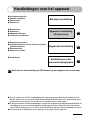 2
2
-
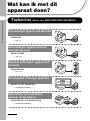 3
3
-
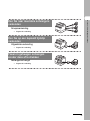 4
4
-
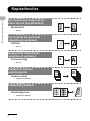 5
5
-
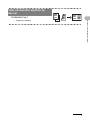 6
6
-
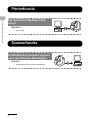 7
7
-
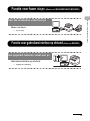 8
8
-
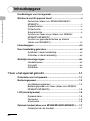 9
9
-
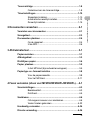 10
10
-
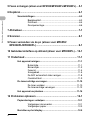 11
11
-
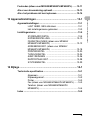 12
12
-
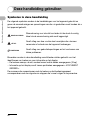 13
13
-
 14
14
-
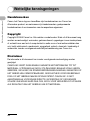 15
15
-
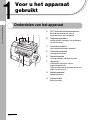 16
16
-
 17
17
-
 18
18
-
 19
19
-
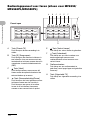 20
20
-
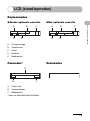 21
21
-
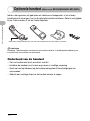 22
22
-
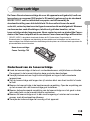 23
23
-
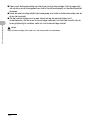 24
24
-
 25
25
-
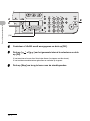 26
26
-
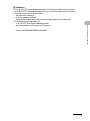 27
27
-
 28
28
-
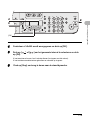 29
29
-
 30
30
-
 31
31
-
 32
32
-
 33
33
-
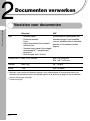 34
34
-
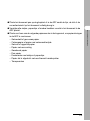 35
35
-
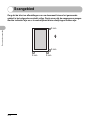 36
36
-
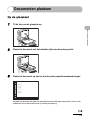 37
37
-
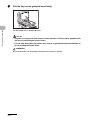 38
38
-
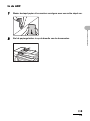 39
39
-
 40
40
-
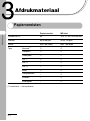 41
41
-
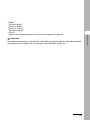 42
42
-
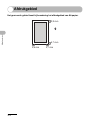 43
43
-
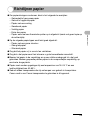 44
44
-
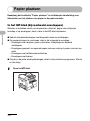 45
45
-
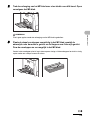 46
46
-
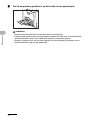 47
47
-
 48
48
-
 49
49
-
 50
50
-
 51
51
-
 52
52
-
 53
53
-
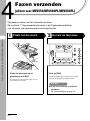 54
54
-
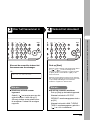 55
55
-
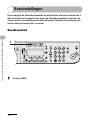 56
56
-
 57
57
-
 58
58
-
 59
59
-
 60
60
-
 61
61
-
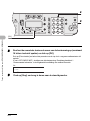 62
62
-
 63
63
-
 64
64
-
 65
65
-
 66
66
-
 67
67
-
 68
68
-
 69
69
-
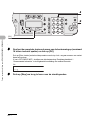 70
70
-
 71
71
-
 72
72
-
 73
73
-
 74
74
-
 75
75
-
 76
76
-
 77
77
-
 78
78
-
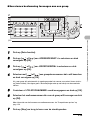 79
79
-
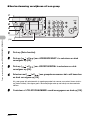 80
80
-
 81
81
-
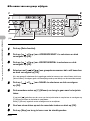 82
82
-
 83
83
-
 84
84
-
 85
85
-
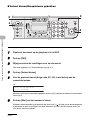 86
86
-
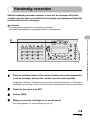 87
87
-
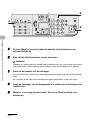 88
88
-
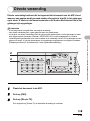 89
89
-
 90
90
-
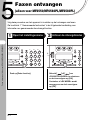 91
91
-
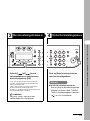 92
92
-
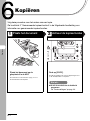 93
93
-
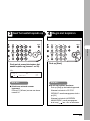 94
94
-
 95
95
-
 96
96
-
 97
97
-
 98
98
-
 99
99
-
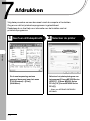 100
100
-
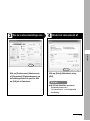 101
101
-
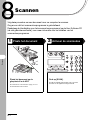 102
102
-
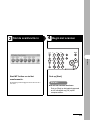 103
103
-
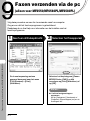 104
104
-
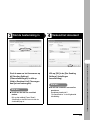 105
105
-
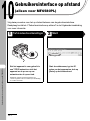 106
106
-
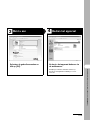 107
107
-
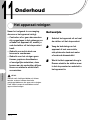 108
108
-
 109
109
-
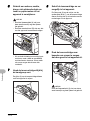 110
110
-
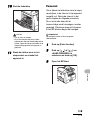 111
111
-
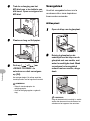 112
112
-
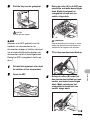 113
113
-
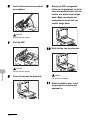 114
114
-
 115
115
-
 116
116
-
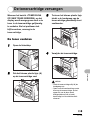 117
117
-
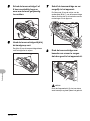 118
118
-
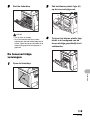 119
119
-
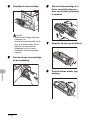 120
120
-
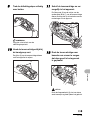 121
121
-
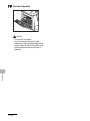 122
122
-
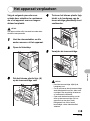 123
123
-
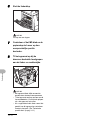 124
124
-
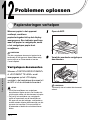 125
125
-
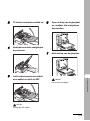 126
126
-
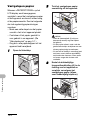 127
127
-
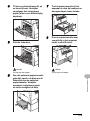 128
128
-
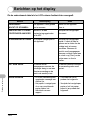 129
129
-
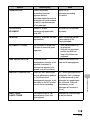 130
130
-
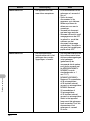 131
131
-
 132
132
-
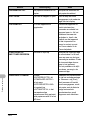 133
133
-
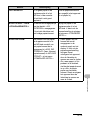 134
134
-
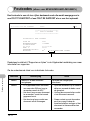 135
135
-
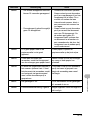 136
136
-
 137
137
-
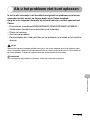 138
138
-
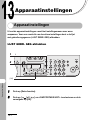 139
139
-
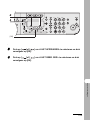 140
140
-
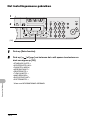 141
141
-
 142
142
-
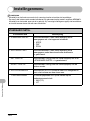 143
143
-
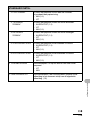 144
144
-
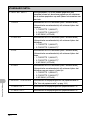 145
145
-
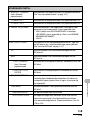 146
146
-
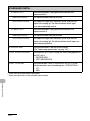 147
147
-
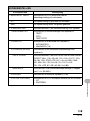 148
148
-
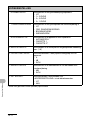 149
149
-
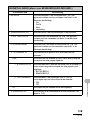 150
150
-
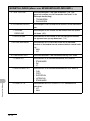 151
151
-
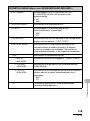 152
152
-
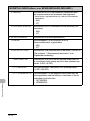 153
153
-
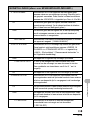 154
154
-
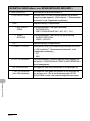 155
155
-
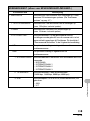 156
156
-
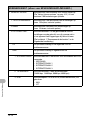 157
157
-
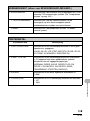 158
158
-
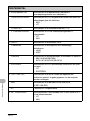 159
159
-
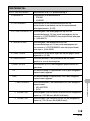 160
160
-
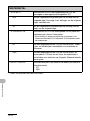 161
161
-
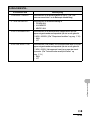 162
162
-
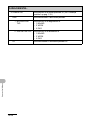 163
163
-
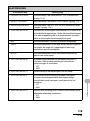 164
164
-
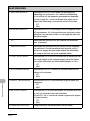 165
165
-
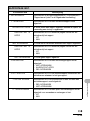 166
166
-
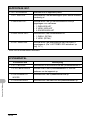 167
167
-
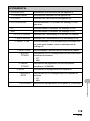 168
168
-
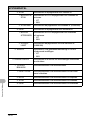 169
169
-
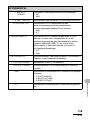 170
170
-
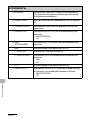 171
171
-
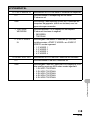 172
172
-
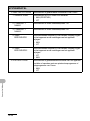 173
173
-
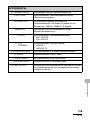 174
174
-
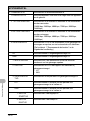 175
175
-
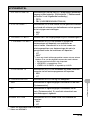 176
176
-
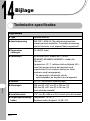 177
177
-
 178
178
-
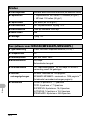 179
179
-
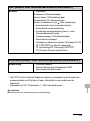 180
180
-
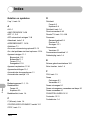 181
181
-
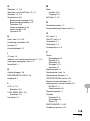 182
182
-
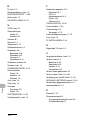 183
183
-
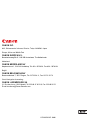 184
184
Canon i-SENSYS MF6550 Handleiding
- Categorie
- Telefoons
- Type
- Handleiding
Gerelateerde artikelen
-
Canon MF3200 serie Handleiding
-
Canon MF3228 Handleiding
-
Canon i-SENSYS MF4010 Handleiding
-
Canon i-SENSYS MF4010 Handleiding
-
Canon fax l 220 de handleiding
-
Canon i-SENSYS MF216n Handleiding
-
Canon FAX-L290 de handleiding
-
Canon FAX-B822 Handleiding
-
Canon i-SENSYS MF419x Handleiding
-
Canon MF623 Handleiding